Page 1

Руководство по эксплуатации
R
Page 2
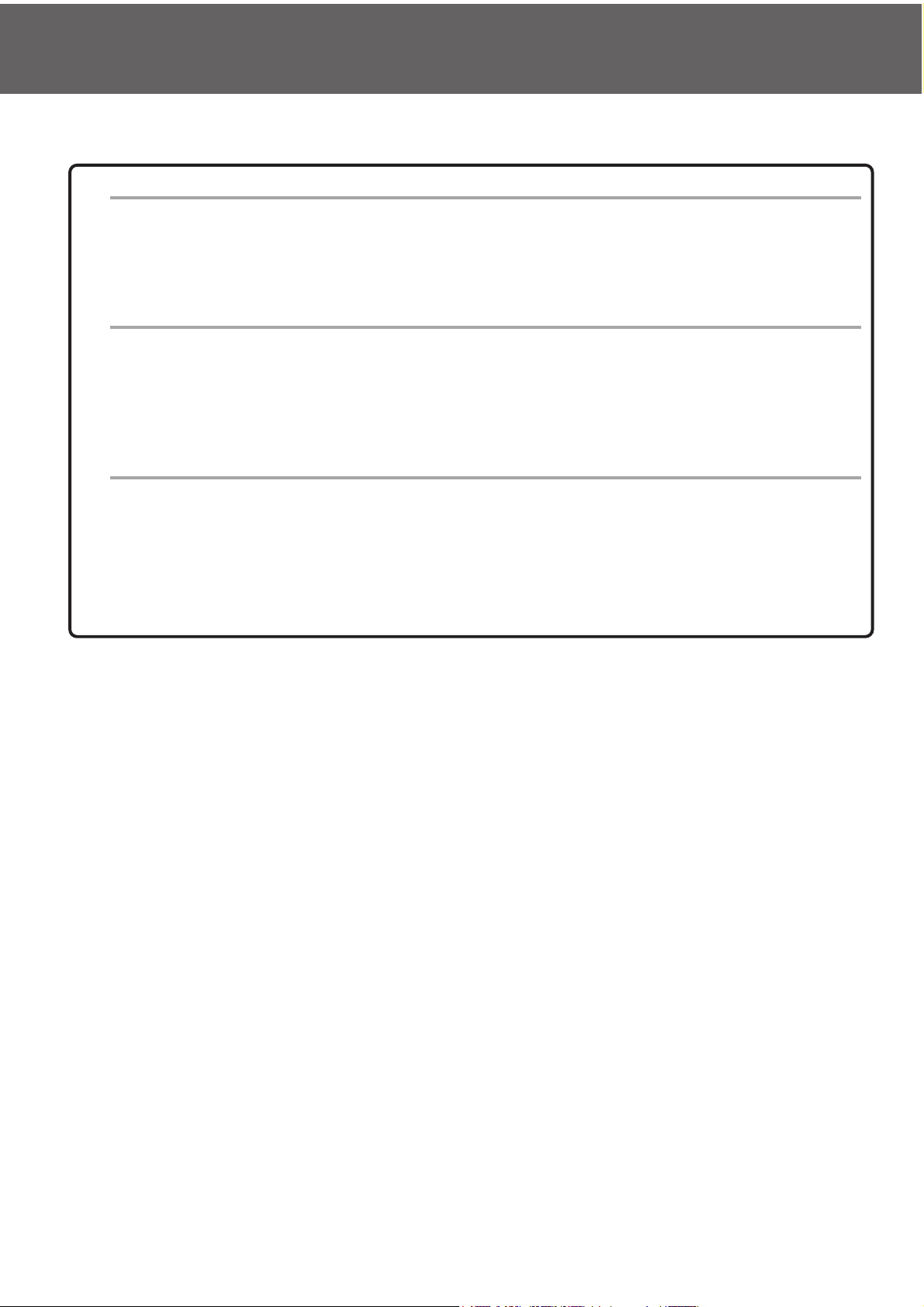
2
С чего начать
Прежде, чем приступать к работе с камерой, ознакомьтесь
с настоящим Руководством.
•Контрольная съемка
Перед важными съемками (например, выполняемыми для деловых целей
или на свадьбе) постарайтесь выполнить несколько контрольных кадров,
чтобы убедиться, что камера находится в нормальном рабочем
состоянии.
•Содержание кадра не гарантируется
Следует учесть, что осложнения с фотографированием или репроду
цированием определенных кадров, причиной которых
являются камера или карта памяти (хотя вероятность возникновения
подобных осложнений весьма мала), не могут служить основанием для
выплаты Вам какойлибо компенсации.
•Не забывайте об авторских правах
Изображения, снимаемые Вами, предназначаются только для личного
пользования. Закон об охране авторских прав запрещает использование
фотографий без разрешения законного владельца соответствующих
прав. Просим также учесть, что некоторые представления, выступления,
демонстрационные показы и выставки могут накладывать ограничения на
фотографические съемки, даже если Вы снимаете для собственного
развлечения.
Меры предосторожности при длительном
использовании камеры:
При длительном использовании камеры ее корпус может нагреваться.
Это нормально и не является свидетельством неисправности камеры.
Однако при длительном соприкосновении камеры с кожей возможен
криогенный ожог. Соблюдайте осторожность.
Сведения о торговых марках
• Konica Minolta, The essentials of imaging и DiMAGE представляют собой
торговые марки или зарегистрированные торговые марки Konica Minolta
Cameras, INC.
• Windows 98, Windows 98SE, Windows XP, Windows 2000 Professional и Windows
Me представляют собой торговые марки или зарегистрированные торговые
марки корпорации Microsoft в США и прочих государствах.
• Apple, Macintosh, Mac OS, QuickTime и Power PC представляют собой тор
говые марки или зарегистрированные торговые марки корпорации Apple
Computer в США и прочих государствах.
• Прочие наименования компаний и изделий представляют собой торговые
марки или зарегистрированные торговые марки соответствующих
владельцев.
* Иллюстрации в настоящем Руководстве приведены для пояснения и могут
не соответствовать фактической конструкции Вашейкамеры.
* Вы также можете заказать распечатку цифровых фотографий в фотолабо
ратории (за исключением некоторых фотолабораторий), предоставляющей
традиционные услуги обработки и печатания фотоснимков. За более
детальной информацией обращайтесь в Вашу местную фотолабораторию.
Page 3
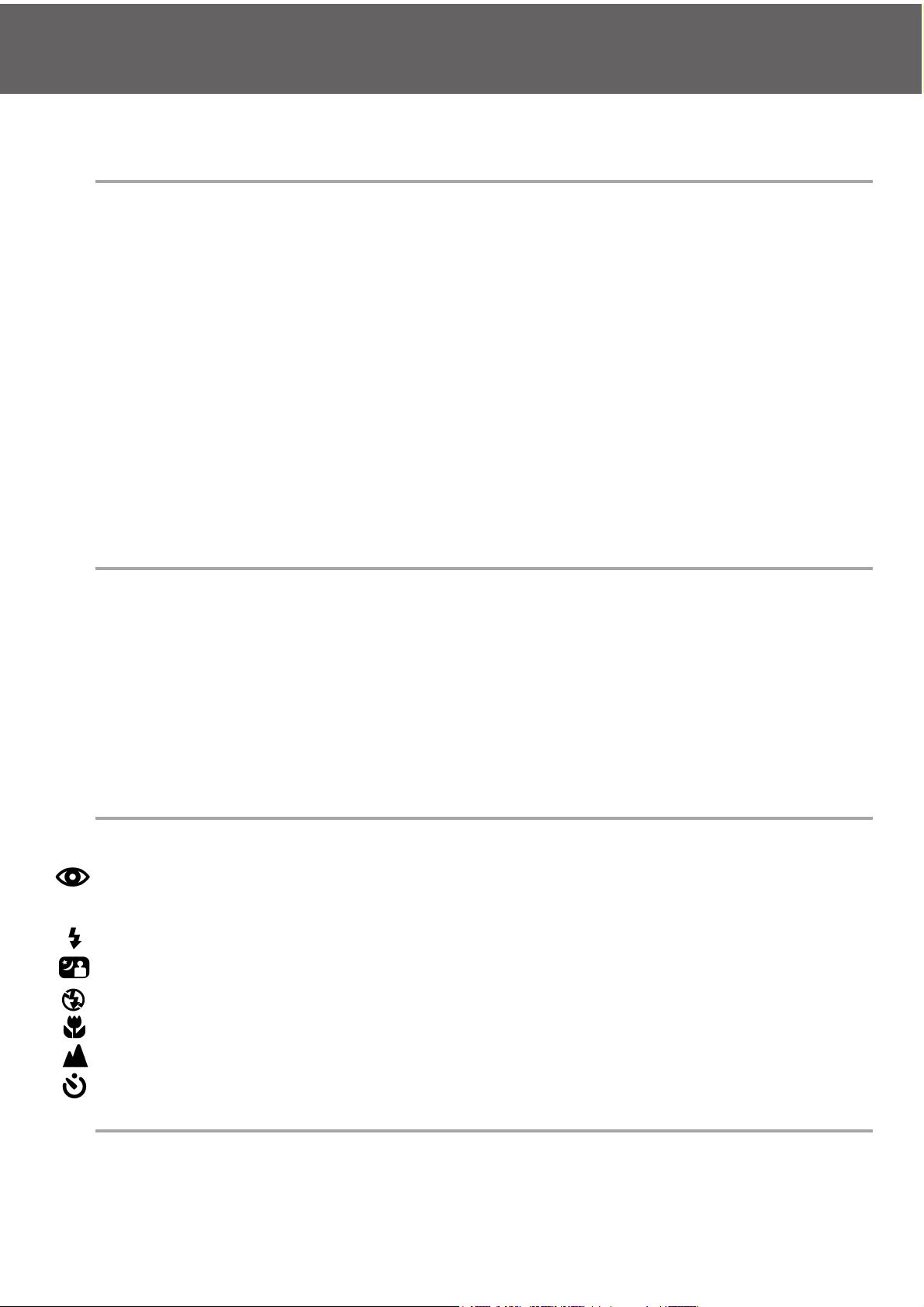
Важные меры безопасности ..................................................6
С чего начать
Необходимые принадлежности...........................................11
Наименование отдельных частей камеры .........................14
Корпус камеры ......................................................................14
Рабочие кнопки .....................................................................16
Крепление ремешка .............................................................17
Подготовка источника питания............................................18
Блок аккумулятора ................................................................18
Установка аккумулятора (входит в комплект поставки)..........19
Присоединение блока питания переменного тока ................22
Установка/удаление карт памяти ................................24
Включение/выключение питания ................................26
Установка языка меню, даты и времени .......................27
Основные принципы работы
Съемка ...................................................................................29
Как держать камеру...............................................................29
Светодиоды видоискателя и индикации ................................29
Съемка с использованием видоискателя ..............................31
Съемка с фиксацией фокуса..................................................34
Съемка с использованием ЖКмонитора...............................35
Выбор режима съемки ..............................................38
AUTO (Автовспышка) .................................................40
Режим RedEye Reduction
(исправление "Эффекта красных глаз").................................40
Режим принудительной вспышки (FillIn) ...............................41
Режим медленной синхронизции (SlowSync)........................41
Режим “Вспышка отключена” (Off).........................................41
Режим “Макросъемки” (Macrophoto) ....................................42
Режим “Дальний план” (Distant View) .....................................42
Режим автоспуска (SelfTimer)...............................................43
Режим фиксированного фокуса...........................................43
Расширенные возможности съемки
Использование меню REC........................................................44
Установка параметров посредством Меню DETAILS .............44
3
Содержание
Page 4
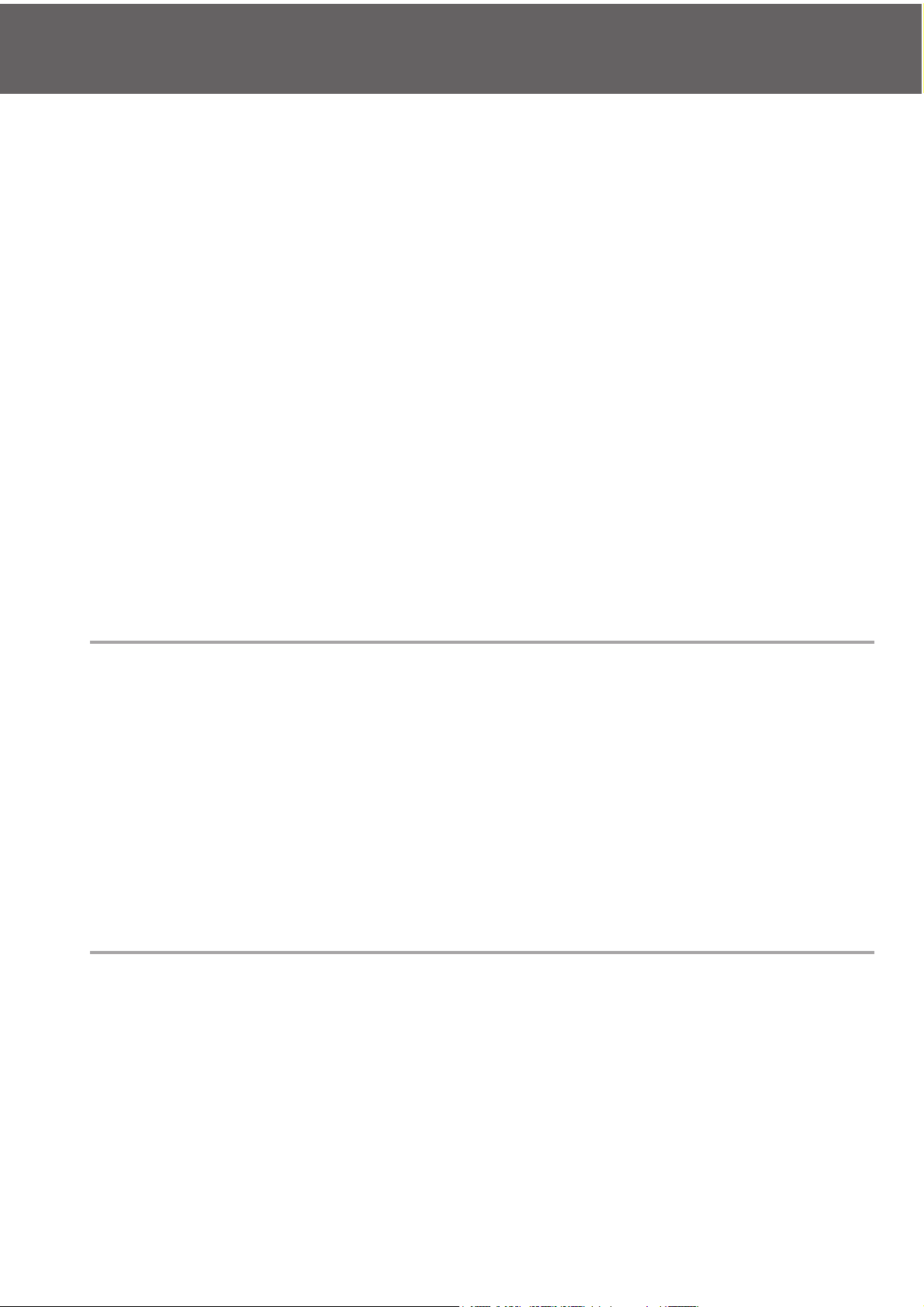
4
Содержание
Установка разрешения изображения.....................................46
Киносъемка ...........................................................................49
Экспокоррекция ....................................................................51
Баланс белого .......................................................................52
Смена режимов AutoExposure (AE, автоэкспозиции) ...........54
Получение монохромных снимков .........................................55
Цифровой зум .......................................................................56
Настройка яркости и цвета ЖКмонитора..............................57
Запись голосовых сообщений ...............................................58
Применение дозаписи (After Recording) ................................59
Режим медленной скорости затвора .....................................61
Фотографирование в режиме ручной экспозиции .................62
Настройка качества изображения..........................................64
Выбор меню Setup (Меню настройки) ..................................66
Установка параметров посредством Меню BASIC .................67
Выбор формата изображения (image size).............................68
Простое воспроизведение/удаление изображений
Воспроизведение .................................................................70
Воспроизведение записанных изображений ........................70
Воспроизведение видеороликов ...........................................72
Воспроизведение голосовых сообщений ..............................73
Воспроизведение звукового комментария ...........................73
Воспроизведение изображений с увеличением
(цифровое изменение масштаба, Digital Zoom)... ..................74
Функции быстрого просмотра (Quickview)............................75
Удаление воспроизводимого изображения...................76
Удаление воспроизводимого изображения
Использование меню PLAY (ВОСПРОИЗВЕДЕНИЕ) ..................77
Одновременный просмотр нескольких страниц
изображений (Index Playback) ...............................................78
Копирование изображений....................................................79
Удаление нежелательных изображений.................................82
Настройка яркости и цвета ЖКмонитора..............................85
Выбор/отмена выбора изображений для вывода
на печать (DPOF) ...................................................................86
Уменьшение размера изображения.......................................90
Page 5
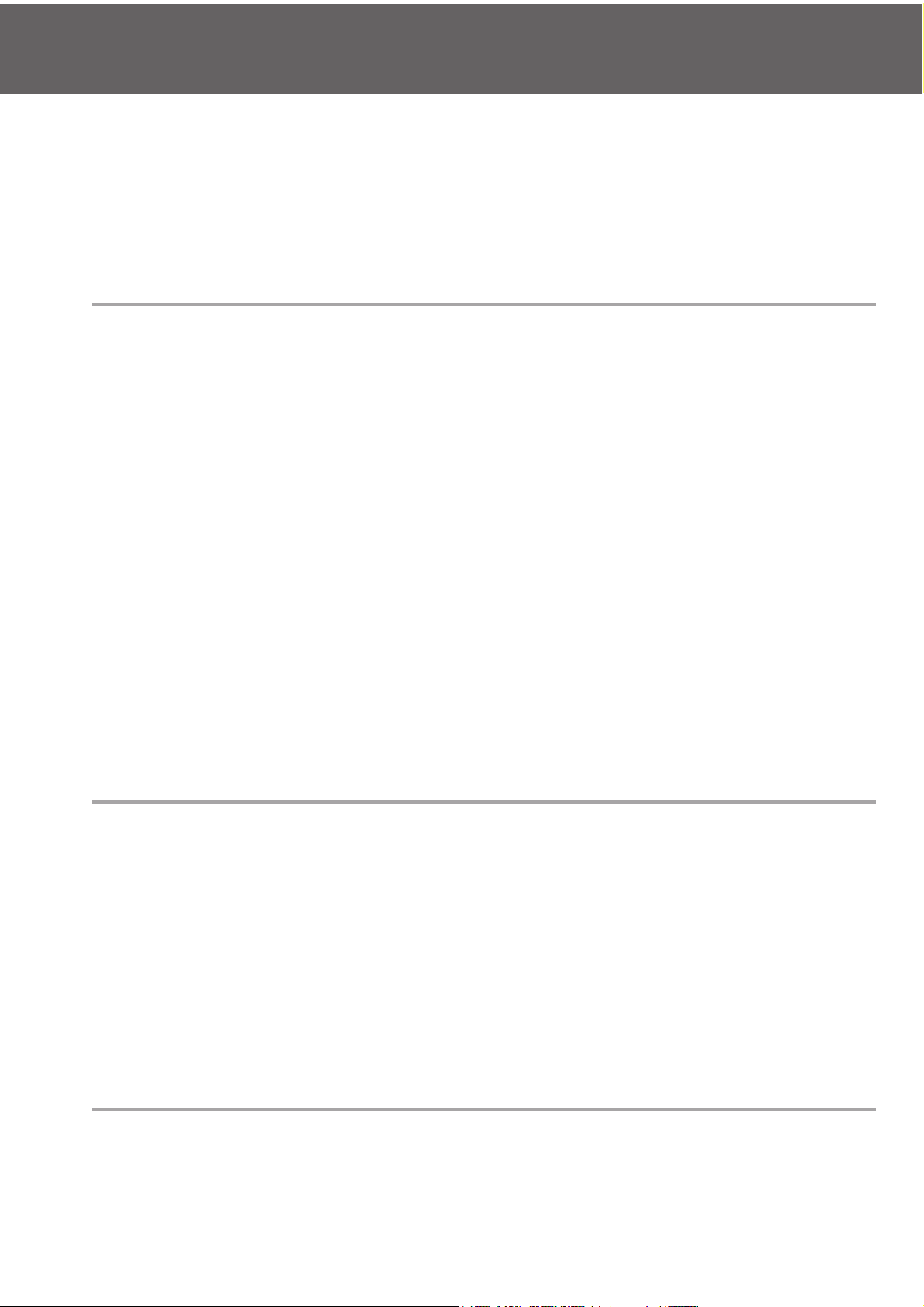
Установка/отмена защиты важных для Вас изображений ......91
Перемещение данных на другие носители информации .......94
Воспроизведение в режиме слайдфильма (Slide Show) .......97
Использование функции дозаписи ........................................97
Выбор меню настройки (Setup) ............................................97
Расширенные возможности
Использование меню настройки (Set up) ...........................98
Форматирование карты памяти.............................................99
Установки меню параметров записи изображения ..............100
Установки быстрого просмотра (Quick View)........................100
Запрет показа информации об изображении ......................101
Установка звукового сопровождения...................................102
Установка даты и времени суток..........................................103
Установка продолжительности задержки автоспуска ..........103
Установка срока автоматического отключения питания.......104
Сброс номеров файлов .......................................................104
Установка приоритетности памяти ......................................105
Смена языков ......................................................................105
Фотосъемка со звуковым сопровождением.........................106
Пользовательская настройка камеры ..................................107
Возврат установок к исходным значениям..........................110
Подключение к персональному компьютеру
Подключение к Вашему персональному компьютеру ....111
Рабочая среда .....................................................................111
Подключение посредством кабеля USB...............................112
Установка программного обеспечения и загрузка
изображений ......................................................................113
Установка программы драйвера USB...................................113
Загрузка изображений в компьютер ....................................115
Инструкция..........................................................................117
Adobe Acrobat Reader ..........................................................117
Прочее
При перевозке камеры за границу .........................................118
Уход за камерой и ее хранение .............................................119
Устранение неисправностей ..................................................121
Технические характеристики .................................................123
5
Содержание
Page 6
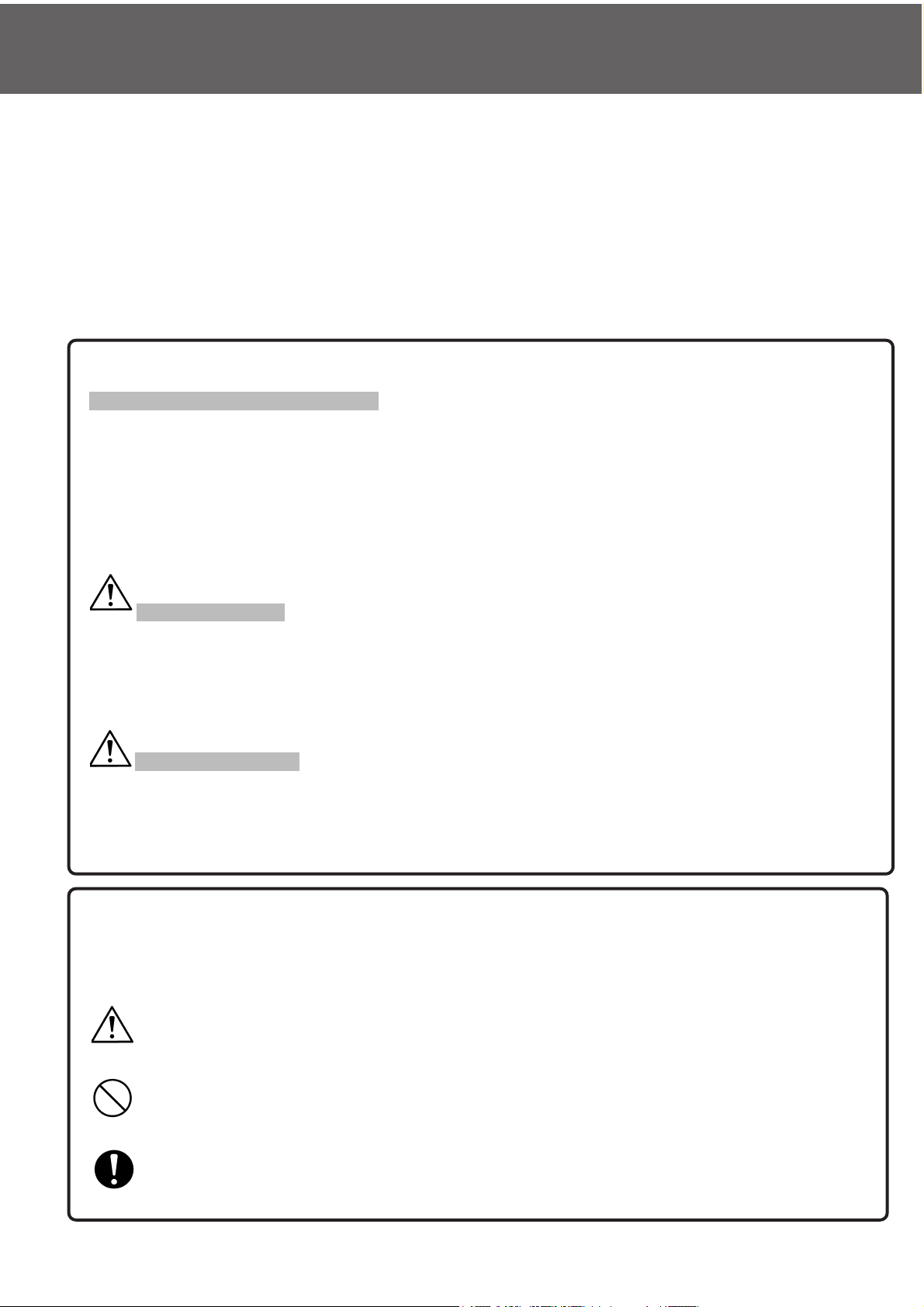
Данный символ указывает, что неправильное применение мо
жет стать причиной травмы или механического повреждения.
Дальнейшая информация поясняется следующими
символами
Данный символ указывает на необходимость осторожности
при выполнении описанных действий.
Данный символ указывает на запрет описанных действий.
Данный символ указывает на необходимость
неукоснительного выполнения описанных действий.
6
Важные меры безопасности
Разработчики данного изделия старались сделать его макси
мально безопасным. Тем не менее, для правильного использо
вания данного изделия, ознакомьтесь со следующими знаками,
предостережениями и предупреждениями, используемыми при
отображении информации. Следующие предостерегающие и
предупреждающие символы призваны предотвратить нанесение
ущерба пользователю данным изделием, прочим лицам, а также
имуществу.
Значение символов
Символы следующих типов поясняют степень опасности или
ущерба, возможных при несоблюдении соответствующих
указаний или при неправильном применении данного
изделия.
Данный символ указывает, что неправильное применение
может стать причиной серьезного ущерба или даже смерти.
Внимание
Осторожно
Page 7
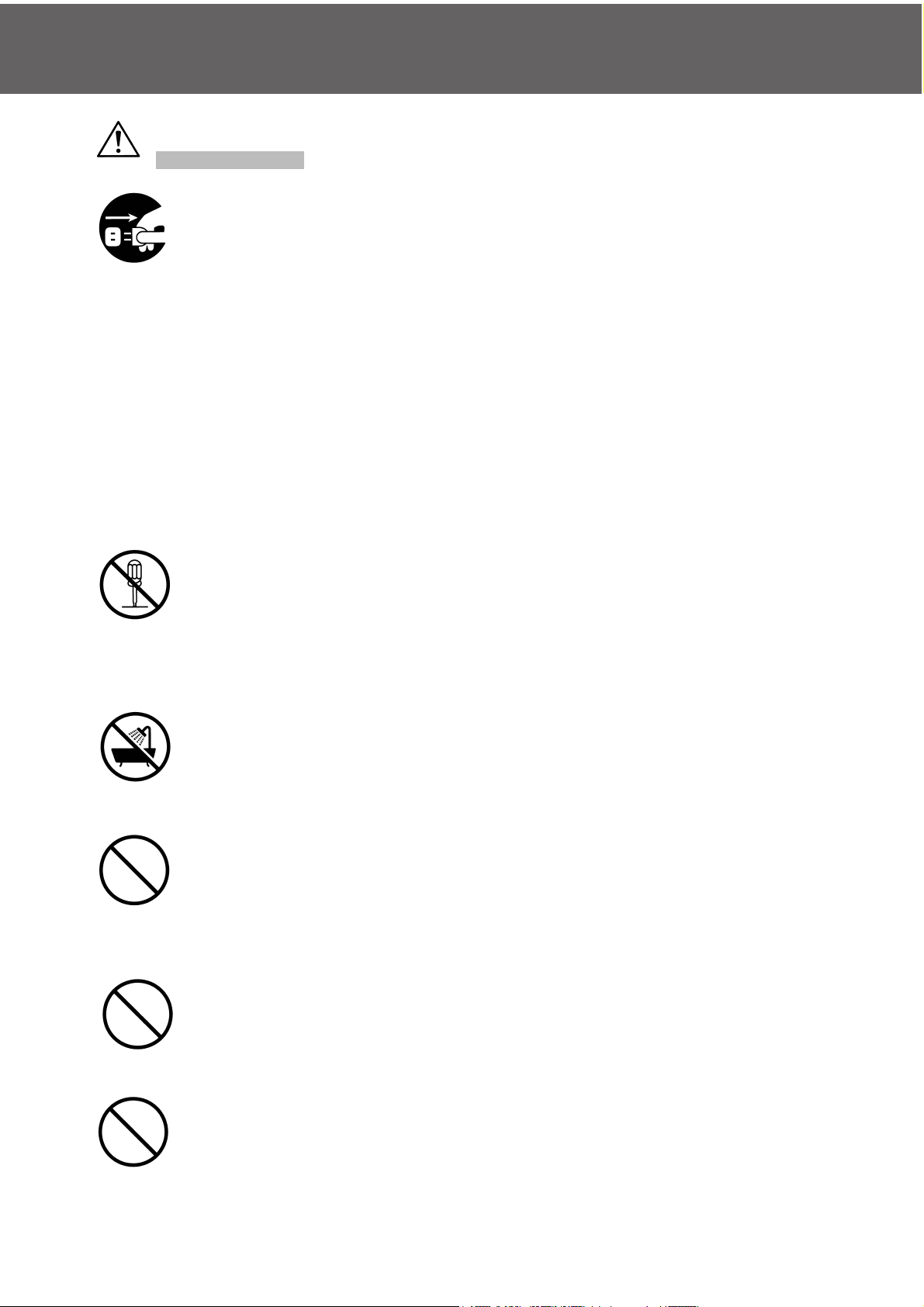
Не пользуйтесь камерой, находясь на неустойчивой
поверхности.
Это может привести к серьезным травмам или даже смерти,
особенно при падении с высоты.
7
Важные меры безопасности
Внимание
Не разбирайте, не модифицируйте и не ремонтируйте камеру
самостоятельно.
Подобные действия могут привести к пожару и (или) поражению
электрическим током. Относительно ремонта или внутреннего
осмотра проконсультируйтесь с продавцом, у которого Вы
приобрели данное изделие.
Не допускайте увлажнения камеры.
Попадание воды или иных жидкостей на внутренние детали
устройства может стать причиной возгорания, поражения
электрическим током и (или) отказа устройства.
Не роняйте камеру и не засовывайте в нее металлические
предметы или легковоспламеняющиеся материалы.
Попадание металлических объектов и т. д. внутрь камеры может
привести к возгоранию, поражению электрическим током и (или)
отказу устройства.
Не пользуйтесь камерой, находясь за рулем автомобиля.
Это может привести к аварии.
Пользуясь камерой при ходьбе, обращайте внимание на
дорожную поверхность, окружающие предметы и т.д.
При возникновении одной из следующих ситуаций немедленно
прекратите работу с изделием. Удалите из него аккумуляторы и
отсоедините блок питания переменного тока. При использовании
блока питания переменного тока выньте штепсель сетевого
провода из электрической розетки. За дальнейшей помощью
обратитесь к продавцу, у которого Вы приобрели данное
изделие.
Продолжение эксплуатации данного изделия может вызвать
пожар или поражение электрическим током.
• При обнаружении любой аномалии, такой как выделение дыма
или необычный запах, или при чрезмерном нагревании камеры.
• При попадании жидкости внутрь камеры.
• При попадании внутрь камеры какихлибо посторонних
предметов.
Page 8
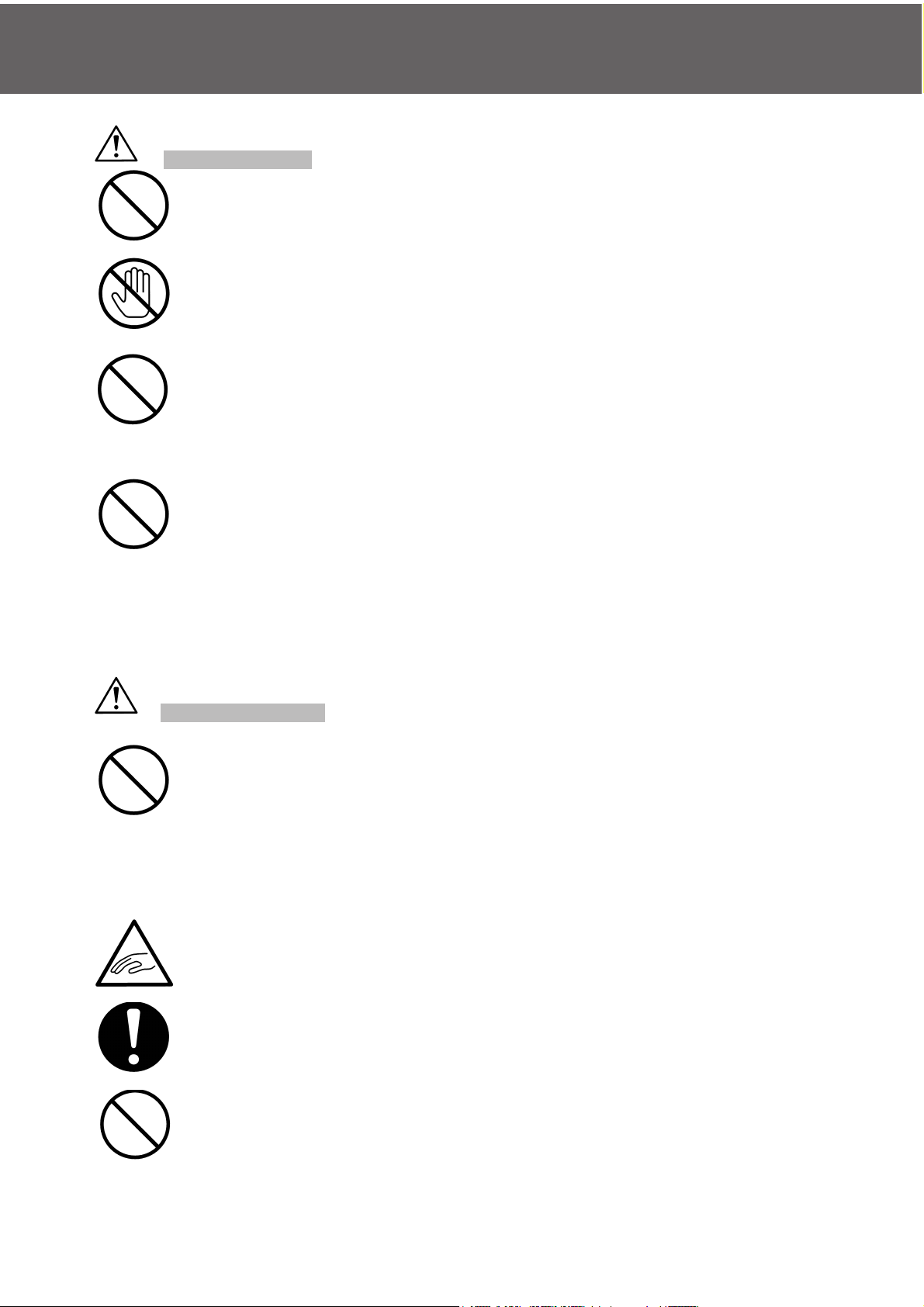
8
Важные меры безопасности
Внимание
Не смотрите прямо на солнце через видоискатель.
Это может привести к ухудшению или потере зрения.
Не касайтесь металлических деталей камеры во время грозы.
Это может привести к смерти в том случае, если в камеру ударит
молния
Не пользуйтесь блоками питания переменного тока, тип которых
отличается от указанного.
Использование блоков питания переменного тока, тип которых
отличается от указанного, может привести к возгоранию.
Не разбирайте аккумулятор, не замыкайте его накоротко, не
наносите на него какиелибо покрытия (не паяйте и т. д.), не
нагревайте аккумулятор, не нажимайте на него (ногтем и т. д.) и
не бросайте его в огонь. Кроме того, не допускайте
соприкосновения аккумуляторов с металлическими изделиями
(проволокой, ожерельями и т. д.) Это может привести к утечке
электролита, нагреву, возгоранию и повреждению.
Осторожно
Не направляйте объектив прямо на солнце или иной источник
сильного света.
Сфокусированные лучи света могут повредить внутренние
детали камеры. Применение камеры в таких условиях может
вызвать короткие замыкания и пробой изоляции, приводящие к
перегреву и (или) возгоранию.
Соблюдайте осторожность, чтобы не защемить пальцы крышкой
отсека аккумулятора/карты памяти.
Это может привести к травме.
Пользуясь камерой в самолете, следуйте указаниям
соответствующей авиакомпании.
Излучаемые камерой электромагнитные волны могут повлиять
на работу приборов самолета.
Не пользуйтесь вспышкой вблизи от глаз.
Этим Вы можете травмировать глаза.
Page 9
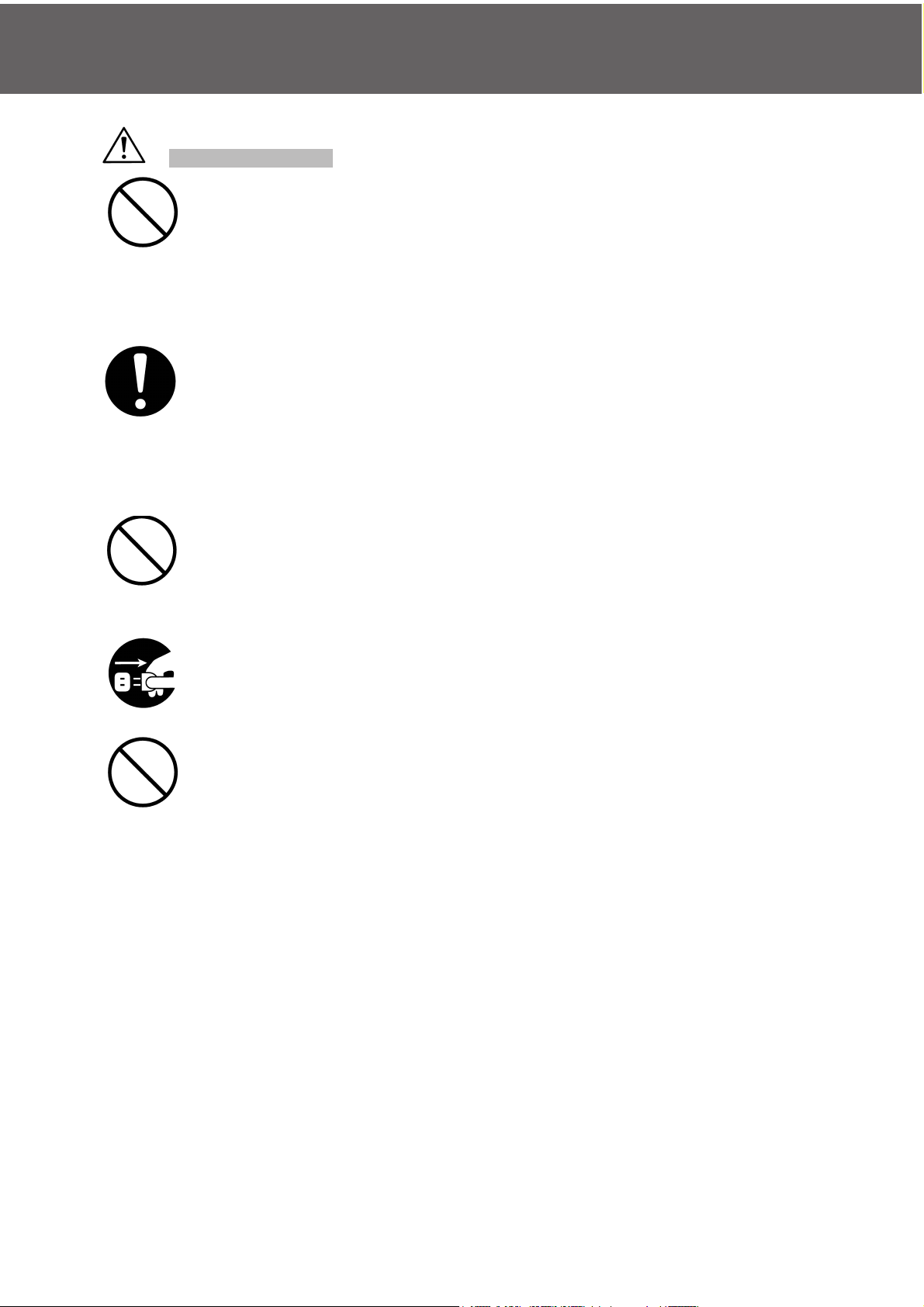
При съемке протрите поверхность вспышки и не загораживайте
вспышку посторонними предметами.
Вспышка сильно нагревается при срабатывании. Поэтому, если
она закрыта или ее поверхность загрязнена, это может привести
к изменению качества поверхности вспышки или ее цвета.
При установке аккумуляторов убедитесь в правильном выборе их
полярности.
Неправильный выбор полярности аккумуляторов может вызвать
их нагрев, повреждение или утечку из аккумуляторов
электролита, результатом чего могут стать ожоги на коже и (или)
травмы.
Не пользуйтесь аккумуляторами, загрязненными маслом или
потом.
Если аккумулятор загрязнен, то прежде чем им воспользоваться,
протрите его контакты сухой материей.
В целях безопасности отключайте блок питания переменного
тока при чистке камеры и производстве с нею иных работ,
отличных от съемки.
Не оставляйте камеру в следующих местах:
• Под прямым солнечным светом или внутри автомобиля и в иных
местах, где возможно чрезмерное повышение температуры. Возмо
жно возгорание или повреждение устройства.
• В местах, доступных для детей.
Ремешок может завернуться вокруг шеи, вызвав удушье.
Принадлежности, такие как аккумуляторы, карта памяти и т.д. могут
быть проглочены.
• На неустойчивых поверхностях, например, на качающемся столе, или
на наклонной поверхности.
Падение камеры на голову и иные части тела может вызвать не
только травму, но и поломку устройства.
• В местах, подверженных воздействию сажи, пара, высокой
влажности, пыли или вибрации.
Результатом попадания в камеру пыли и жидкости, а также
повреждения внутренних деталей камеры от сильных вибраций и
перегрева может стать возгорание или поражение электрическим
током.
9
Важные меры безопасности
Осторожно
Page 10
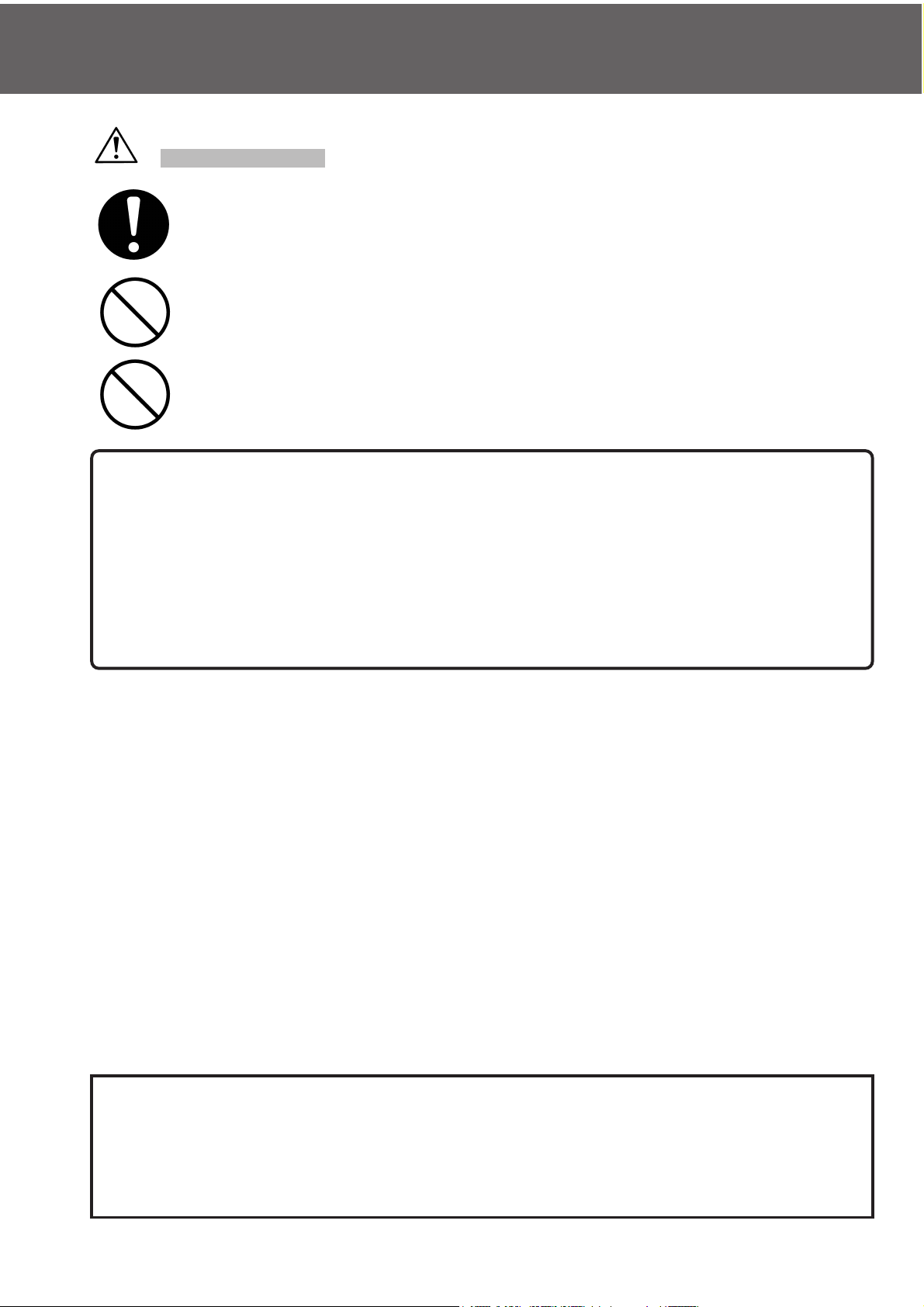
Важные меры безопасности
Если Вы не собираетесь пользоваться камерой в течение
длительного срока, выньте из нее аккумуляторы.
Пользуясь камерой, не прикладывайте к ней чрезмерное усилие.
Камера может сломаться и в результате стать причиной травмы.
Не вращайте камеру в процессе установки ее на штатив.
• Электролит, вытекший из аккумулятора и попавший на руки или
одежду, немедленно смойте водой.
•Попадание электролита в глаз может привести к потере зрения. Если это
произошло, не трите глаз. Немедленно промойте глаз водой и
обратитесь за медицинской помощью.
• Свойства жидких кристаллов таковы, что яркость ЖКмонитора может
меняться в зависимости от температуры и прочих факторов.
• Данный ЖКмонитор выполнен с использованием высокоточных техно
логий и обеспечивает очень четкое, высококачественное изображение.
Однако на экране монитора отдельные пиксели могут отсутствовать или
постоянно светиться. Это происходит изза особых свойств жидких
кристаллов и не является неисправностью устройства.
• При повреждении ЖКмонитора по какимлибо причинам постарайтесь
избежать травм от разбитого стекла и т.д. Позаботьтесь также о том,
чтобы жидкие кристаллы не попали на кожу, в глаза и в рот.
ВНИМАНИЕ: Покрытие кабеля данного продукта может выделять
химические вещества, которые наносят ущерб Вашему
здоровью, обязательно мойте руки после эксплуатации.
ЖКмонитор
Утечка электролита из аккумуляторов
Осторожно
10
Page 11
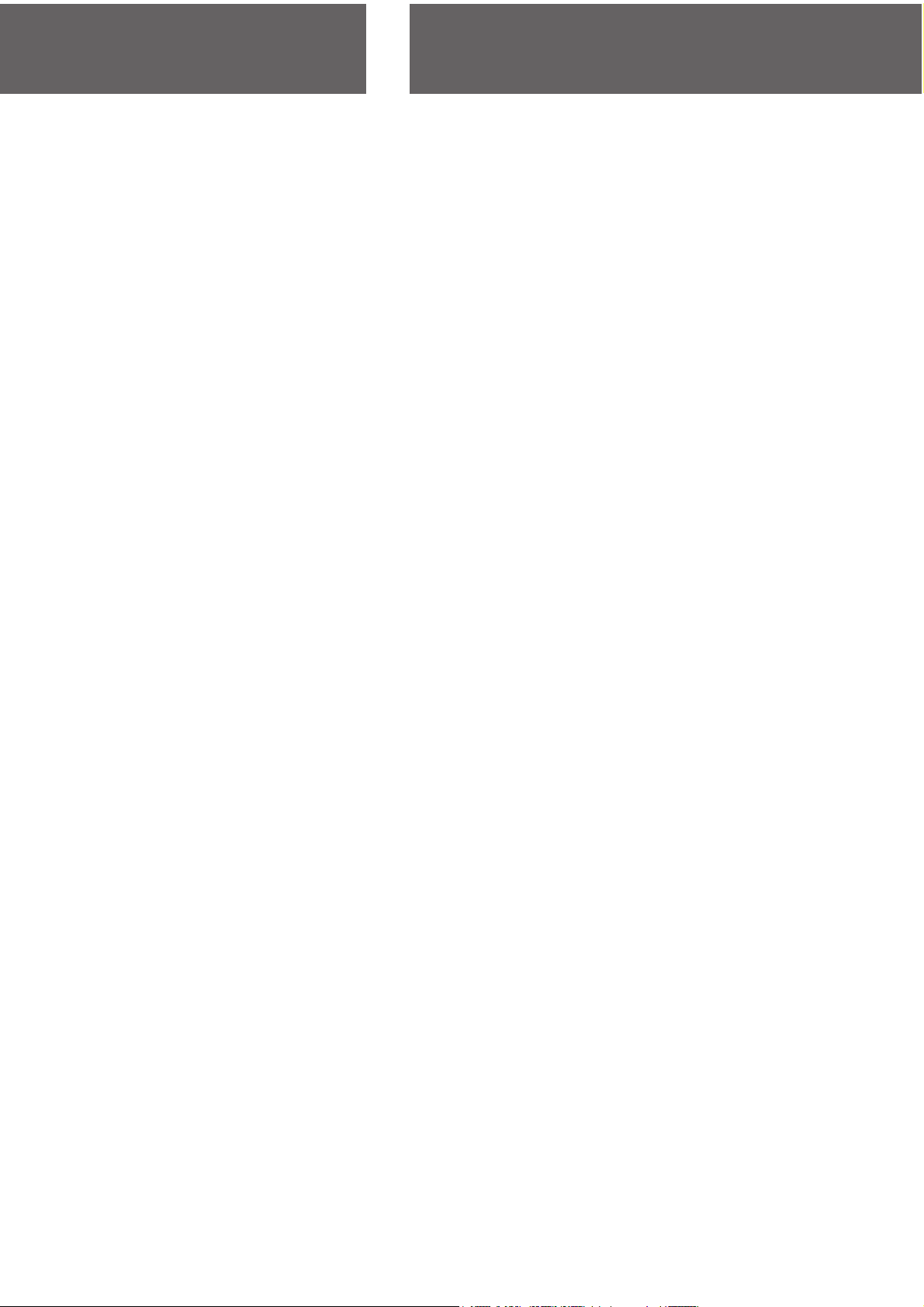
Данное изделие может работать от следующих источников
электропитания:
1) Литиевый аккумулятор NP500 (входит в комплект поставки или
приобретается отдельно).
• Внимательно ознакомьтесь с информацией о данных аккумуляторе и
зарядном устройстве. Используйте их в соответствии с данной
информацией.
• Зарядка аккумулятора в камере невозможна.
• Избавляться от аккумуляторов желательно так, чтобы способствовать
их вторичной переработке. Станьте для этого участником системы
утилизации, принятой в торговом предприятии, у которого Вы
приобрели аккумулятор.
• Число кадров, которые Вы можете отснять, зависит от условий
применения и рабочих характеристик конкретных аккумуляторов.
*Информацию относительно срока службы аккумуляторов смотрите на
стр. 20 настоящего руководства.
2) Подключение к сети электропитания в домашних условиях
• Подключите блок питания переменного тока установленного типа
(продается отдельно, номер модели AC8E).
11
С чего начать
Необходимые принадлежности
Проверка комплекта поставки
В упаковке Вашей камеры должны находиться следующие
принадлежности. При вскрытии упаковки убедитесь, что все они имеются в
наличии. Если чтото отсутствует, обратитесь к продавцу.
• Литиевый аккумулятор NP500
• Зарядное устройство аккумулятора BC500
• USB кабель USB800
• Ремешок HSDG130
• Карта памяти SD
• Компакт диск с программным обеспечением DiMAGE Viewer
• Компакт диск с Руководством по эксплуатации
• Гарантийный талон на цифровую фототехнику (образец фирменного
гарантийного талона KONICA MINOLTA Вы можете найти на компакт,
диске с Руководством по эксплуатации в специальном файле
"Внимание!", а также на вебсайте компании http://www.konicaminolta.ru/)
Устройства, приобретаемые отдельно
• Комплект блока питания переменного тока AC8E
• Литиевый аккумулятор NP500
Page 12
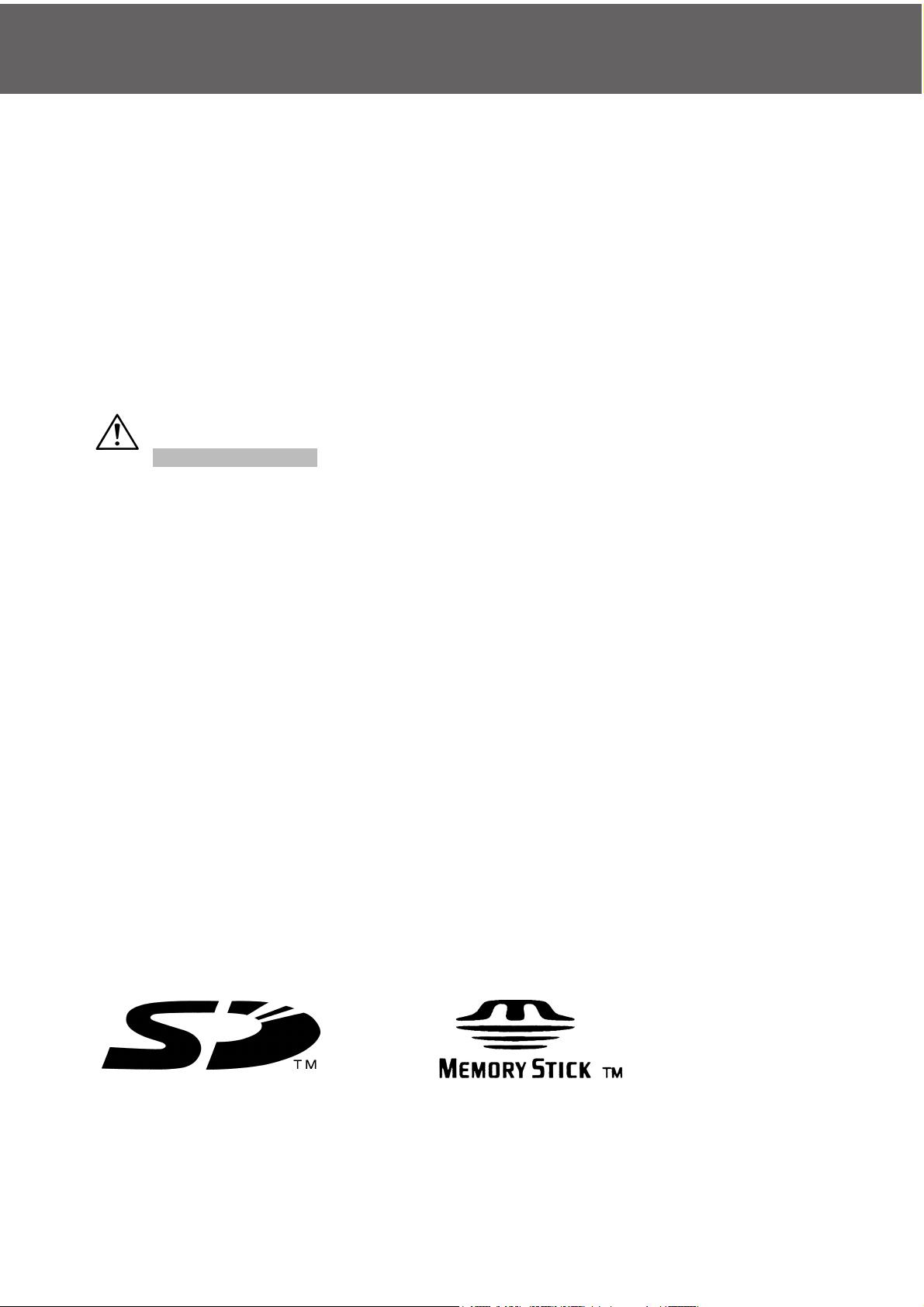
В комплект поставки данной камеры входит установленная оперативная
память объемом порядка 2 МБ. Если Вы желаете расширить память своей
камеры, Вы можете воспользоваться следующими картами памяти,
совместимыми с ней:
• Карта памяти SD
• Карта памяти MultiMedia
• Карта памяти Memory Stick
Карты памяти SD/MultiMedia/Memory Stick
12
Необходимые принадлежности
Карты памяти SD, MultiMedia и Memory Stick изготовляются с использова
нием прецизионных электронных деталей. Во избежание нарушения нор
мальной работы или повреждения указанных устройств, не совершайте
следующих действий.
• Не прикасайтесь к их выводам руками или металлическими предметами.
Статическое электричество может повредить детали устройств. Перед
работой с картами памяти SD, MultiMedia или Memory Stick, снимите весь
электростатический заряд, накопленный на вашем теле, прикоснувшись
для этого к заземленному металлическому предмету и т. д.
• Не изгибайте, не бросайте карты памяти и не прикладывайте к ним
чрезмерное усилие.
• При использовании и при хранении карт памяти предохраняйте их от
воздействия тепла, жидкости и прямого солнечного света.
• Не открывайте крышку отсека аккумулятора/карты памяти и не
вынимайте карту памяти SD, MultiMedia и Memory Stick во время чтения
или записи данных.
• Не разбирайте карты памяти и не вносите изменения в их конструкцию.
Осторожно
* Логотип SD является торговой маркой.
* “Memory Stick” и “Memory Stick Logo” являются торговыми марками
компании Sony.
Page 13
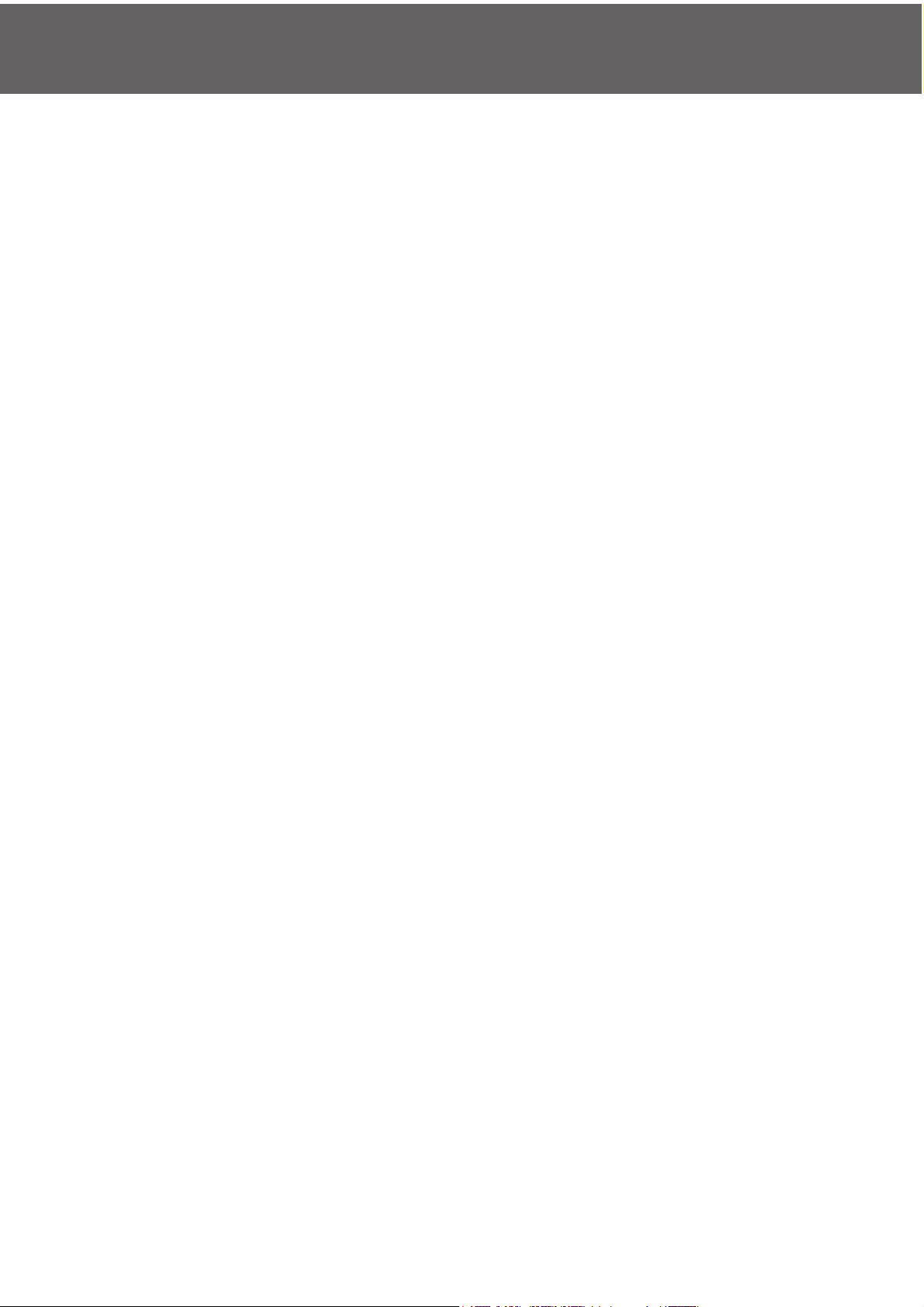
13
Необходимые принадлежности
Важно
• Сбои в работе и повреждения карты памяти могут вызвать потерю
данных. Однако компания Konica Minolta никоим образом не несет
ответственность за такую потерю данных.
• Обязательно выполняйте резервное копирование важной
информации.
• При работе с картами памяти SD, MultiMedia, Memory Stick и т.д. на
персональном компьютере не изменяйте параметров (только чтение и
т. д.) файлов (данных об изображениях) на карте. Изменение
параметров файлов может вызвать сбои в работе камеры при
удалении изображений и при иных подобных операциях.
• Работая на компьютере, не изменяйте имен файлов или каталогов
видеоданных, записанных на карту памяти SD или MultiMedia и не
записывайте на эти карты данные, отличные от видеоданных,
записанных Вашей камерой. Измененные или добавленные таким
образом изображения камера сможет только воспроизводить. Кроме
того, такие изображения способны вызвать сбои в ее работе.
• Карты памяти SD, MultiMedia и Memory Stick обязательно
форматируйте посредством своей камеры. Карта памяти,
отформатированная на персональном компьютере, может работать
неправильно.
• На картах памяти SD и Memory Stick имеется выключатель защиты
записи. Сдвинув этот переключатель вниз, предотвращается
возможность записи данных на карту и тем самым обеспечивается
сохранность записанных на ней изображений и прочих данных.
Обратите внимание, что Вы не можете снимать или удалять снятые
кадры, если переключатель защиты записи находится в положении
"включено".
• Если Вы пользуетесь картой памяти большой емкости, то проверка
информации на такой карте и удаление информации с нее могут
потребовать некоторого времени.
• При работе с картами памяти MultiMedia их время отклика в процессе
съемки и воспроизведения может оказаться больше, чем у карт
памяти SD. Это связано с техническими характеристиками карт
памяти MultiMedia Card и не является неисправностью.
Page 14
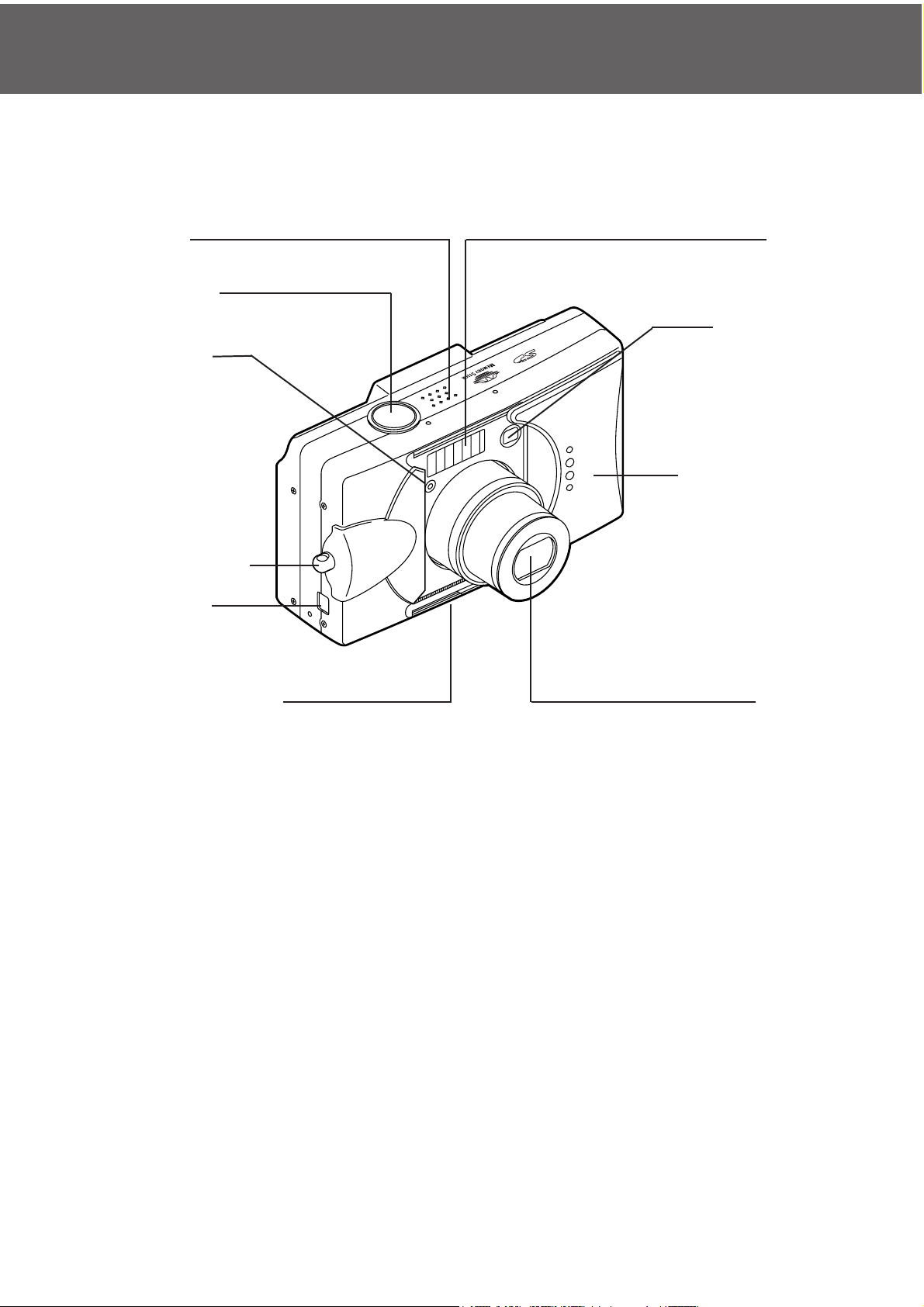
14
Наименование отдельных частей камеры
Корпус камеры
Микрофон
Спусковая
кнопка
Датчик
Держатель
ремня
USB порт
Светодиод
автоспуска
Вспышка
Окно
видоискателя
Крышка
объектива
(выключатель
питания)
Объектив
Page 15
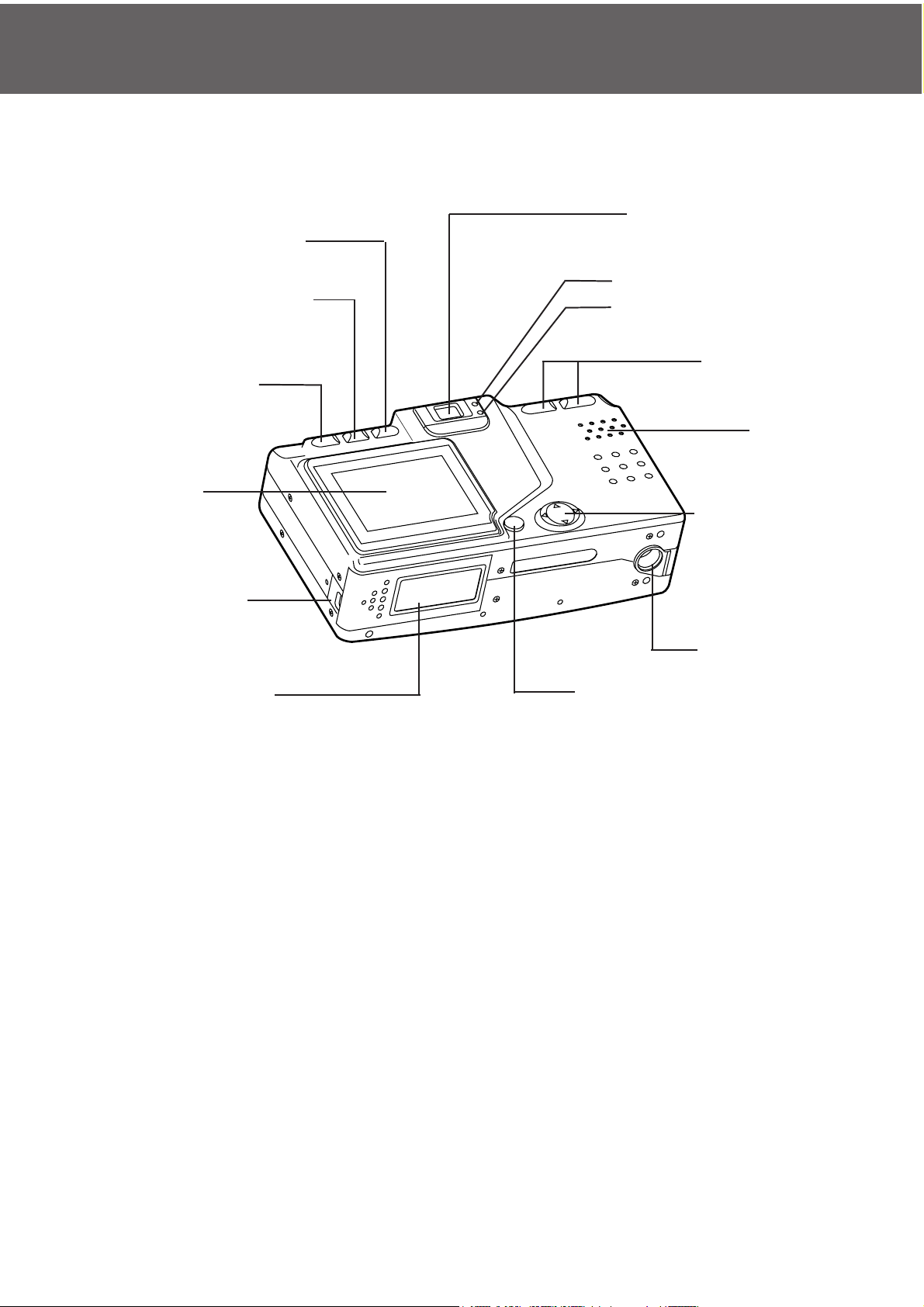
15
Кнопка Delete
(Удаление) (с.16)
Кнопка Display
(Дисплей)
(с.16)
Кнопка воспроиз
ведение (с.16)
ЖКмонитор
Колпачок
аккумулятора
Крышка отсека
аккумулятора/
карты памяти
Кнопка Menu/Set
(Меню/Выбор) (с.16)
Четырехнапра
вленная кнопка
(с.16)
Динамик
Кнопки зума
(Zoom) (с.16)
Красный светодиод
Зеленый светодиод
Окуляр видоискателя
Гнездо для
штатива
Наименование отдельных частей камеры
Page 16
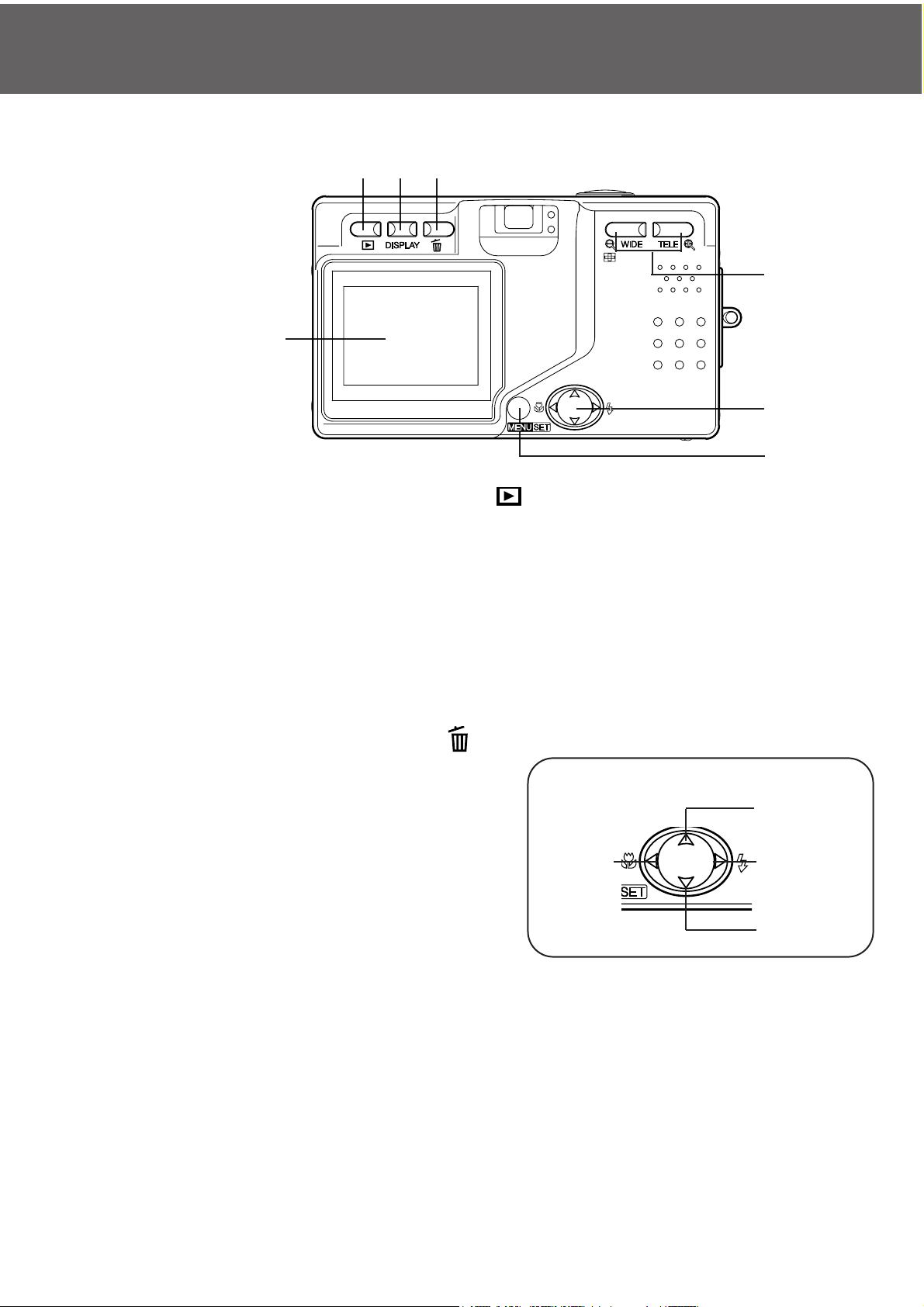
1 Кнопка Play (Воспроизведение )
Пользуйтесь этой кнопкой для воспроизведения фотографий или нас
тройки меню воспроизведения. Этой кнопкой можно пользоваться вне
зависимости от того, включено питание камеры или выключено (с.26).
2 Кнопка Display (Дисплей)
Для включения и выключения жидкокристаллического монитора и для
включения и выключения отображения информации о кадре. При
включении питания включается также и ЖКмонитор. Поэтому, если Вы
снимаете через видоискатель, ЖКмонитор следует отключить.
3 Кнопка Delete (Удаление) ()
Для удаления ненужных фотографий.
4 Кнопка Zoom (Изменение
масштаба).
Для оптического и цифрового
изменения масштаба изображения
5 4направленная кнопка (вверх,
вниз, вправо, влево)
Используйте кнопки вверх, вниз,
вправо и влево для выбора раздела
меню, снимков и.т.д. Посредством этих кнопок можно:
• Выбрать режим съемки
• Выбрать меню
• Выбрать нужный кадр
• Прокручивать изображение на увеличенном экране
• Установить пользовательские настройки камеры
6 Кнопка Menu/Set (Меню/Выбор)
Для отображения экрана меню, выбора его содержания и
подтверждения выбора.
16
Наименование отдельных частей камеры
Рабочие кнопки
1
4
5
6
ЖКмонитор
2
3
4направленная кнопка
влево
вправо
вниз
вверх
Page 17

17
Крепление ремешка
1. Петлю на меньшем конце ремешка
протолкнуть через держатель
ремешка.
2. Другой конец ремешка пропустить
через петлю, выступающую из
держателя ремня.
1
2
Внимание:
пользуясь камерой с прикрепленным к ней ремешком, не
допускайте закручивания ремешка вокруг шеи. Ни в коем
случае не вешайте камеру на шею детям и подросткам.
Закручивание ремешка камеры вокруг шеи может вызвать
удушье.
Камеру, носимую на ремешке, предохраняйте от случайных
ударов.
• При креплении ремешка камеру можно уронить и
повредить. Перед креплением ремешка поместите камеру
на устойчивую поверхность.
Page 18
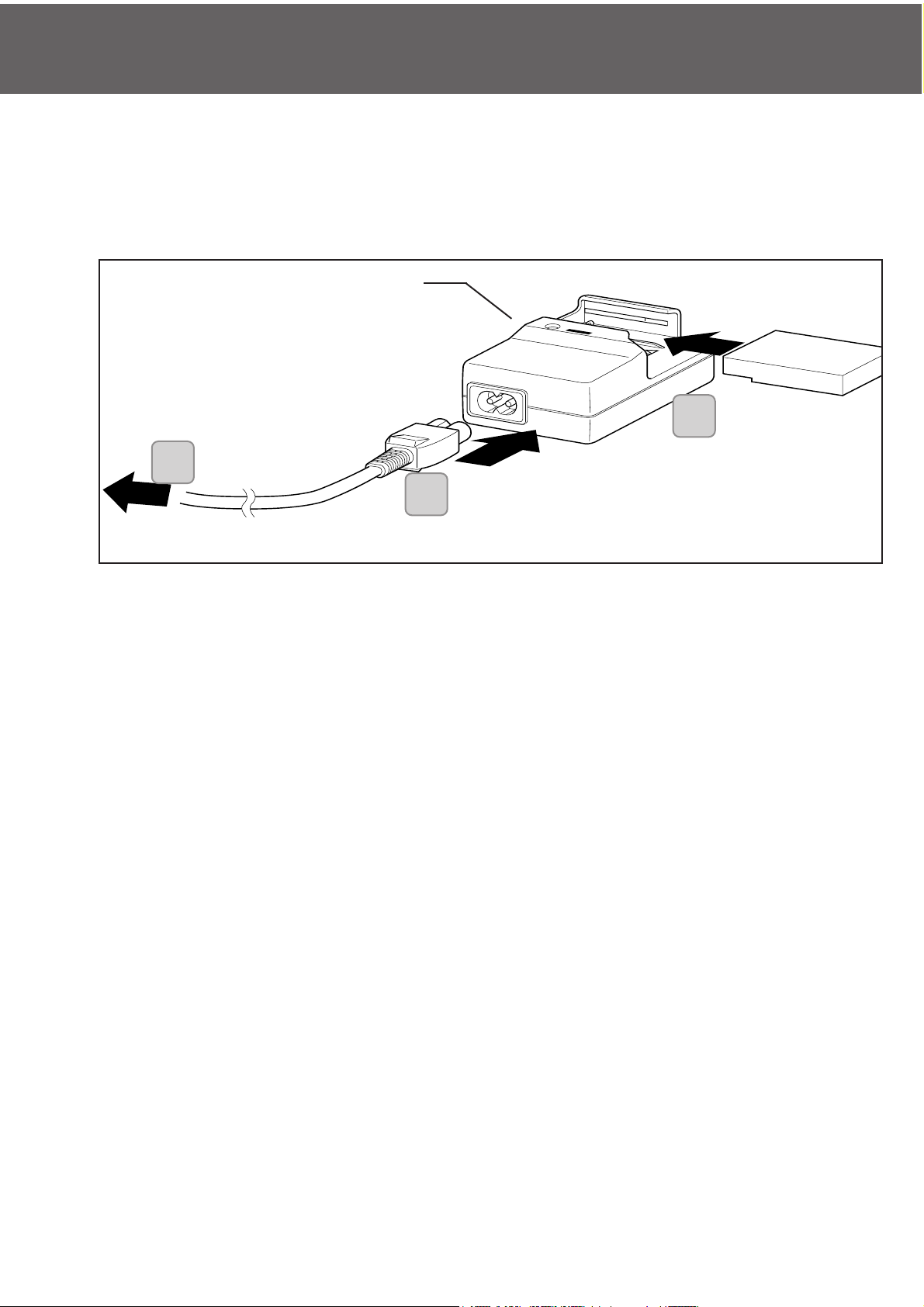
18
Подготовка источника питания
Светодиод
К розетке питания
Блок аккумулятора (входит в комплект поставки)
Зарядку аккумулятора выполняйте перед первым использованием, а так
же при отображении на мониторе сообщения "NO MORE POWER
(Батарейка разрядилась)".
1. Присоедините кабель питания к зарядному устройству.
2. Кабель питания вставьте в розетку переменного тока.
3. Вставьте аккумулятор в зарядное устройство.
• В процессе зарядки аккумулятора состояние зарядки отображается
свечением красного светодиода зарядного устройства. После того, как
аккумулятор будет полностью заряжен, свечение станет зеленым.
4. По окончании зарядки удалите аккумулятор из зарядного устройства,
после чего выньте кабель питания из розетки и отсоедините его от
зарядного устройства.
• Нормальная продолжительность зарядки составляет около 2,5 часов.
Зарядку аккумуляторов желательно производить при температуре окру
жающего воздуха в диапазоне 0°С до 40°С.
• Продолжительность зарядки зависит от температуры окружающего воз
духа и состояния аккумулятора.
• Новые аккумуляторы или аккумуляторы, которые некоторое время не ис
пользовались, обязательно следует зарядить перед их использованием.
• Аккумулятор, срок службы которого заканчивается, действует очень не
долго даже при полной его зарядке. Если это происходит, замените та
кой аккумулятор новым (продается отдельно, номер модели NP500).
• В процессе зарядки аккумулятор и зарядное устройство нагреваются.
Это нормально.
• Если контактные площадки аккумулятора загрязнены, то блок аккумуля
тора может зарядиться не полностью или может увеличиться продолжи
тельность зарядки. Протрите контактные площадки мягкой, сухой
тканью.
1
2
3
Page 19
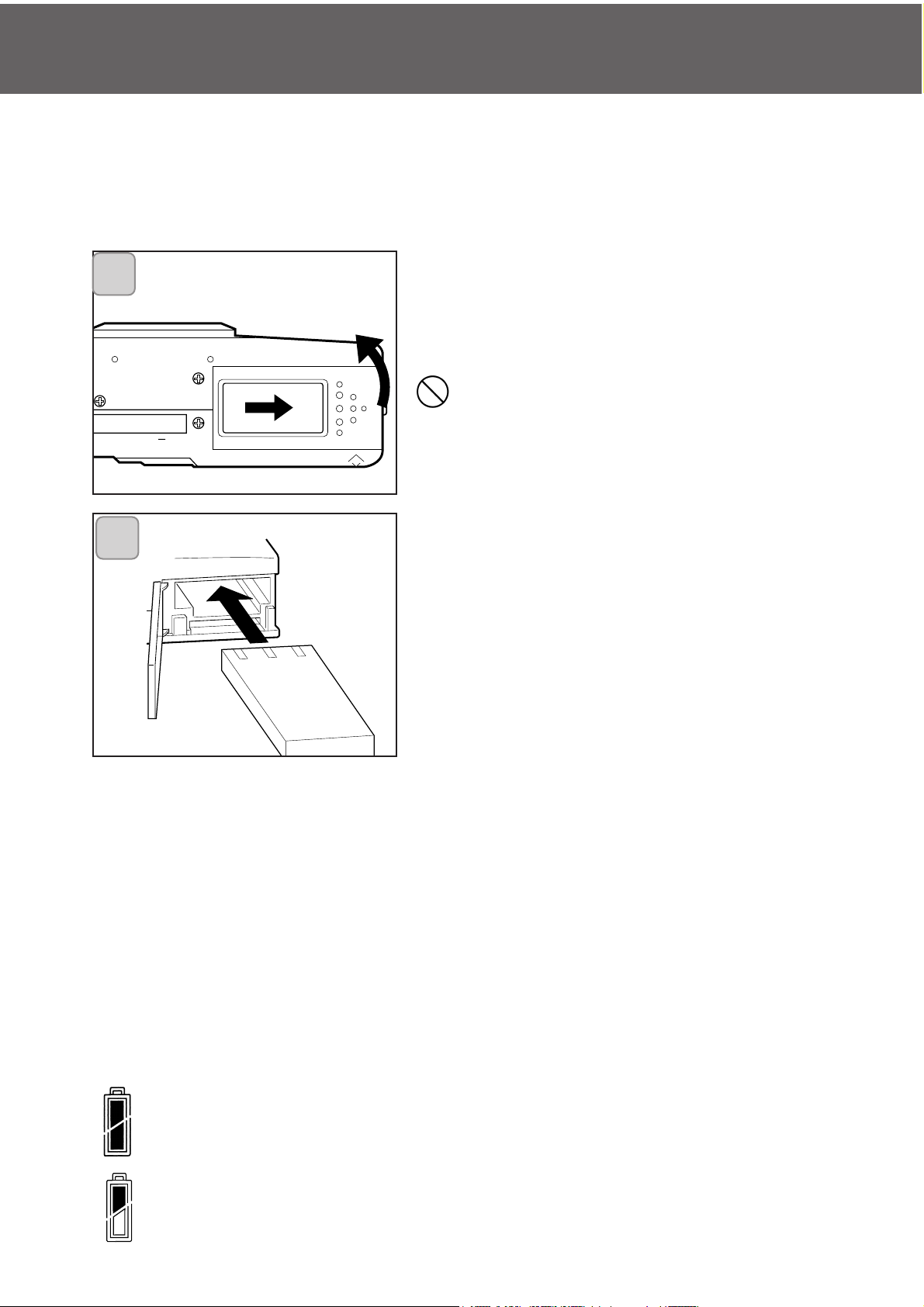
2. Заряд заканчивается; смените (зарядите) аккумулятор.
По мере истощения заряда аккумулятора, индикатор уровня заряда
аккумулятора отображает оставшийся заряд следующим образом (остаток
питания отображается на ЖКмониторе двумя уровнями):
19
Подготовка источника питания
Установка аккумулятора (входит в комплект поставки)
Перед установкой или заменой аккумуляторов убедитесь, что питание
отключено (стр. 26), а ЖКмонитор не светится. Переведите все
переключатели в положение OFF (отключено).
1. Откройте крышку отсека аккуму
лятора/карт памяти, сдвинув ее в
указанном стрелкой направлении.
Не заряжайте аккумулятор мокрыми
руками во избежание поражения
электрическим током.
2. При установке аккумулятора его выводы
должны быть направлены внутрь
камеры. Убедившись, что аккумулятор
установлен правильно, надежно,
закройте крышку отсека аккумулятора/
карты памяти.
Убедитесь, что аккумулятор установлен
в правильном направлении. При
неправильной установке аккумулятора
возникает опасность травм и
загрязнений. Возможно также повреж
дение камеры вследствие утечки и(или)
нагрева.
Индикатор уровня заряда аккумулятора
1
2
1. Полностью заряжен.
Page 20
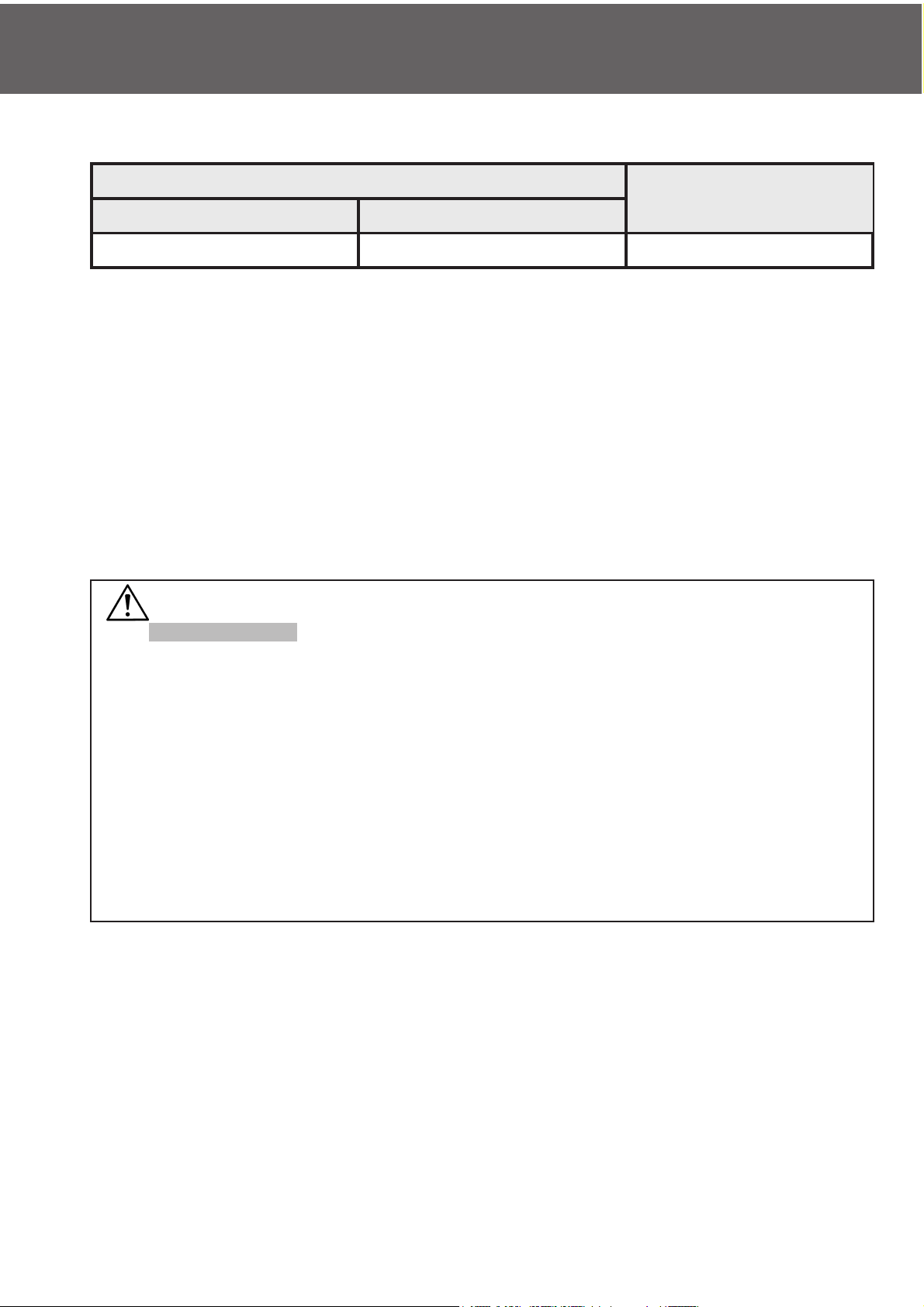
20
Подготовка источника питания
Число кадров
Срок службы аккумулятора (краткая справка)
* Наши испытания проводились в следующих условиях: влажность и температура
нормальные, вспышка 50 %, съемка каждые 30 с. Изменение масштаба (Zoom) в
одном направлении, однократно, 2592 х 1944 пикселей.
* Срок службы аккумулятора зависит от условий окружающей среды, режима и условий
съемки.
* Вышеприведенные значения указаны только для справки и не гарантируются.
* Электроэнергия потребляется при выполнении следующих операций (даже в
отсутствие записи изображений). Выполнение таких операций снижает число
изображений, которые можно записать.
• Повторные операции фокусировки, выполняемые посредством нажатая спусковой
кнопки до половины.
• Повторные операции изменения масштаба изображения (zoom).
• Интенсивное применение ЖКмонитора в режиме Playback (воспроизведение).
• Обмен данными с персональным компьютером.
ЖКмонитор включен ЖКмонитор выключен
Около 100 Около 200
Продолжительность
непрерывного восп
роизведения
Около 90 минут
•При продолжительной работе с камерой аккумуляторы нагреваются. Прикосновение
к аккумуляторам может вызвать ожоги.
• Ни в коем случае не открывайте крышку отсека аккумулятора/карты в то время,
когда камера осуществляет доступ к карте или обработку изображений (стр. 32).
• Для перезарядки аккумулятора (NP500) не пользуйтесь никаким зарядным
устройством кроме входящего в комплект поставки (BC500). Также не следует
пользоваться зарядным устройством, входящим в комплект поставки (BC500), для
перезарядки какихлибо аккумуляторов, отличных от особых аккумуляторов,
предлагаемых нашей компанией (NP500).
• Не оставляйте аккумулятор в местах, где температура может подняться до 60 °C.
например, в автомобиле, на солнце, около обогревателя и т.д.
• Не увлажнять, не бросать и не подвергать сильным ударам.
Внимание
• Зарядное устройство BC-500
Технические характеристики
· Входное напряжение:
100–240 V (50/60 Hz)
· Номинальная потребляемая мощность:
8VA (100 V) 12VA (240V)
· Номинальная выходная мощность:
DC4,2V/600 mA
· продолжительность перезарядки:
Порядка. 2,5 ч
· Рабочая температура: 0° 40°С
· Температура хранения: 20° 60°С·
Габариты: 55(Ш) x 30(В) x 90(Д) мм
· Вес: около 70 г.
• Литиевый аккумулятор NP-500
Технические характеристики
· Номинальное напряжение: 3,7 V
· Номинальная емкость : 820 mAh
· Рабочая температура: 0°– 40°C
· Габариты: 31,8(Ш) x 9(В) x 49,8(Д) мм
· Вес: около 25 гр.
Page 21
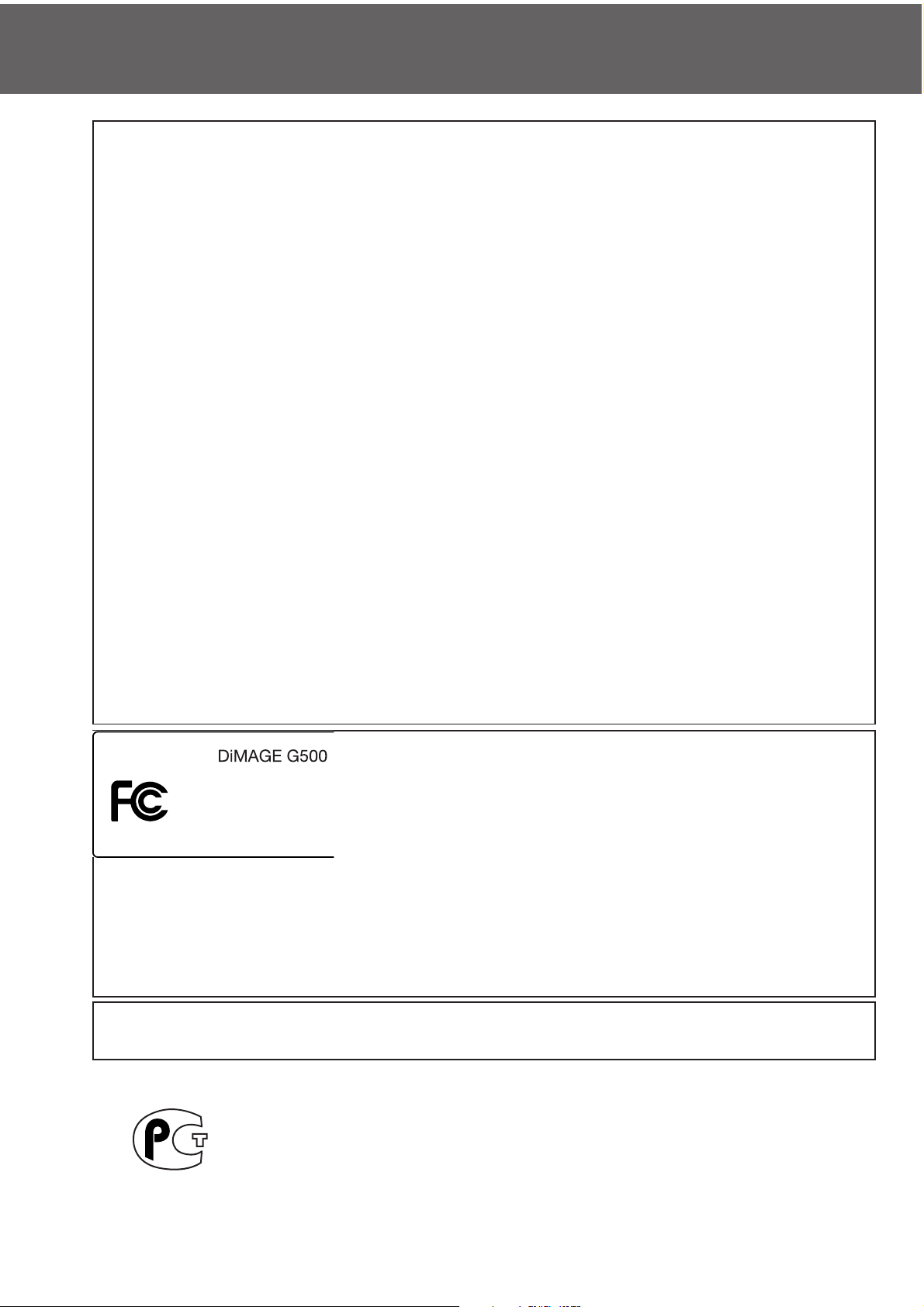
21
Подготовка источника питания
Участвуйте в переработке литиевых аккумуляторов.
• В данном изделии применяются литиевые аккумуляторы.
• Данный аккумулятор является ценным, поддающимся переработке
ресурсом.
• При отправке истощенных аккумуляторов или аккумуляторов
отслужившего свой срок изделия на переработку, контакты таких
аккумуляторов следует заклеить изоляционной лентой или их следует
поместить в пластиковый мешок во избежание короткого замыкания,
следствием которого может стать выделение дыма или возгорание.
Упакованные таким образом аккумуляторы следует доставить в
розничное торговое предприятие, участвующее в программе
переработки, где такие аккумуляторы можно положить в специально
предназначенный для них ящик.
Предостережения относительно переработки.
Не замыкайте аккумулятор накоротко. Это может вызвать возгорание
или поражение электрическим током.
Не отрывайте наружное покрытие (изоляционное покрытие, трубку и
т.д.). Это может привести к утечке из аккумулятора, перегреву
аккумулятора, его возгоранию или взрыву.
He разбирайте аккумулятор. Это может привести к утечке, нагреву,
возгоранию или взрыву.
Этот прибор отвечает части 15 Правил FCC.
Использование является предметом соответствия
следующим двум условиям: (1) этот прибор не
может вызвать вредные для здоровья радио
помехи и (2) этот прибор должен допускать любые
полученные радиопомехи, включая радиопомехи, которые могут вызвать
нежелательную работу.
Протестировано Minolta Corporation
101 Williams Drive, Ramsey, New Jersey 07446, U.S.A.
Этот цифровой прибор класса В подчиняется Канадским требованиям
ICES003
l
a
Фотокамера сертифицирована Госстандартом России.
Сертификат соответствия ¹ РОСС JP.АЮ40.В14025
Digital Camera:
Tested To Comp
With FCC Stand
FOR HOME OR OFFICE USE
Page 22
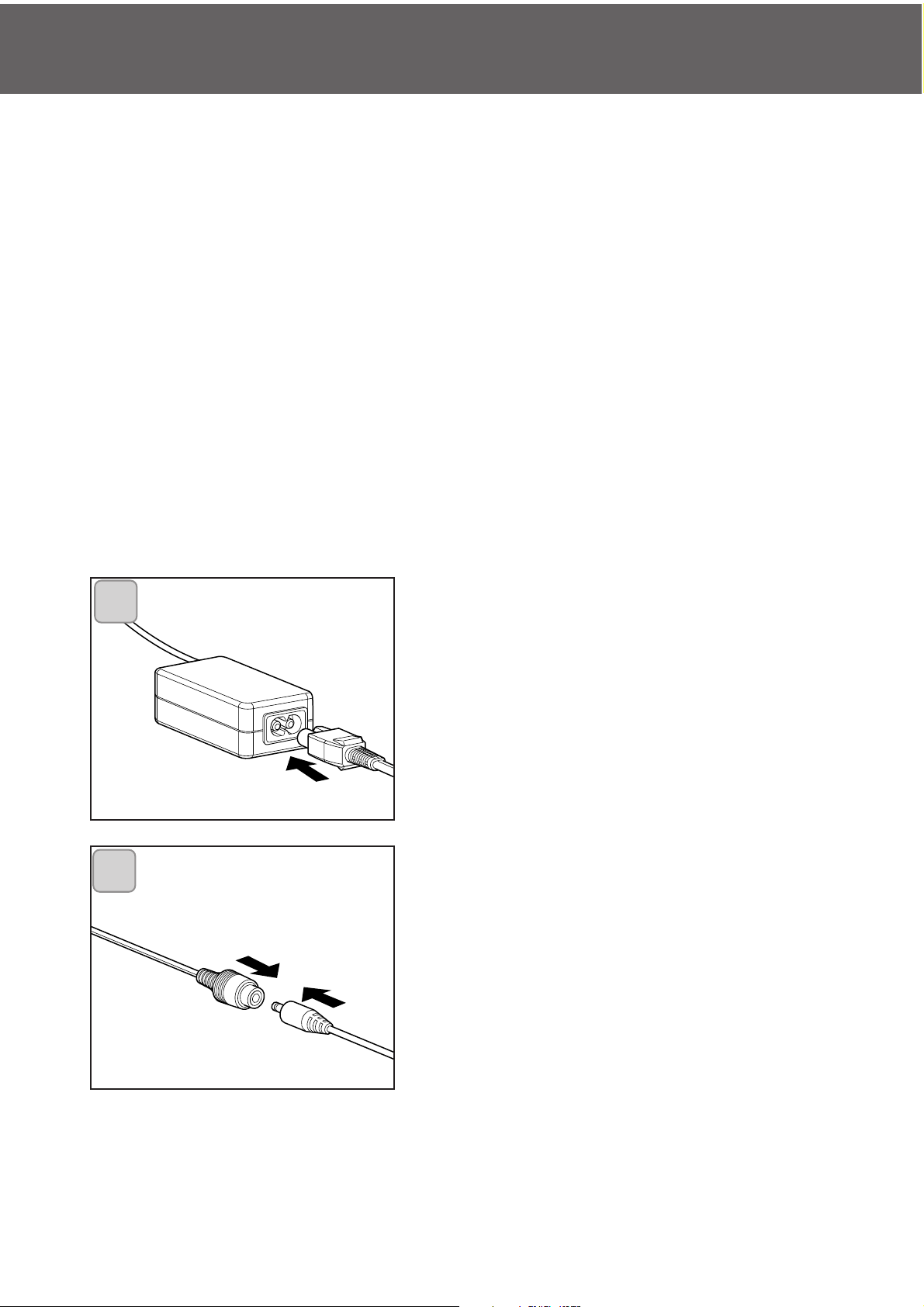
22
Подготовка источника питания
Если Вы не желаете беспокоиться о расходе энергии аккумуляторов, мы
рекомендуем пользоваться блоком питания переменного тока
соответствующего типа (продается отдельно, модель AC8E) при съемке,
воспроизведении, а также при пересылке данных (через USBnopт).
Пользуйтесь только блоком питания переменного тока (продается от
дельно), соответствующим Вашей камере. Применение любого иного
устройства может повредить изделие, привести к возгоранию или пора
жению электрическим током.
Убедитесь, что питание камеры отключено, а ЖКмонитор не светится.
Отключите все источники питания.
Ознакомившись с "Важные меры безопасности" (стр.7 10 настоящего
руководства) и предостережениями, сопровождающими блок питания
переменного тока, подключите блок питания в соответствии со
следующими указаниями.
1. Кабель питания присоедините к
блоку питания переменного тока.
2. Соединительный штекер
"аккумуляторного" адаптера
вставьте в разъем блока питания
переменного тока.
1
2
Присоединение блока питания переменного тока
(продается отдельно)
Page 23
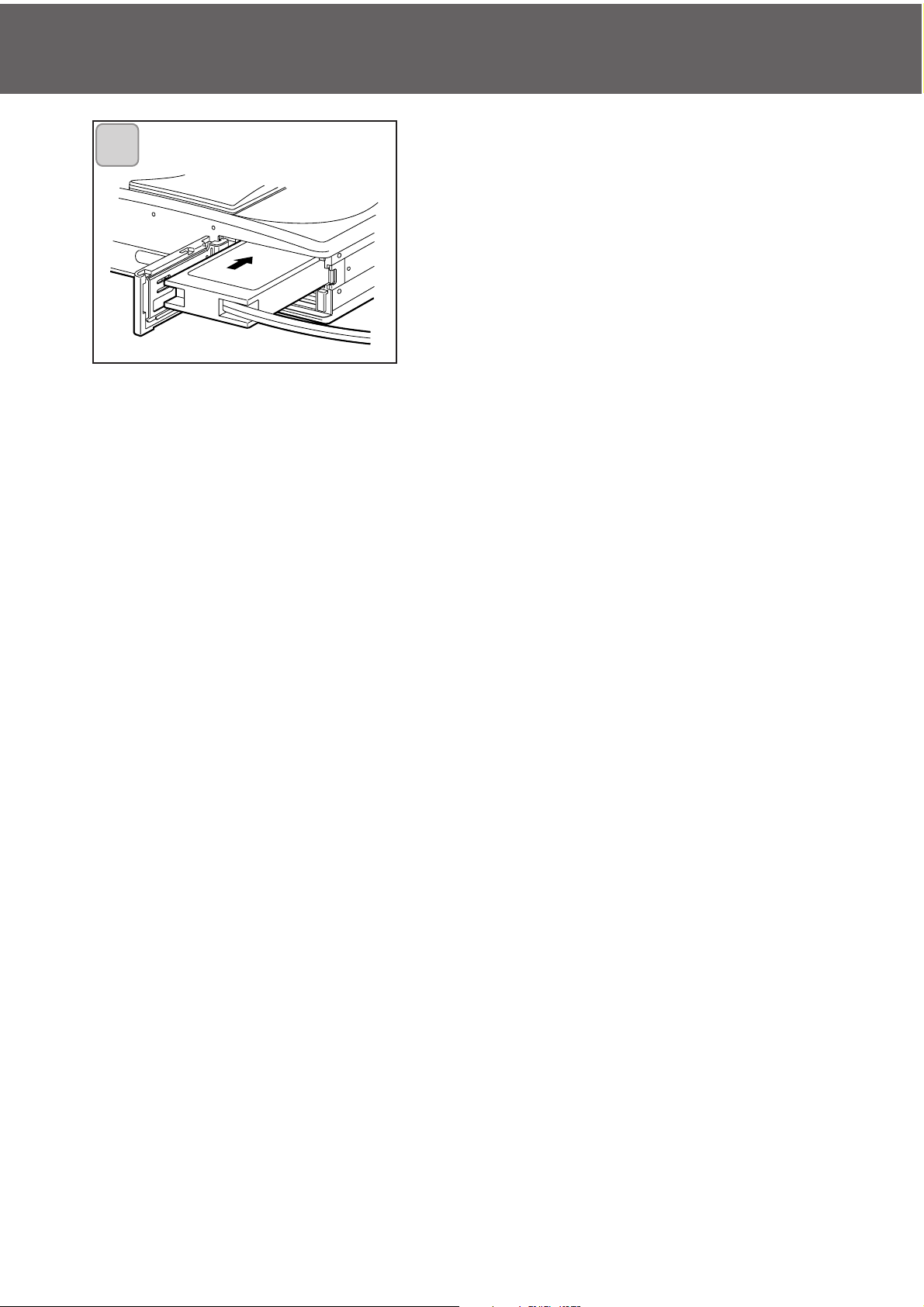
23
Подготовка источника питания
3. Открыв крышку отсека
аккумулятора/карты памяти, удалите
колпачок аккумулятора. Вставьте
адаптер аккумулятора в отсек
аккумулятора и закройте крышку отсека
аккумулятора/карты памяти.
• Вставьте штепсель в розетку. По
окончании работы с камерой отключите
питание камеры, а затем отсоедините
штекер "аккумуляторного" адаптера от
блока питания переменного тока.
Никогда не берите блок питания
мокрыми руками. Это может вызвать
поражение электрическим током.
3
Page 24

24
Установка/удаление карт памяти
Гнездо карты памяти Memory
Stick
Гнездо карты памяти SD
или MultiMedia
В данной камере установлено порядка 2 МБ оперативной памяти, исполь
зуемой в качестве носителя данных об изображении и прочей информации
(например, о дате и времени суток). Поэтому, в крайних случаях, данная
камера может производить съемку даже без карты памяти. Из карт памяти,
имеющихся в продаже, Вам подойдут карты памяти следующих типов: SD,
MultiMedia, Memory Stick. (Далее карты всех трех указанных типов именуются
"карты памяти").
Сначала отключите выключатель питания (крышка объектива закрыта),
убедитесь, что ЖКмонитор отключен, и отключите все источники питания. При
включенном питании возможно повреждение карты памяти или самой камеры.
Как вставить карту памяти
1
2
2. Повернув вверх камеру, а также повернув карту памяти этикеткой вверх,
вставьте карту памяти срезом вперед в гнездо до упора, пока
характерный звук не "сообщит" о ее фиксации.
• Убедитесь, что Вы правильно ориентировали вставляемую карту
памяти. Силой вставляя неправильно ориентированную карту памяти,
Вы рискуете повредить соответствующий разъем.
• Предусмотрено два гнезда для карт памяти. При использовании карты
памяти SD или карты памяти MultiMedia вставьте такую карту в гнездо в
задней части камеры, а при использовании карты памяти Memory Stick,
вставьте такую карту в гнездо, расположенное ближе к лицевой стороне
камеры.
3. Закройте крышку отсека аккумуляторов/карты памяти.
1. Откройте крышку отсека
аккумуляторов/ карты памяти.
Page 25
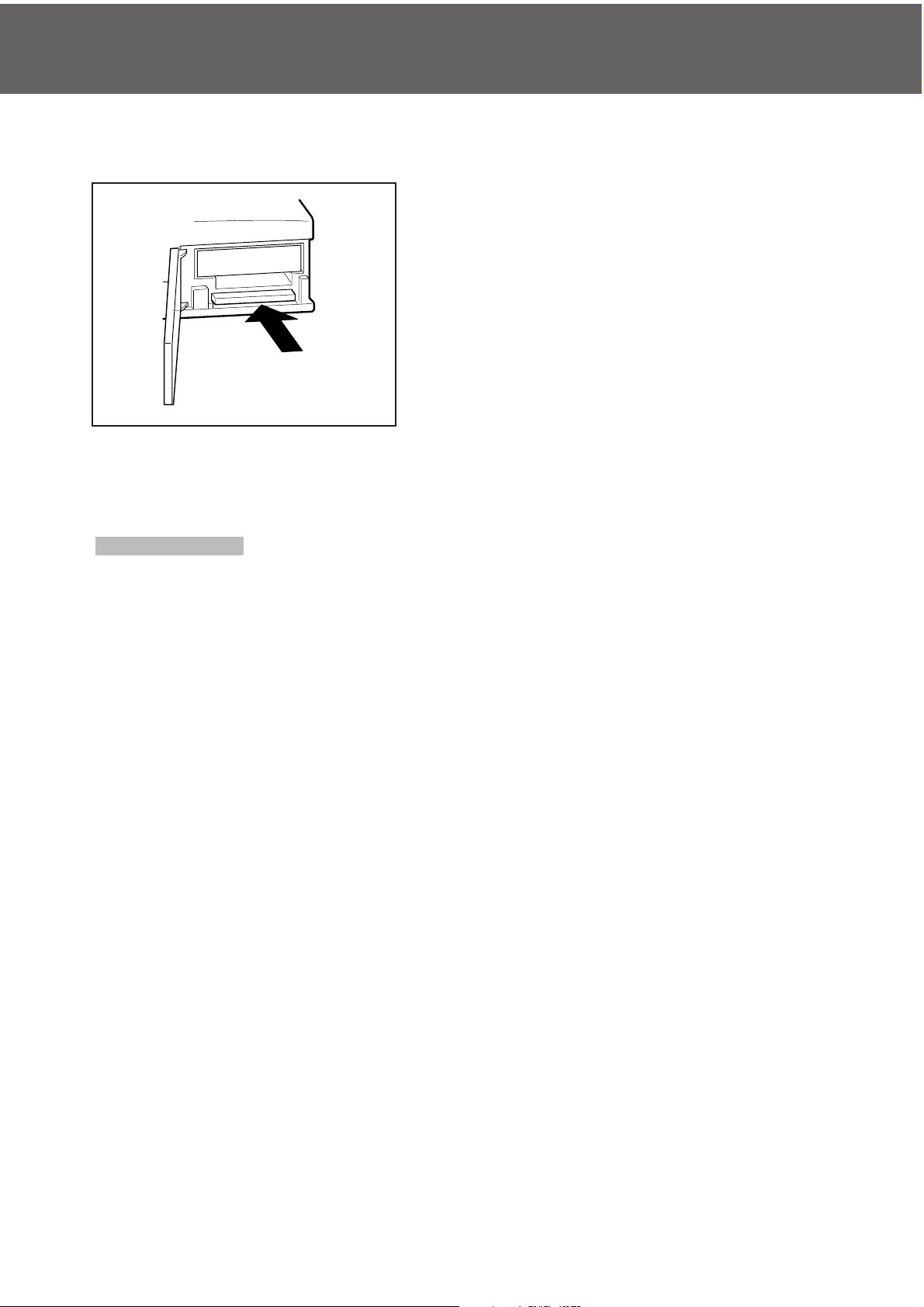
25
Удаление карты памяти
Установка/удаление карт памяти
1. Откройте крышку отсека
аккумулятора/карты памяти.
2. Слегка нажмите на карту, она
высвободится из замка и немного
выйдет наружу. Затем аккуратно
вытяните карту.
3. Снова закройте крышку отсека
аккумулятора/карты памяти.
Вставляйте и удаляйте карты памяти только после того, как убедитесь, что
абсолютно все источники электропитания отключены. Об этом
свидетельствует отключенный светодиод видоискателя. При обращении к
карте памяти, а также при обработке изображения на ЖКмониторе
отображается сообщение "Now COPY... (Идет копирование)", и загорается
красный светодиод.
Открыв крышку отсека аккумуляторов/карты памяти при мигающем
красном светодиоде, Вы можете прервать обработку изображения или
помешать такой обработке. НИ В КОЕМ СЛУЧАЕ не открывайте крышку
отсека аккумулятора/карты памяти при горящем красном светодиоде.
• Если карта памяти вставлена, то запись информации сначала произво
дится на эту карту. (Если карта памяти не вставлена, запись производит
ся во внутреннюю память. Однако в этом случае формат изображения
ограничен величиной 640 х 480 пикселей).
• Можно также вставить и использовать две карты памяти одновременно,
например, карту памяти SD (или карту MultiMedia) и карту памяти Memory
Stick. В данном случае запись будет производиться в первую очередь на
используемую карту. Посредством меню настройки (SET UP) Вы можете
выбрать носитель, на который запись будет производиться в первую
очередь (стр. 105).
Внимание
Page 26
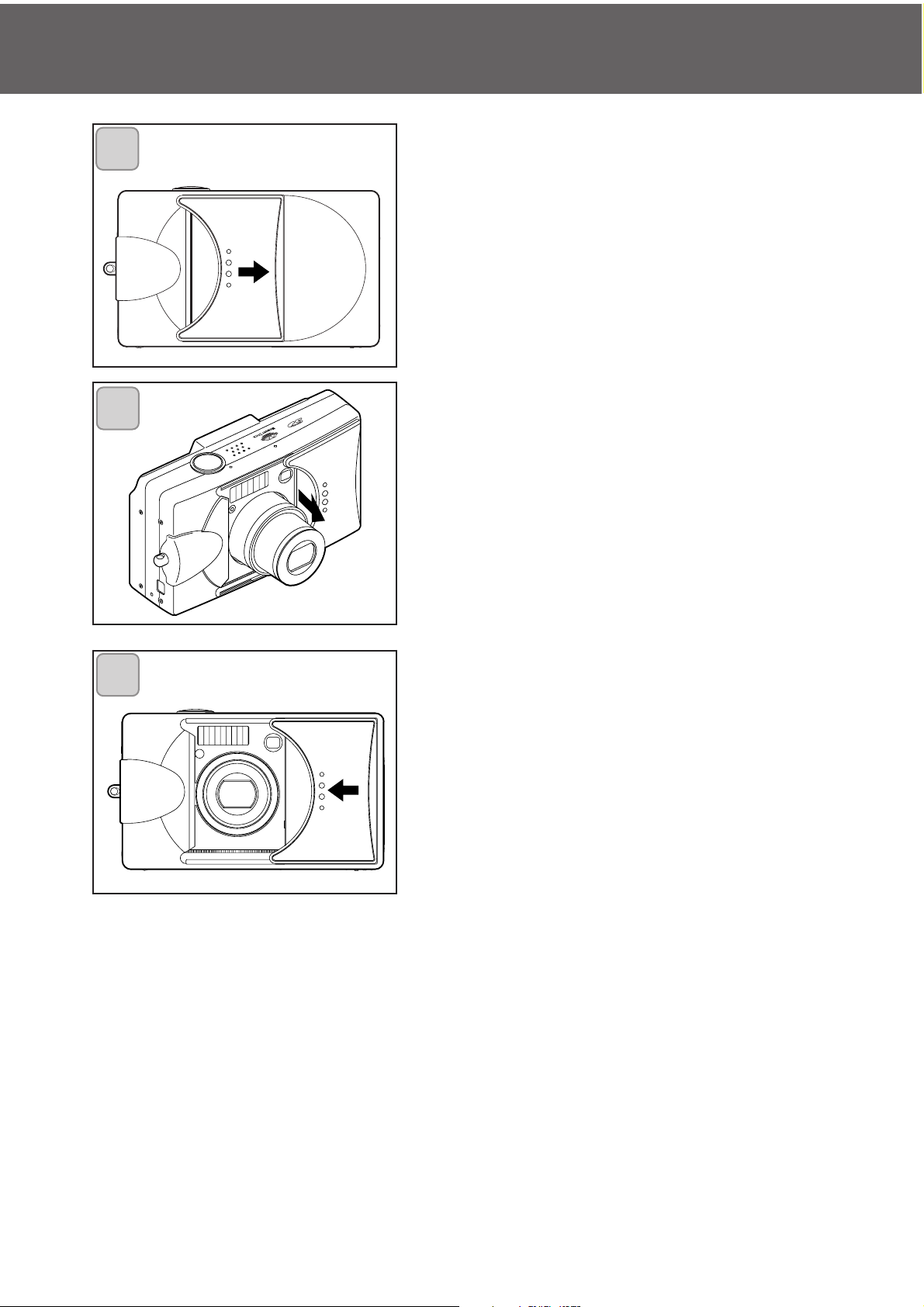
26
Включение/выключение питания
1. Аккуратно сдвигайте крышку
объектива (выключатель питания) в
указанном стрелкой направлении
вплоть до ее остановки.
2. Питание будет включено после
выдвижения объектива в положение
съемки (сторона широкоугольного
объектива).
• При включенном питании Вы можете
производить съемку. При этом
жидкокристаллический дисплей будет
светиться.
3. Если Вы хотите отключить питание,
немного сдвиньте крышку в указанном
стрелкой направлении. Произойдет
отключение питания и объектив будет
убран. Убедившись, что объектив
убран полностью, Вы можете
перевести крышку объектива в
полностью закрытое положение.
1
2
3
Page 27
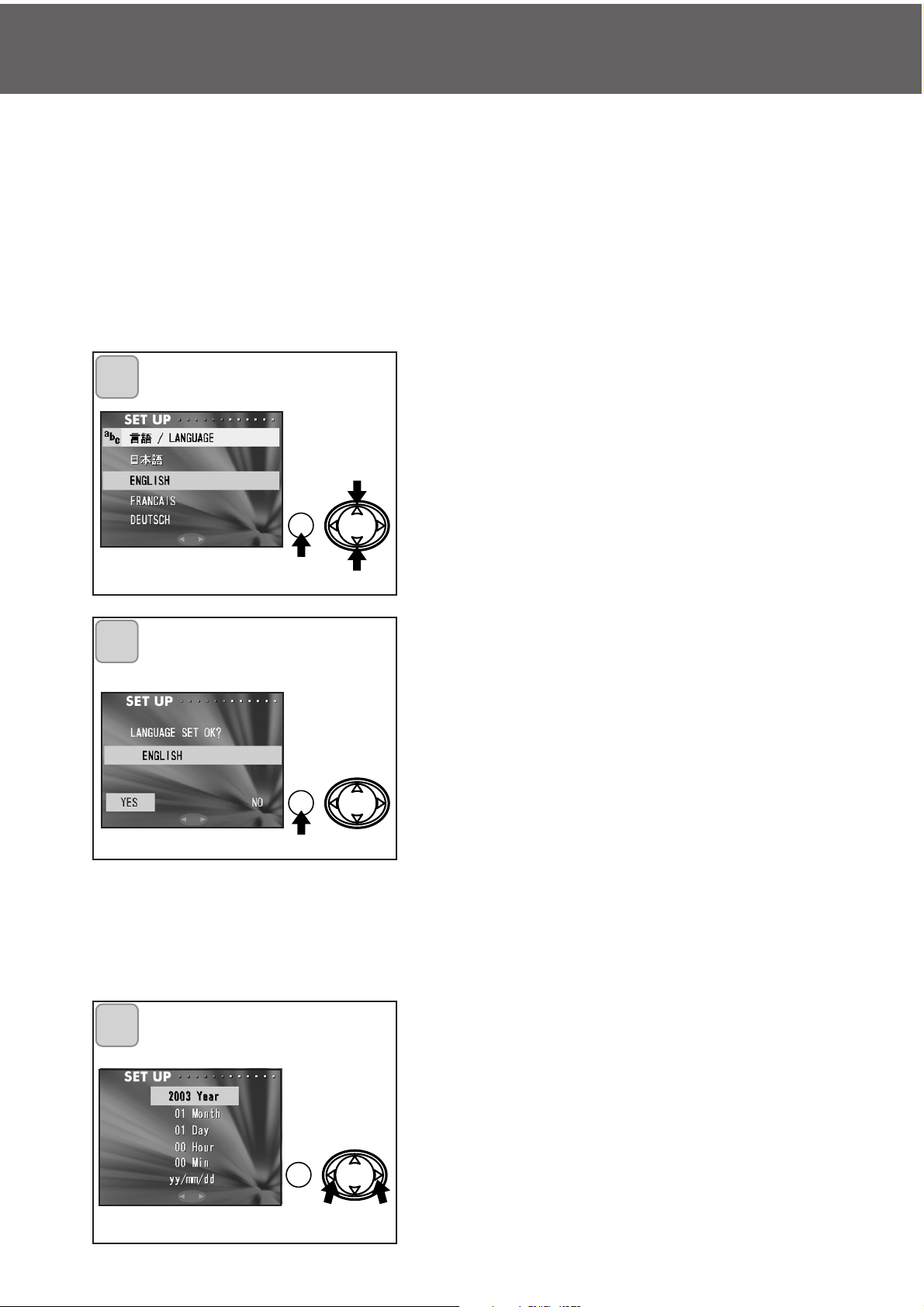
3. Выбрав "YEAR (ГОД)" посредством
клавиш вверх или вниз, установите
необходимый год.
Можно установить любую дату вплоть до
31 декабря 2050 года.
27
Установка языка меню, даты и времени
1
2
3
В начале работы камера автоматически отображает экран с
предложением задать время, дату и язык. Данные настройки
выполняются следующим образом.
Можно выбрать один из четырех языков: японский, английский,
французский и немецкий.
Убедитесь в наличии либо подключенного блока питания переменного
тока, либо достаточного заряда в аккумуляторах.
1. Включите питание, открыв крышку
объектива или нажав кнопку PLAY . На
ЖКмониторе автоматически
отобразится экран выбора языка.
Нажимая вверх или вниз, выберите
необходимый язык и нажмите кнопку
MENU/SET.
2. Вам будет предложено подтвердить
сделанный выбор языка. Подтвердите
выбранное "YES (ДА)" нажатием кнопки
MENU/SET.
• Если посредством клавиши вправо
выбрать "NO (НЕТ)" и нажать кнопку
MENU/SET, то текущая установка будет
отменена и Вы вернетесь на первый
экран.
* После выбора языка отобразится
следующий экран "DATE SET
(УСТАНОВКА ДАТЫ)".
Page 28
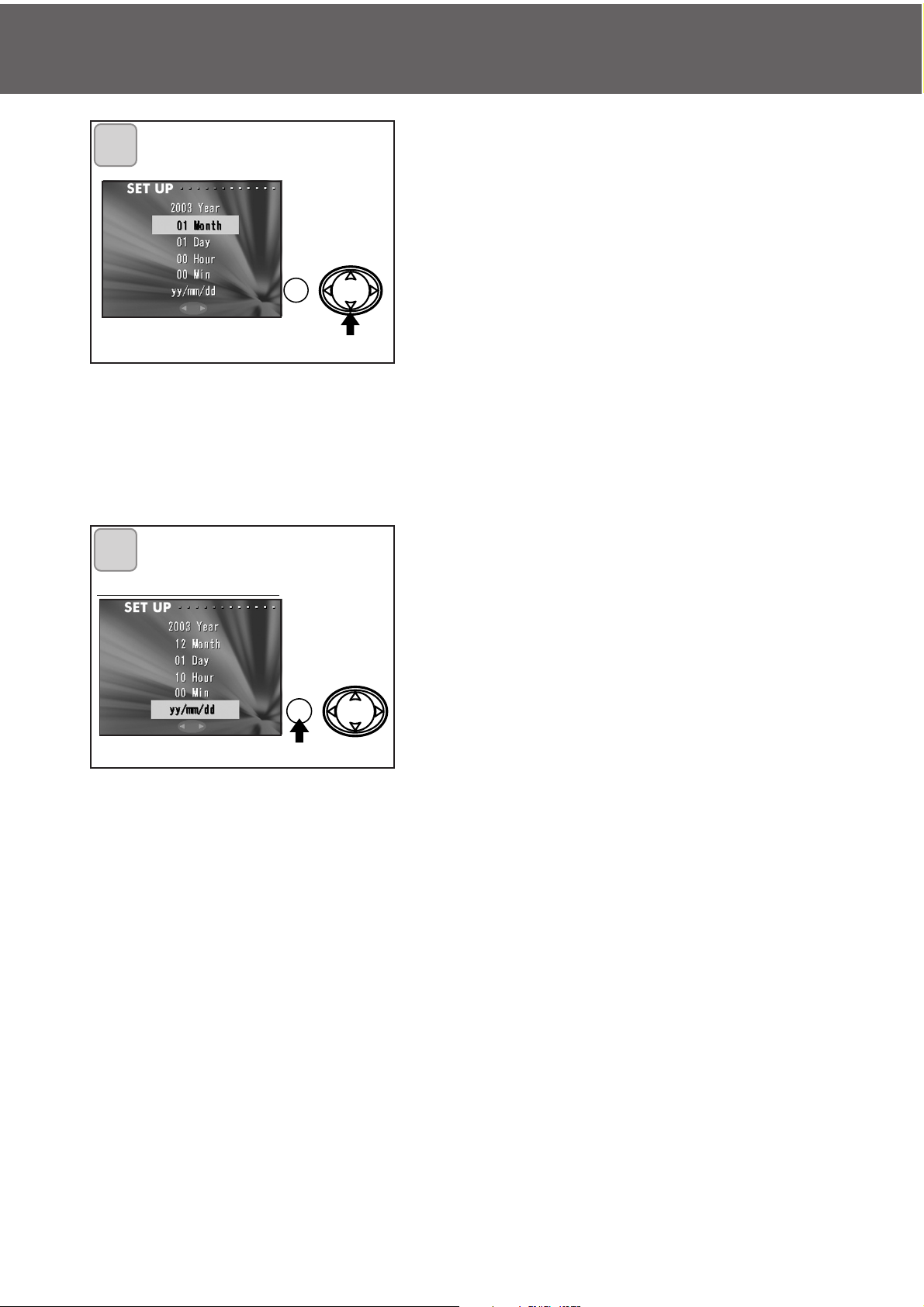
28
Установка языка меню, даты и времени
4. (1) Установив год, нажмите вниз для
перехода в режим установки "MONTH
(МЕСЯЦА)".
(2) Используя кнопки влево или вправо,
установите месяц способом,
аналогичным описанному в п. 3, стр. 27.
• Повторно выполняя описанные выше
процедуры (1) и (2), задайте дату и
время, а также формат даты.
• Можно выбрать один из трех форматов
даты: гг/мм/дд, дд/мм/гг и мм/дд/гг.
• Кнопка вверх позволяет вернуться на
предыдущий экран и внести изменения
в установленные параметры.
5. Выполнив все установки, нажмите
кнопку MENU/SET.
6. По окончании установок.
• Если Вы включили питание камеры посредством выключателя питания
(открыв крышку объектива), то Вы можете начинать съемку сразу после
выдвижения объектива.
• Если установку параметров Вы произвели после нажатия кнопки PLAY,
то ЖКмонитор будет отображать воспроизводимые изображения.
* Работа внутреннего таймера обеспечивается резервным аккумулятором.
В отсутствие аккумулятора в камере данная информация сохраняется в
течение, примерно 24 часов. Если аккумулятор был на какоето время
вынут из камеры, то данную информацию, возможно, придется
переустановить (стр. 103).
* Не вынимайте аккумулятор из камеры, по крайней мере, в течение трех
часов после выполнения новых установок даты и времени. Если
аккумулятор резервного питания заряжен не полностью, они могут быть
утеряны.
4
5
Page 29
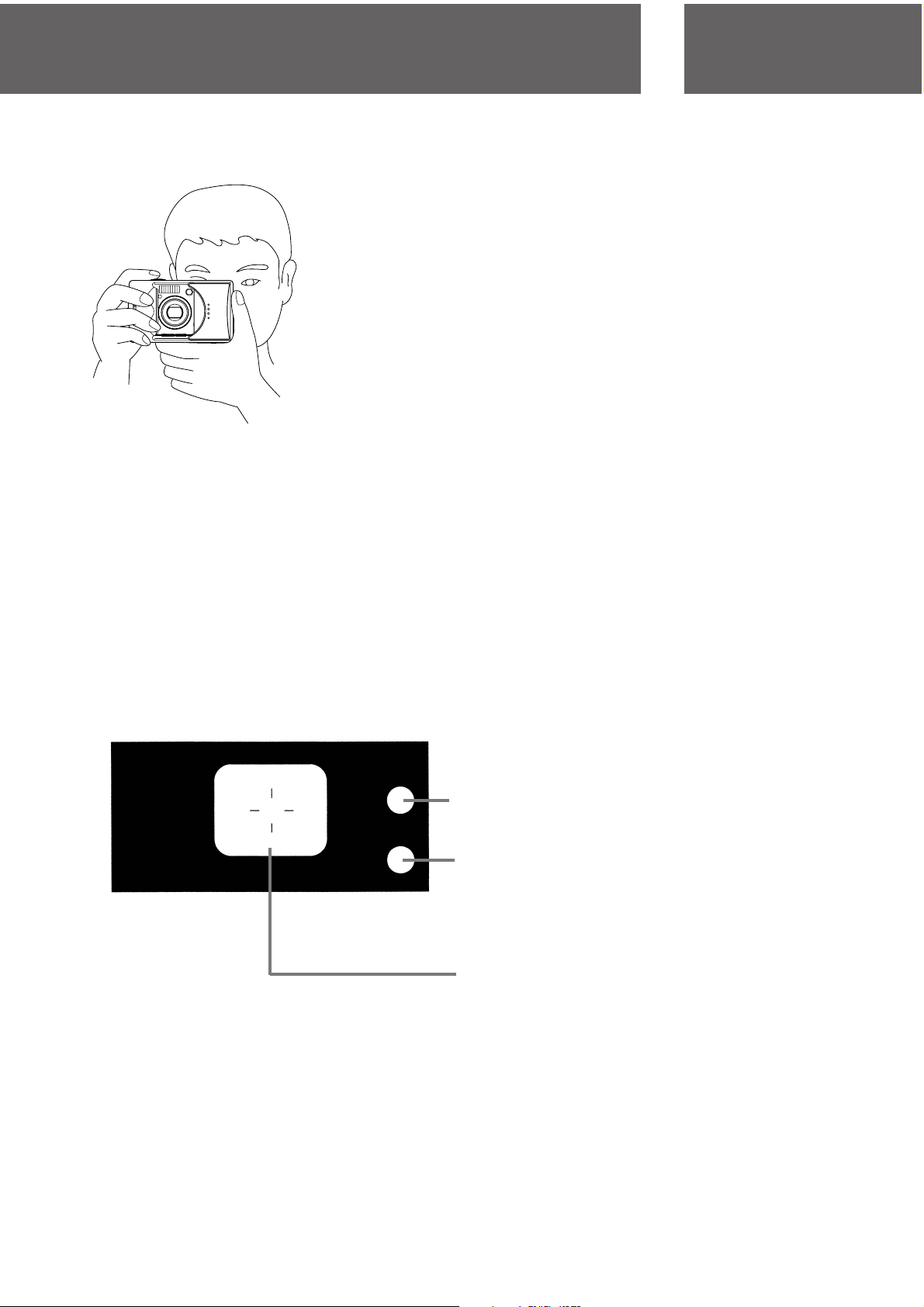
29
Основные принципы работы
Как держать камеру
Съемка
Метка автофокуса
Совместите перекрестья на
объекте съемки
Светодиоды видоискателя (с. 30)
Зеленый светодиод
Красный светодиод
Камеру держите обеими руками, уперев локти
в туловище для обеспечения устойчивого
положения.
При съемке вертикально ориентированного
кадра держите камеру так, чтобы ее вспышка
находилась вверху.
Старайтесь, чтобы Ваши пальцы, волосы или
ремешок камеры не закрывали объектив,
вспышку или датчик освещенности.
Светодиоды видоискателя и индикации
• Для компоновки изображений (стр. 42) в режиме макросъемки (стр. 35)
мы рекомендуем пользоваться ЖКмонитором. Если пользоваться
видоискателем, то изображение, увиденное Вами в видоискателе, может
отличаться от изображения, записанного камерой.
Page 30
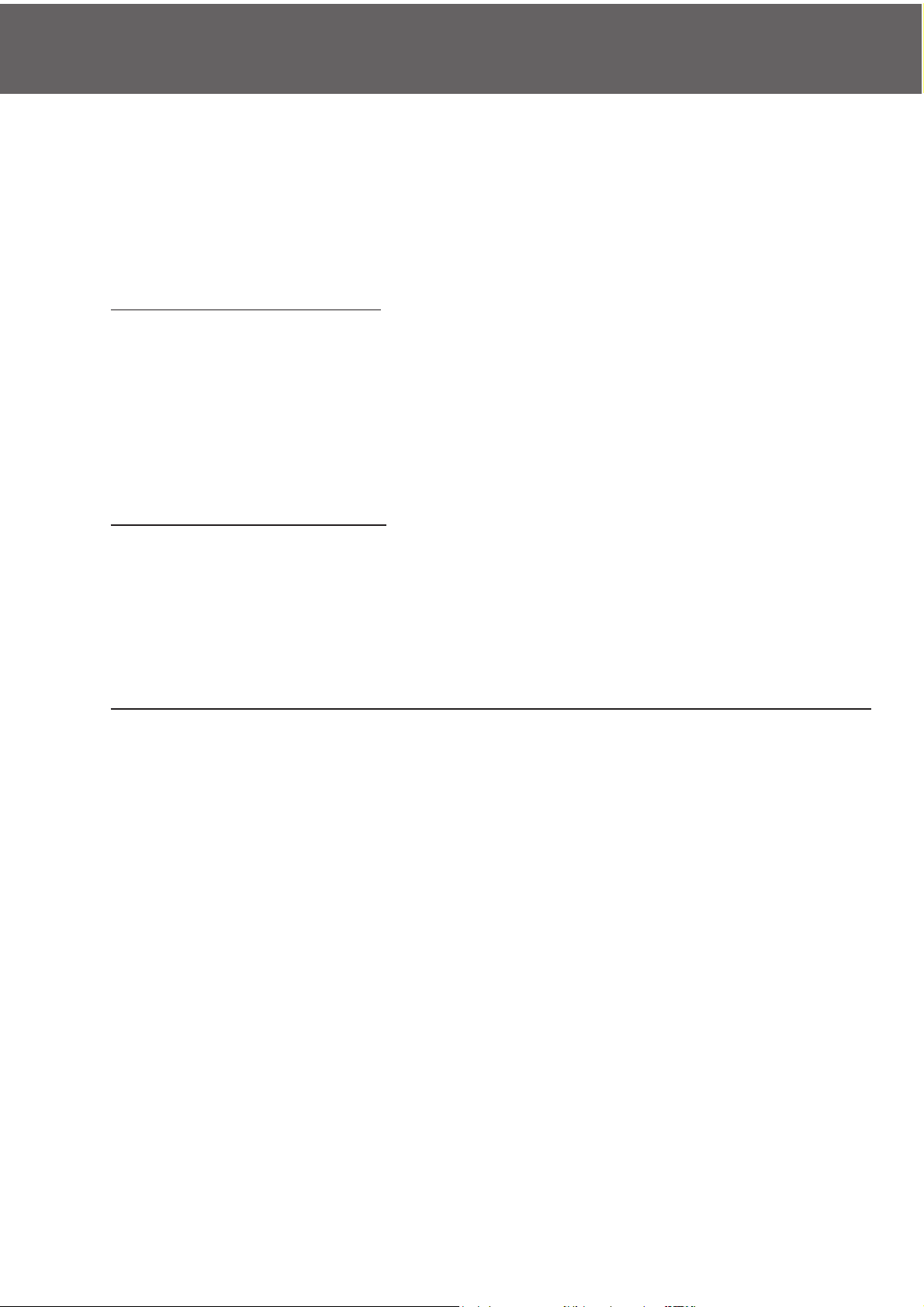
30
Съемка
Индикаторные светодиоды видоискателя
Свечение индикаторных светодиодов видоискателя имеет
следующие значения:
•Зеленый светодиод:
(Горит)
Камера готова к съемке (вспышка не срабатывает)
(Мигает)
Предупреждение о невозможности выполнить автофокусировку
(AF)
•Красный светодиод:
(Горит)
Зарядка вспышки, форматирование карты памяти
(Мигает)
Предупреждение о дрожании ваших рук
•Одновременное свечение красного и зеленого светодиодов:
(Горят)
Камера готова к съемке (вспышка срабатывает)
Кабель USB подключен
(Мигают)
Ошибка системы. Карта памяти неисправна, неформатирована,
на ней недостаточно места для записи, предостережение о
недостаточном заряде аккумуляторов.
(Зеленый светодиод мигает/красный светодиод горит)
Обращение к карте памяти, обработка изображений, их сжатие,
расширение или иная обработка.
Page 31

3. Если объект, по которому Вы желаете
сфокусировать свой кадр, находится
вне центра экрана, пользуйтесь режи
мом "Съемка с фиксацией фокуса"
(стр. 34).
•При возникновении сложностей с
фокусировкой зеленый светодиод
мигает. См. стр.33.
• Если камера обнаруживает, что Ваши
руки дрожат, начинает мигать красный
светодиод видоискателя.
31
Съемка
Съемка с использованием видоискателя
WT
1. Открывая крышку объектива, Вы вклю
чаете питание камеры. При включении
питания камеры включается ЖКмони
тор. Если для экономии заряда аккуму
лятора Вы желаете пользоваться видо
искателем, отключите ЖКмонитор на
жатием кнопки DISPLAY (ДИСПЛЕЙ).
• При наличии загрязнений на
поверхности объектива очистите
поверхность объектива, аккуратно
протерев ее мягкой, сухой тканью.
2. Глядя в видоискатель, скомпонуйте
кадр, который Вы желаете снять, и пос
редством кнопок изменения масштаба
изображения установите размер объек
тов на этом кадре. Установите знак
автофокуса на объекте, по которому Вы
желаете сфокусировать свой кадр.
• При нажатии кнопки TELE (Телеобъектив)
камера производит увеличение масштаба
изображения, при нажатии кнопки WIDE
(Широкоугольный объектив), камера произ
водит уменьшение масштаба изображения.
• Если объект, по которому Вы желаете сфоку
сировать свой кадр, находится вне центра эк
рана, пользуйтесь режимом "Съемка с
фиксацией фокуса" (стр. 34).
3
2
1
Page 32

Не открывайте крышку отсека аккумулятора/карты памяти при
мигающих красном и зеленом светодиодах.
32
Съемка
4
4. Произведите съемку, нажав спусковую
кнопку до конца. Характерный звук, по
данный при нажатии этой кнопки, сви
детельствует о том, что фотосъемка
произведена и что изображение будет
записано на карту памяти (или во
встроенную память).
• Звуковой сигнал не подается, если он
отключен в установках (стр. 102).
5. Во время записи на карту памяти зажигаются красный светодиод и
светодиод автоспуска с лицевой стороны камеры. Мигает зеленый
светодиод.
• Если выключить звуковой сигнал (стр. 102), то светодиод автоспуска не будет
гореть.
• Во время обработки картой данных изображения, применение камеры по какому
либо иному назначению невозможно. Отключение красного и зеленого
светодиодов свидетельствует об окончании записи.
6. По окончании съемки закройте крышку объектива и отключите
электропитание.
** Эквивалентно 117 мм при пере
счете на формат камеры 35 мм.
* Эквивалентно 39 мм при пересчете
на формат камеры 35 мм.
Фокусное расстояние
Широкоугольный* от 0,5 м до бесконечности
Телеобъектив** от 0,8 м до бесконечности
Расстояние съемки днем (в нормальных условиях)
Расстояние съемки
Если вы желаете выполнить съемку объекта, расположенного ближе
нижних границ вышеприведенных диапазонов, то вы можете
воспользоваться режимом макросъемки (стр. 39, 42)
Page 33

33
Съемка
При наполовину нажатой спусковой кнопке мигает зеленый светодиод.
Это может указывать на сложность фокусировки на объекте съемки и
(или) свидетельствовать о том, что данный объект съемки является
слишком темным. Если причина в этом, выполните следующие действия.
• Убедитесь, что камера расположена не слишком близко к объекту
съемки, после чего совместите объект и знак автофокуса в центре
видоискателя (относительно расстояния съемки см. стр. 32).
•Если объект слишком темный (например, человек в тени),
воспользуйтесь вспышкой (стр. 38, 40, 41).
• Установите автофокусировку и экспозицию на другом объекте.
Зафиксировав фокус на таком же расстоянии и с такой же яркостью,
сфотографируйте свой кадр (стр. 34).
.
Page 34

34
Съемка
Съемка с фиксацией фокуса
Если объект, на котором Вы хотите сфокусировать свой кадр, находится
не в центре кадра, воспользуйтесь режимом фиксации фокуса.
1. Наведите знак автофокуса на необхо
димом объекте и наполовину нажмите
спусковую кнопку. Загорится зеленый
светодиод. Это свидетельствует о том,
что положение фокуса зафиксировано.
• Экспозиция устанавливается одновременно с
фиксацией фокуса.
• Если Вы снимите палец с наполовину нажатой
кнопки, фиксация фокуса отменяется и
процедуру можно повторить.
2. При нажатой наполовину спусковой
кнопке измените компоновку кадра и
нажмите спусковую кнопку до конца для
съемки.
• При изменении компоновки кадра не изменяйте
расстояние съемки. Если расстояние измени
лось, повторите вышеназванные действия.
Возможно возникновение сложностей с фокусировкой на следующих
объектах:
• Объекты, не имеющие контрастности (смены яркости, например, небо,
белая стена, капот автомобиля).
• Объекты, имеющие только горизонтальные линии, с лишенной текстуры
поверхностью.
• Быстро перемещающиеся объекты.
• Плохо освещенные объекты (в темном месте).
• Объекты, за которыми находится яркий источник света или яркий
отраженный свет.
• Объекты при мигающем освещении, например, в люминисцентном
свете.
Page 35

35
Съемка
Съемка с использованием ЖКмонитора
Снимать можно, как глядя на ЖКмонитор, так и глядя в видоискатель.
ЖКмонитор отличается большим потреблением электроэнергии. Поэто
му при его использовании рекомендуется иметь под рукой дополнитель
ный заряженный аккумулятор (продается отдельно, номер модели: NP
500) или пользоваться блоком питания переменного тока (продается
отдельно, номер модели: AC8E).
1. Включение питания путем открытия
крышки объектива сопровождается
включением ЖКмонитора с
изображением, полученным напрямую
через объектив.
• Показанные дата и время исчезнут
приблизительно через 5 секунд.
2. Глядя на ЖКмонитор, скомпонуйте и
снимите свой кадр.
• Процедура фотосъемки такая же, как и
при съемке с использованием
видоискателя (стр.31 32).
• При половинном нажатии кнопки
затвора на фоне изображения,
полученного через объектив (through
image), будут показаны значения фокуса
и выдержки.
• По окончании записи изображения в
память вновь отображается
изображение, полученное через
объектив.
1
Page 36

36
Съемка
9
4
10
2
8
7
3
1
or,
5
11
6
4m 2m 1m
Отображение информации
При съемке с использованием ЖКмонитора на мониторе отображается
снимаемый кадр, а также следующая информация:
• Камеру можно настроить так, чтобы информация не отображалась (с.101).
1 Тип носителя информации
Данные о типе носителя
информации.
• Карта памяти SD или
MultiMedia : SD*
• Memory Stick : MS
• Встроенная память : IN
* Тип носителя отображается как
"SD" также при использовании
карты памяти MultiMedia.
2 AF/AE Lock (Фиксация автофо
куса/ автоэкспозиции.
Данная надпись появляется на
дисплее, если используется
функция фиксации автофокуса/
автоэкспозиции (стр. 107108).
3 Коррекция экспозиции
Отображается значение
экспозиции. Подробную
информацию о корректировке
экспозиции смотрите на
страницах 51 и 107.
4 Режим съемки
Отображается выбранный
**режим съемки.
**Подробную информацию о каждом
режиме съемки см. на с. 38 43.
5 Баланс белого
Отображается значок баланса белого.
Подробную информацию о том, как
выбрать функцию баланса белого,
смотрите на страницах 52 и 107.
6 Увеличение с использованием
функции цифрового изменения
масштаба изображения
Отображается при использовании
функции цифрового изменения
масштаба изображения (стр. 56).
7 Индикация оставшегося в
аккумуляторах заряда
При работе от аккумулятора остав
шийся в аккумуляторе заряд отоб
ражается двумя уровнями (стр. 19).
Page 37

37
Съемка
8 Счетчик
Отображается оставшееся число
кадров, которые Вы можете
снять.
9 Дата и время/значение
фокуса/выдержка
1) При включении питания и возв
рате из экрана меню RЕС (стр.
44) или режима воспроизведе
ния изображения (стр. 70) будут
показаны дата и время. Дата и
время исчезнут с экрана прибли
зительно через 5 секунд.
2) При половинном нажатии
кнопки затвора будут показаны
значение фокуса и выдержка.
3) Значение фокуса и выдержка
будут показываться все время,
когда задана ручная настройка
экспозиции (стр.62).
10 Формат кадра
Отображается формат снимае
мого кадра.
11 Режим качества кадра
1) Обычно отображается фотогра
фическое качество снимаемого
кадра.
2)При киносъемке отображается,
.
Функция автоматического отключения питания
Кроме того, если при включенном питании камеры и открытой крышке
объектива Вы в течение некоторого времени не производите никаких
действий с камерой, то активируется функция автоматического отключе
ния питания (состояние "пауза") и питание отключается (объектив при этом
остается выдвинутым). При нажатии спусковой кнопки, кнопки изменения
масштаба или иной кнопки камера возвращается в режим съемки.
• По окончании съемки или при длительном перерыве в съемке, закройте
крышку объектива.
• Временной промежуток, по прошествии которого происходит
автоматическое отключение питания, по умолчанию установлен равным
трем минутам. Этот срок можно изменить из меню настройки (SET UP)
(стр. 104).
•Функция автоматического отключения питания активируется при
использовании блока питания переменного тока.
Page 38

38
Выбор режима съемки
Возможность выбора различных режимов съемки позволяет создавать
наилучшие условия съемки Вашего объекта.
Установив режим съемки (за исключением режима автоспуска), Вы мо
жете фотографировать без перерыва. По окончании съемки камеру ре
комендуется переводить в режим AUTO (без отображения информации).
Время срабатывания автоспуска можно установить с задержкой на три
секунды или на 10 секунд (заводская установка), при этом установка с
задержкой на 10 секунд будет действовать только для съемки
следующего кадра. Установка с задержкой на три секунды действует до
тех пор, пока Вы ее снова не измените.
Кроме того, если Вы отключаете питание камеры, установленный Вами
режим съемки отменяется, и камера автоматически возвращается в
режим AUTO (АВТОМАТИЧЕСКИЙ, без отображения). Однако при
выключении питания и его последующем включении сохраняется
заданный режим работы вспышки.
Пользовательская настройка (стр. 107) позволяет производить
настройку излюбленных режимов съемки.
1. Включите питание так,
чтобы ЖК монитор
засветился.
2. Нажатием клавиш
влево или вправо Вы
ведите необходимый
символ режима съем
ки на экран ЖК
монитора.
Нажатие клавиши вправо обеспечивает возможность выбора
следующих режимов.
1) AUTO (Автоматическая вспышка) (с.40)
2) Функция исправления "Эффекта красных глаз" (с.40)
3) Принудительная вспышка (с.41)
4) Slow Sync (Медленная синхронизация) (с.41)
5) Off (Вспышка отключена) (с.41)
• При каждом нажатии клавиши вправо символы соответствующих
режимов отображаются по одному согласно приведенному
списку.
Page 39

39
Выбор режима съемки
Нажатие клавиши влево обеспечивает возможность выбора
следующих режимов
1) Режим AUTO (без отображения)
2) Режим Macrophoto (макросъемка) (с.42)
3) Режим Distant View (дальний план) (с.42)
4) Режим Автоспуск (с.43)
5) Автоспуск + макросъемка
6) Автоспуск + дальний план
7) 4m Режим фиксированного фокуса (с.43)
8) 2m Режим фиксированного фокуса (с.43)
9) 1m Режим фиксированного фокуса (с.43)
• При каждом нажатии клавиши влево символы соответствующих
режимов отображаются по одному, согласно приведенному
списку.
Page 40

40
Выбор режима съемки
Выбор режима съемки
AUTO (Автовспышка)
Нормальный режим. При включении камера переходит в режим "AUTO
(Автовспышка)". На экране ЖКмонитора не отображаются никакие
символы.
Вспышка автоматически срабатывает в темноте.
• Свечение красного светодиода после срабатывания вспышки свиде
тельствует о том, что вспышка заряжается. Когда этот светодиод горит,
съемка невозможна.
• В режиме широкоугольной съемки затвор срабатывает со скоростью
медленнее 1/60 секунды, а в режиме телефото медленнее 1/90
секунды. Помните, что изображение получится размытым изза тряски
камеры.
•При съемке людей с использованием вспышки желательно
пользоваться функцией подавления "красных глаз".
Режим исправление "Эффекта красных глаз"
Этот режим обеспечивает частичное исправление "эффекта красных
глаз", т.е. наличия яркокрасных глаз у снятых на фотографии людей,
вызванного действием вспышки.
При нажатии спусковой кнопки срабатывает "предвспышка", а вслед за
ней обычная вспышка, которая завершает съемку.
• До срабатывания обычной вспышки не перемещайте камеру и не позволяйте
перемещаться объекту съемки.
• Если объект съемки не обращен лицом к предвспышке или окончательной вспышке
или если расстояние до объекта съемки слишком велико, исправление "красных
глаз" может не дать заметных результатов.
• Вспышка находится в режиме AUTO (Авто) и не срабатывает в хорошо освещенных
местах.
Расстояние съемки
* Эквивалентно 39 мм при пере
счете на формат камеры 35мм.
** Эквивалентно 117 мм при перес
чете на формат камеры 35мм.
Фокусное расстояние
Широкоугольный объектив * от 0,5 м до 3,5 м
Телеобъектив** от 0,5 м до 2,0 м
Расстояния для съемки со вспышкой
Page 41

41
Выбор режима съемки
Режим принудительного срабатывания вспышки
Пользуйтесь этим режимом в том случае, если на лицевую сторону
объекта съемки падает тень вследствие его затенения или искусственного
освещения или при съемках против света.
Вспышка срабатывает всегда вне зависимости от яркости освещения
окружающей обстановки.
Режим SlowSync (медленная синхронизация)
Пользуйтесь этим режимом при фотографировании объектов на ночном
или вечернем фоне.
Съемку со вспышкой можно производить при увеличенной выдержке.
• Выдержки увеличатся. Поэтому пользуйтесь штативом, чтобы камера
не дрожала.
• Если объект съемки находится в движении, то его изображение будет
"смазано".
Режим Flash Off (вспышка отключена)
Этим режимом пользуйтесь в местах, где применение вспышки
запрещено (например, в музеях), при съемке ночного вида или при
съемке в помещении с использованием внутреннего освещения.
Вспышка не срабатывает даже в темноте.
• В темноте выдержки увеличиваются. Поэтому пользуйтесь штативом,
чтобы камера не дрожала.
• Если при нажатии спусковой кнопки наполовину загорается красный
светодиод, это означает, что имеющегося освещения недостаточно, и
что результирующий кадр окажется темным.
Page 42

42
Выбор режима съемки
Съемка вблизи/со значительного расстояния
Режим Macrophoto (макросъемка)
Пользуйтесь этим режимом, если желаете находиться вблизи объекта
съемки.
При небольшом расстоянии между камерой и объектом съемки
изображение в видоискателе не совпадает с фактическим участком
съемки. В таком случае рекомендуется использовать ЖКмонитор.
• При съемке с близкого расстояния выдержка увеличивается. Поэтому в
таком случае следует пользоваться штативом.
• При съемке данный режим можно использовать совместно с режимом
автоспуска.
• Если использовать вспышку для съемки объекта с очень малого
расстояния, то изображение может получиться слишком ярким.
Смотрите информацию о расстоянии до объекта при съемке со
вспышкой на странице 40.
Фокусное расстояние
Телеобъектив
Расстояния съемки в режиме макросъемки
Широкоугольный объектив
от 6 см до бесконечности
от 0,5 м до бесконечности
Режим Distant View (дальний план)
Пользуйтесь этим режимом при съемке удаленных объектов, например
пейзажа или группы зданий.
• В темноте, например, при съемке вечернего или ночного вида,
выдержка увеличивается. Поэтому в таких случаях следует
пользоваться штативом.
• Выдержка не срабатывает.
• При съемке данный режим можно использовать совместно с режимом
автоспуска.
Расстояние съемки
Page 43

43
Выбор режима съемки
Применение автоспуска
Режим автоспуск (SelfTimer)
Пользуйтесь штативом.
При нажатии спусковой кнопки загорается светодиод автоспуска, и по
прошествии 10 секунд кадр снят.
• Если Вы желаете выйти из режима автоспуска, закройте крышку
объектива.
• После съемки кадра режим автоспуска (с задержкой на 10 секунд) отк
лючится. Если Вы хотите воспользоваться этим режимом несколько раз
подряд, устанавливайте его при съемке каждого следующего кадра.
• Время активации автоспуска также можно установить с задержкой на 3
секунды с помощью меню настройки (стр. 103). Если установить авто
спуск для срабатывания с задержкой на 3 секунды, то данный режим
остается включенным даже после съемки кадра, т.е. Вы сможете
продолжить съемку последующих кадров в режиме автоспуска.
Режим фиксированного фокуса
Используйте этот режим для съемки с фиксированным фокусом.
Расстояние можно установить на 4 м, 2 м или 1 м.
• Этот режим по умолчанию выключен OFF. Чтобы воспользоваться этим
режимом, выберите "MACRO" в меню особых режимов и включите этот
режим ON. (Смотрите стр. 109, 3).
Фотографирование с фиксацией фокуса
Page 44

44
Использование
меню REC
Расширенные возможности
съемки
Меню RЕС позволяет производить съемку с использованием параметров
по Вашему выбору. Можно задать использование камерой "REC
(DETAILS) menu" (простого меню параметров записи изображения,
задано по умолчанию) или "RЕС (BASIC)" расширенного меню
параметров записи изображения, стр. 67.
Если в настоящем описании не оговорено иное, то настройки каждого
меню сохраняются (даже при выключении питания) до тех пор, пока они
не будут изменены.
Установка параметров посредством Меню DETAILS
1. Включите питание совместно с
включением ЖКмонитора (с
выводом изображения через
объектив "through image display" По
нажатию кнопки MENU/SET
(МЕНЮ/ВЫБОР) отобразится экран
меню RЕС.
2. Нажатием стрелки вверх или вниз выберите подходящее меню. При
каждом нажатии стрелки режим меню меняется следующим образом;
вверх
вниз
RESOLUTION (РАЗРЕШЕНИЕ) (с.46)
MOVIE ON (ВКЛЮЧЕНИЕ КИНОСЪЕМКИ) (с.49)
EXPOSURE (ЭКСПОЗИЦИЯ) (с.51)
WHITE BALANCE (БАЛАНС БЕЛОГО) (с.52)
АЕ (АВТОЭКСПОЗИЦИЯ) (с.54)
MONOCROME (МОНОХРОМНЫЙ) (с.55)
DIGITAL ZOOM (ЦИФРОВОЕ ИЗМЕНЕНИЕ) (с.56)
MONITOR ADJ. (МОНИТОР) (с.57)
VOICE (ГОЛОС) (с.58)
ADD REC (ДОЗАПИСЬ) (с.59)
SLOW SHUTTER (УВЕЛИЧЕННАЯ ВЫДЕРЖКА) (с.61)
MAN EXPOSURE ON (ЭКСПОЗИЦИЯ ЧЕЛОВЕКА) (с.62)
QUALITY (КАЧЕСТВО) (с.64)
SETUP (НАСТРОЙКА) (с.66)
RETURN (ВОЗВРАТ)
Page 45

45
Использование меню REC
3. По нажатию кнопки вправо после выбо
ра определенного меню отображается
экран установки параметров (экран 3)
этого меню. Выбор необходимого
содержания производится кнопками
вверх или вниз. Завершение установки
с возвратом на экран 1 происходит по
нажатию кнопки вправо или кнопки
MENU/SET (МЕНЮ/ВЫБОР).
4. Можно отменить режим меню RЕС на шаге 1 (экран "REC Menu") на
левой странице, нажав на кнопку влево или вправо, или на кнопку
MENU/SET (МЕНЮ/ВЫБОР) после выбора "RETURN". Меню закроется,
и Вы вернетесь в режим вывода изображения через объектив
(изображению снимаемого кадра).
• Более подробную информацию по каждому меню см. ниже.
• Если нажать на спусковую кнопку наполовину даже во время установки
меню, то дисплей вернется в режим вывода изображения через
объектив (изображению снимаемого кадра).
Page 46

46
Использование меню REC
Выбор определенных сочетаний форматов и степени сжатия
изображения
Вы можете выбрать различные сочетания четырех форматов
изображения и двух коэффициентов сжатия.
Пользуясь одной и той же картой памяти, можно изменять параметр
разрешение кадра (picture resolution) для каждого кадра. При каждом
изменении разрешение кадра, число оставшихся кадров также
изменяется и отображается на ЖКмониторе.
Если важнее качество, выберите "FINE" (ВЫСОКОЕ); если важнее число
кадров, выберите "NORMAL" (НОРМАЛЬНОЕ).
1. Выберите "RESOLUTION
(РАЗРЕШЕНИЕ)" и нажмите кнопку
вправо.
2. Воспользуйтесь кнопкой вверх или
вниз для выбора формата изобра
жения (image size) или коэффициента
сжатия (compression ratio), а затем
нажмите кнопку вправо.
3. Выбор формата изображения. Вос
пользуйтесь стрелкой вниз или вверх
для выбора требуемого формата изо
бражения, после чего нажмите кнопку
вправо, или кнопку MENU/SET. Вы
вернетесь на экран 2, где будет
отображено выбранное значение
формата изображения.
Если Вы нажмете кнопку влево, сделанная
установка будет отменена, и Вы вернетесь
на экран 2.
1
2
3
Page 47

47
Использование меню REC
4. Выбор коэффициента сжатия.
Воспользуйтесь кнопками вверх или
вниз для выбора требуемого
коэффициента сжатия, после чего
нажмите кнопку вправо, или кнопку
MENU/SET. Вы вернетесь на экран 2,
где будет отображено выбранное
значение коэффициента сжатия.
• Если Вы нажмете кнопку влево,
сделанная установка будет отменена,
и Вы вернетесь на экран 2.
4
Page 48

48
Использование меню REC
Карта памяти SD объемом
64 М
Коэффициент сжатия
NORMAL (Нормально)
Формат
изображения
Порядка 51 снимка
NORMAL (Нормально) Порядка 85 снимков
NORMAL (Нормально) Порядка 160 снимков
Внутренняя память
Формат изображения и соответствующее число пикселей
(ширина) х (высота)
1) 2592 х 1944 пикселей (порядка 5 040 000 пикселей)
Изображение высшего качества. Этот режим используйте для важных
изображений, которые Вы собираетесь хранить, редактировать на
своем компьютере и т.д. Это самый большой формат, поэтому он
идеально подходит для печати Ваших фотографий в увеличенном виде.
2) 2048 х 1536 пикселей (порядка 3 140 000 пикселей) Неплохая стандар
тная установка, подходящая для отображения на экране компьютера
или для вывода на печать фотографий, представляющих для Вас
определенную ценность.
3) 1600 х 1200 пикселей (порядка 1 920 000 пикселей)
У Вас есть возможность делать снимки с очень высоким разрешением
с минимальными требованиями к памяти. Этот формат удобен, если
Вы желаете сделать больше снимков при ограниченном объеме
доступной памяти.
4) 640 х 480 пикселей (порядка 300 000 пикселей)
Этот формат обеспечивает минимальный размер файла, поэтому он
наилучшим образом подходит для пересылки по электронной почте,
для использования на домашних Интернетстраницах и т.д.
Стандартное число кадров, которое можно сделать в
каждом режиме (без звука или киносъемки)
FINE (Высокое)
(2592 x 1944)
Порядка 30 снимков
Порядка 91 снимкаFINE (Высокое)
(1600 x 1200)
FINE (Высокое) Порядка 53 снимков
(2048 x 1536)
10 снимковFINE (Высокое) Порядка 320 снимков
NORMAL (Нормально) Порядка 640 снимков 20 снимков
(640 x 480)
Число кадров, которое можно снять, зависит от объекта съемки, поэтому оно будет
отличаться от указанного в вышеприведенной таблице. Пользуйтесь данной
таблицей для справки о числе кадров, которые можно снять.
Page 49

49
Использование меню REC
Киносъемка
Для киносъемки переведите свою камеру в этот режим.
Киносъемку со звуковым сопровождением Вы можете производить в
течение примерно 30 секунд. Ваша камера запишет видеоролик с раз
решением 320 х 240 пикселей.
Во время киносъемки ЖКмонитор остается включенным. Даже если
нажать кнопку DISPLAY (ДИСПЛЕЙ), ЖКмонитор не отключится.
Киносъемку ведите с использованием ЖКмонитора.
1. Выберите "MOVIE ON
(КИНОСЪЕМКА)" и нажмите кнопку
вправо.
2. Экран возвращается в режим
изображения через объектив с
отображением информации о
видеоролике, как на экране 2. На
этом экране можно начинать
видеосъемку.
• Если Вы не производите киносъемки,
нажмите кнопку MENU/SET, выберите
"MOVIE OFF" и нажмите кнопку
вправо.
1
2
Page 50

50
Использование меню REC
3. Киносъемка начинается по нажатию
спусковой кнопки. Вы можете сни
мать в течение примерно 30 секунд.
• Удерживать спусковую кнопку
нажатой не нужно.
• Камера автоматически закончит
съемку по истечении оставшегося
времени. Если Вы желаете остано
виться в тот момент, когда камера
еще производит съемку, просто наж
мите спусковую кнопку повторно.
• Прошедшее время отображается в
верхнем правом углу экрана.
Примечание:
1) Киносъемка сопровождается также записью звука. Поэтому старайтесь
не закрывать микрофон в верхней части камеры своими пальцами и т.д.
2) Пока камера включена (ON), Вы можете продолжать запись
видеороликов. Однако выключенная камера выходит из режима
киносъемки. Если при последующем включении (ON) камеры Вы
пожелаете записать новый видеоролик, переведите камеру в режим
киносъемки.
3) После нажатия спусковой кнопки и начала киносъемки Вы не можете
пользоваться оптическим изменением масштаба изображения.
4) Также не действует функция цифрового изменения масштаба
изображения.
5) В процессе видеосъемки обязательно происходит запись звука
посредством встроенного микрофона. Таким образом, Вы не можете
снять видеоролик без звука.
2
Page 51

51
Использование меню REC
Регулировка компенсации экспозиции
Если Вы желаете сделать ярче или темнее все изображение,
воспользуйтесь функцией регулировки экспозиции.
Экспозицию можно корректировать в пределах +/1,5 EV (величина
экспозиции) шагами по 0,3 EV.
Значение корректировки отражается на ЖКмониторе.
1. Выберите "EXPOSURE
(ЭКСПОЗИЦИЯ)" и нажмите кнопку
вправо.
2. Произойдет переход в режим through
picture (изображение через
объектив). Отобразится линейка
настройки для компенсации
изображения. По нажатию кнопки
вправо курсор переместится в
сторону плюса, по нажатию кнопки
влево в сторону минуса. Выберите
подходящий уровень компенсации
(яркости) и нажмите кнопку
MENU/SET (МЕНЮ/ ВЫБОР). Тем
самым Вы завершите настройку и
вернетесь на экран 1.
1
2
• Даже после корректировки возможны ситуации, когда внесенные изме
нения будут незаметны. Например, если объект съемки находится в по
лутени.
• При использовании вспышки эффект компенсации может оказаться
недостаточным.
Page 52

52
Использование меню REC
Регулировка баланса белого (White balance)
Цветовой тон фотографий зависит от типа источника освещения. Режим
"AUTO (АВТО)" подходит практически для всех случаев, однако Вы
можете менять настройки баланса белого в соответствии с окружаю
щими условиями и освещением, при которых производится съемка.
Установленный режим отображается соответствующим значком на
мониторе.
1. Выберите "WHITE BALANCE (БАЛАНС
БЕЛОГО)" и нажмите кнопку вправо.
2. Воспользуйтесь кнопкой вниз или
вверх для выбора необходимого
режима, после чего нажмите кнопку
вправо или кнопку MENU/SET. По
окончании установки Вы вернетесь на
экран 1.
• Если Вы нажмете кнопку влево, Ваш
выбор будет отменен, и Вы вернетесь
на экран 1.
• Для возврата к нормальной съемке
отдельных кадров установите режим
"AUTO" (АВТО).
1
2
Page 53

53
Использование меню REC
Доступные режимы
•AUTO (АВТО, установлен по умолчанию):
Камера автоматически регулирует баланс белого.
• DAY LIGHT (ДНЕВНОЙ СВЕТ) :
Идеален для съемок при сильном солнечном свете.
•CLOUDY (ОБЛОЧНОСТЬ) :
Идеален для съемок в тени или при облачной погоде.
• FLUO (ЛЮМИНЕСЦЕНТНОЕ ОСВЕЩЕНИЕ) :
Идеален для съемок в помещении при люминесцентном освещении.
• TUNGSTEN (ЛАМПЫ НАКАЛИВАНИЯ) :
Идеален для съемок в помещении при нормальном освещении
посредством ламп накаливания.
Некоторые сведения о балансе белого
Человеческий глаз обладает способностью к компенсации, поэтому белый
объект мы всегда воспринимаем именно как белый, вне зависимости от
типа освещения. Цифровые камеры и аналогичные устройства также
могут "воспринимать" белые объекты как белые при условии
предварительной настройки цветового баланса окружающего освещения
под фотографируемый объект. Такую настройку называют настройкой
"баланса белого".
Page 54

54
Использование меню REC
Смена режимов AutoExposure (AE, автоэкспозиции)
По умолчанию камера использует режим центральновзвешенного заме
ра. Предусмотрена возможность его замены режимом местного замера.
Местный замер позволяет согласовать экспозицию с определенной
частью объекта Вашей съемки.
1. Выберите "АЕ (автоэкспозиция)"
и нажмите кнопку вправо.
2. Стрелкой вниз или вверх выберите
"SPOT (точечный)", после чего
нажмите кнопку вправо или кнопку
MENU/SET (МЕНЮ/ ВЫБОР). По
окончании установки Вы вернетесь на
экран 1.
•Если Вы нажмете стрелку влево Ваш
выбор будет отменен, и Вы вернетесь
на экран 1.
Centerweighted metering (центральновзвешенный замер)
В данном режиме камера устанавливает экспозицию по результатам
замера центральной части всего кадра в целом. Этот режим идеально
подходит для съемок с использованием яркости объекта, находящегося в
центре кадра.
Spot metering (точечный замер)
В данном режиме камера замеряет только освещенность объекта,
находящегося в центре кадра, и соответственно устанавливает
экспозицию. Этот режим позволяет установить экспозицию по яркости
выбранного Вами объекта, и поэтому он идеально подходит для ситуаций,
когда фон ярче объекта съемки или когда фон и объект съемки слишком
контрастируют между собой.
1
2
Page 55

55
Использование меню REC
Получение монохромных снимков
Вы можете делать монохромные снимки, например чернобелые снимки
или снимки со светлокоричневым оттенком (оттенок сепии).
1. Выберите "MONOCHROME" и
нажмите кнопку вправо.
2. Пользуйтесь кнопками вниз или вверх
для выбора "SEPIA"(оттенок сепия)
или "B&W"(чернобелый оттенок),
затем нажмите кнопку вправо или
кнопку "MENU/ SET" (МЕНЮ/ВЫБОР).
После завершения выбора Вы
вернетесь к первому окну.
• Если Вы нажмете стрелку влево, Ваш
выбор будет отменен, и Вы вернетесь
на экран 1.
• Для возврата в цветной режим
выберите "OFF" во втором окне, а
затем нажмите кнопку вправо или
кнопку "MENU/SET" (МЕНЮ/ВЫБОР).
2
1
Page 56

56
Использование меню REC
Работа с функцией цифровое изменение масштаба изображения
Функция цифрового изменения масштаба в дватри раза превышает мак
симальный коэффициент увеличения стандартных оптических систем.
При использовании функции Digital zoom смотрите на поле съемки через
ЖКмонитор. Изменение масштаба изображения выполняется электрон
ными средствами, поэтому использование видоискателя в этом случае
невозможно.
При киносъемке функция Digital zoom недоступна.
1. Выберите "DIGITAL ZOOM" и нажмите
кнопку вправо.
2. Кнопками вниз или вверх выберите
"ON (ВКЛЮЧИТЬ)", после чего нажми
те кнопку вправо или кнопку
MENU/SET. По окончании установки
Вы вернетесь на экран 1.
• Если Вы нажмете кнопку влево, Ваш
выбор будет отменен и Вы вернетесь
на экран 1.
3. Нажатие кнопки влево на экране 1
вернет Вас в режим Through Image
(изображение через объектив). Для
выполнения съемки нажмите и удер
живайте кнопку изменения масштаба
изображения "TELE" до тех пор, пока
не достигнете предела оптического
диапазона. Отпустите эту кнопку на
мгновение, а затем снова нажмите ее
и удерживайте. Произойдет переход
в режим Digital zoom (цифровое изме
нение масштаба изображения). Ком
поновку кадра и съемку производите
с использованием ЖКмонитора.
•Коэффициент цифрового изменения
масштаба изображения (х2, хЗ)
отображается на ЖКмониторе.
• Для возврата в нормальный режим
нажмите кнопку изменения масштаба
изображения "WIDE".
1
2
3
Page 57

2. Произойдет переход в режим through
image (изображение через объектив),
и появится экран настройки
монитора. Выберите параметр
(яркость или цвет), который нужно
настроить, перемещая курсор при
выборе режима с помощью кнопки
вниз или вверх. Переместите курсор
на регулировочной линейке в нижней
части экрана, нажимая кнопку вправо
или влево. Чтобы сделать экран ярче
(а цвет глубже), переместите курсор в
сторону "+" кнопкой вправо. Чтобы
сделать экран бледнее (а цвет
светлее), переместите курсор в
сторону "" кнопкой влево. Выберите
подходящую настройку яркости и
цвета и нажмите кнопку MENU/SET.
Вы вернетесь на экран 1.
• Цвет устанавливается как относи
тельная величина.
Например, чтобы выделить красную
составляющую, зеленую и синюю
нужно отвести в крайнее левое
положение, а красную в крайнее
правое.
57
Использование меню REC
1
2
Настройка яркости и цвета ЖКмонитора
Вы можете отрегулировать яркость ЖКмонитора камеры, исходя из
условий на месте съемки. Также можно настроить цвет ЖКмонитора
(красный, зеленый, синий).
1. Выберите "MONITOR ADJ.
(МОНИТОР)" и нажмите кнопку
вправо.
Избираемые режимы
Оттенок цвета (красный)
Яркость
Оттенок цвета (зелёный)
Оттенок цвета (синий)
Page 58

58
Использование меню REC
Запись голосовых сообщений
Максимальная продолжительность сообщения, представляющего из
себя только голосовую информацию, составляет порядка 30 секунд. Не
закрывайте микрофон в верхней части камеры.
1. Выберите "VOICE (ГОЛОС)" и
нажмите кнопку вправо.
2. Отобразится экран 2, и камера
перейдет в режим записи голоса.
Чтобы начать запись нажмите
спусковую кнопку.
•Если Вы не нажали спусковую кнопку,
то по нажатию кнопки MENU/SET
(МЕНЮ/ ВЫБОР) Вы можете
вернуться на экран 1, не сделав
записи.
• По истечении доступного для записи времени запись заканчивается
автоматически. Если Вы желаете остановить запись, нажмите спусковую
кнопку повторно.
• Во время записи прошедшее время записи отображается в верхней
правой части экрана.
• Инструкции о воспроизведении сделанной записи смотрите на стр. 73.
• Запись голосового сообщения уменьшает число кадров, которые можно
снять.
1
2
Page 59

3. Чтобы начать запись, нажмите
спусковую кнопку. Записывайте
комментарии в микрофон в верхней
части камеры.
• По истечении доступного для записи
времени запись заканчивается
автоматически. Если Вы желаете
остановить запись, нажмите
спусковую кнопку повторно.
• Во время записи прошедшее время
записи отображается в верхней
правой части экрана.
59
Использование меню REC
Применение дозаписи (After Recording)
Снятые фотографии можно дополнить голосовым комментарием
(дозапись). Можно также стереть или перезаписать прежние голосовые
комментарии.
Максимальная продолжительность звукового комментария для каждого
кадра составляет порядка 30 секунд.
1. Выберите "ADD REC (ДОЗАПИСЬ)" и
нажмите кнопку вправо.
2. Отобразятся ранее записанные
кадры. Нажатием кнопок влево или
вправо выберите фотографию,
которую Вы желаете снабдить
голосовым комментарием.
• Звук нельзя записать для фотогра
фии, отображенной в режиме
киносъемки ( ).
• Если Вы нажмете кнопку MENU/SET
(МЕНЮ/ ВЫБОР), Ваш выбор будет
отменен, и Вы вернетесь на экран 1.
1
2
3
Page 60

60
Использование меню REC
Удаление записанных голосовых комментариев
1. Находясь на экране 2 (смотрите стр.
59), выберите кадр с записью,
которую Вы желаете удалить, и
нажмите кнопку DELETE (Удалить).
• На фотографиях, снабженных
голосовым комментарием,
отображается надпись .
2. Если требуется стереть только
определенный голосовой ком
ментарий, выберите "THIS (Этот)", а
если требуется стереть сразу все
голосовые комментарии к
фотографиям, выберите "ALL".
Кнопкой влево или вправо выберите
необходимый параметр, после чего
нажмите кнопку MENU/SET .
• Если Вы раздумали стирать,
выберите "CANCEL (ОТМЕНА)" или
повторно нажмите кнопку DELETE.
• Для осуществления перезаписи или стирания записанных голосовых
комментариев следуйте указаниям в пунктах 1 2 на стр. 60, затем снова
повторите процедуру, описанную в пунктах 1 3 на стр. 59.
•Невозможно произвести запись на защищенную от записи фотографию, а
также при отсутствии достаточного объема памяти на карте или во
встроенной памяти
• Запись в режиме After Recording (дозапись) уменьшает число кадров,
которые можно снять.
3. Когда исчезнет сообщение "THIS
DELETE... (УДАЛЕНИЕ)", это значит,
что удаление закончилось, и Вы
вернетесь на экран меню RЕС.
1
2
Page 61

61
Использование меню REC
Медленный затвор (slow shutter speed)
Скорость затвора можно изменить в соответствии с параметрами
вспышки.
Скорость затвора будет меньше при съемке в темноте, используйте
штатив для избежания смазывания снимков.
1. Выберите “SLOW SHUTTER” и затем
нажмите кнопку вправо.
2. Установите “ON” при помощи кнопки
вправо.
3. Выберите режим вспышки с помощью
кнопки вверх или вниз, а кнопкой
вправо или влево задайте выдержку.
Нажмите кнопку MENU/SET для
окончания настройки и возвращения
к экрану в 1.
• Для возвращения к нормальной
выдержке (стандартный параметр)
установите “Медленный затвор”
положение "OFF". Когда
замедленный режим выключен "OFF",
a вспышка стоит в режиме AUTO, или
включен режим “Принудительное
срабатывание вспышки”, то выдержка
будет 1/60 секунды. Когда
замедленный режим выключен "OFF",
а режим вспышки тоже выключен, или
установлен режим (Медленная
синхронизация), то выдержка будет
1/8 секунды.
1
2
3
Page 62

62
Использование меню REC
Фотографирование в режиме ручной экспозиции
Скорость затвора и значение фокуса можно задать в соответствии с
условиями и назначением.
Выдержку можно установить между 15 и 1/1000 секунды. Значение фокуса
изменяется с коэффициентом увеличения и может переключаться на 2
уровня в соответствии с увеличением.
1. Выберите "MAN EXPOSURE ON"
(включить ручную настройку
экспозиции) и нажмите кнопку
вправо.
2. Камера перейдет в режим through
image (изображение через объектив),
и синим цветом будут отображены
метка М, значение фокуса и
выдержка. После этого возможна
настройка. С помощью кнопки вниз
установите значение фокуса, а с
помощью кнопки влево или вправо
выдержку.
• Во избежание движения при увели
ченной выдержке пользуйтесь штати
вом.
1
2
Page 63

При фотографировании со вспышкой в режиме с ручной настройкой
интенсивность выдержки может не соответствовать условиям. В таком
случае примените режим интенсивности вспышки в настройке качества
изображения (страница 64).
Для возвращения в автоматический режим нажмите кнопку MENU/ SET,
выберите "MAN EXPOSURE OFF" (ручная настройка экспозиции выкл.) и
нажмите кнопку вправо. Произойдет возвращение к выводу
изображения через объектив (through image). В автоматическом режиме
выдержка изменяется от замедленного режима (заданные значения) до
1/2000 с. Значение фокуса можно изменить на F2.8 или F4.7 для
широкоугольных и на F4.9 или F8.3 для телескопических объективов.
При киносъемке настройки ручной выдержки невозможны.
63
Использование меню REC
Когда задан режим ручной настройки экспозиции, функции кнопок вниз ,
влево и вправо можно менять, нажимая кнопку вверх.
Ручную настройку экспозиции можно задать, когда значения фокуса и
выдержки показаны синим цветом.
Для изменения функции кнопок вниз, влево и вправо нажмите кнопку
вверх. Можно установить любой режим: "вспышка", "съемка" и "баланс
белого".
На протяжении всей настройки режима ручной настройки функции
экспозиции на ЖКмониторе отображены метка М, значение фокуса и
выдержка. При половинном нажатии кнопки затвора будет показано
значение экспозиции (разность экспозиции и яркости). (Показ в
пределах ± 2.0EV с шагом 0.3EV.) Даже при изменении окружающей
яркости можно узнать значение экспозиции, нажав до половины кнопку
затвора.
Если в режиме ручной настройки экспозиции задана скорость
срабатывания затвора медленнее 1/2 секунды, обработка займет
больше времени изза функции шумоподавления.
В режиме ручной настройки некоторые функции ограничиваются.
• Режим "компенсации экспозиции" (стр. 50) в меню REC установить
нельзя.
• При установке в "AUTO" чувствительность по ISO (стр. 64) будет
установлена на "ISO50".
• Режим вспышки AUTO и портретный ночной вид выбрать нельзя.
Page 64

64
Использование меню REC
Настройка качества изображения
Качество изображения, а именно чувствительность, вспышку,
контрастность и цвет изображений можно задать на свой вкус.
Возможны две настройки качества изображения.
1. Выберите "QUALITY" и нажмите
кнопку вправо.
2. Выберите в "SET" “1” (или 2) и
нажмите кнопку вправо.
• Качество изображения можно
установить как в "1", так и в "2".
(Возможны две разные настройки.)
3. Выберите режим кнопкой вниз или
вверх, а заданное значение выберите
кнопкой влево или вправо. Для окон
чания настройки и возвращения к Вы
воду изображения через объектив
(through image) нажмите кнопку
MENU/SET.
• Для фотографирования с нормаль
ными (стандартными) параметрами,
выберите "OFF" и нажмите кнопку
MENU/SET. Для фотографирования с
заданным Вами качеством
изображения выберите "1" или "2".
1
2
3
Page 65

Использование меню REC
ДОСТУПНЫЕ РЕЖИМЫ:
ISO
Можно переключать чувствительность. AUTO, нормальная чувствитель
ность соответствует ISO100. Чувствительность может автоматически
измениться в соответствии со свойствами объекта съемки.
50/100/200/400 ; Высокая чувствительность хороша для быстро
перемещающихся объектов или для темных мест.
Однако, чем выше чувствительность, тем больше
шума будет содержать изображение. Низкая
чувствительность подходит для хорошо освещенных
мест или большой экспозиции.
СИЛА ВСПЫШКИ
Силу вспышки можно настроить. Если силу вспышки нужно ослабить,
чтобы снимать близко расположенный объект, измените величину в "".
Если силу вспышки нужно усилить, например, когда фон объекта съемки
расположен далеко, измените величину в "+". Сила вспышки может
ограничиваться аппаратно в зависимости от условий (фокусное
расстояние, значение фокуса, расстояние до объекта съемки,
чувствительность и т.д.)
НАСЫЩЕННОСТЬ
Можно настраивать насыщенность цветов изображений. Для увеличения
насыщенности цветов измените величину в "+", а для уменьшения
насыщенности цветов в "".
КОНТРАСТНОСТЬ
Можно настроить контрастность изображений (разрыв между светлым и
темным). Для увеличения разрыва между светом и темнотой на резких
изображениях измените величину в "+", а для уменьшения этой разницы на
мягких изображениях в "".
РЕЗКОСТЬ
Можно настроить резкость изображений (резкость контура). Чтобы сделать
контур более резким, измените величину в "+", а более мягким в "".
ЦВЕТ
Можно настроить цвет изображений (подчеркнуть определенный цвет).
Цвет (красный, зеленый, синий) задается как относительная величина.
О, О, О и 2, 2, 2 воспринимаются одинаково. Например, чтобы наиболее
подчеркнуть красную составляющую, цвета нужно установить в
+2 (красный), 2 (зеленый), 2 (синий), но не в +2 (красный), 0 (зеленый),
0 (синий).
• При фотографировании в тоне сепии, ясность, резкость и цвет
отобразить невозможно.
• Делая чернобелые снимки, параметры цвета отобразить невозможно.
• При киносъемке можно отобразить только параметры цвета.
65
Page 66

66
Использование меню REC
Выбор меню Setup (Меню настройки)
Вы можете настроить камеру под собственные требования, установив
для этого отдельные пункты меню Setup (Меню настройки) согласно
своим предпочтениям.
1. Выберите "SETUP (НАСТРОЙКА)" и
нажмите кнопку вправо.
2. Вы перейдете в режим SET UP Menu
(Меню настройки). Более подробную
информацию см. в главе
"Использование меню настройки
(Setup)" на стр. 98.
• Версию данной камеры можно
отобразить, нажав кнопку DISPLAY на
экране 2
1
2
Page 67

Примечание:
При переходе меню RЕС с "DETAILS" на "BASIC",
стандартные значения будут присвоены следующим параметрам.
• Разрешение, коррекция экспозиции, баланс белого, АЕ
(автоэкспозиция), монохромный, цифровое масштабирование, ручная
настройка экспозиции.
Также будут отменены параметры замедленной, задание увеличенной
экспозиции и качества изображений станет недействительным.
67
Использование меню REC
Установка параметров посредством Меню BASIC
Обеспечивает быстрый доступ к основным функциям. Подробную инфор
мацию о настройках режима REC (BASIC) см 100.
Аналогично, указания по переходу на различные экраны меню RЕС, а
также по выбору различных меню см. в главе "Установка параметров
посредством Меню DETAILS" (стр. 44).
В меню RЕС (BASIC) при каждом нажатии кнопки вниз или вверх меню
циклически переходит на следующие экраны:
RESOLUTION (Разрешение) (с. 68)
MOVIE ON (Киносъемка)
MONITOR ADJ. (ЖКмонитор)
SETUP (Настройка)
RETURN (Возврат)
Вверх
Вниз
• Находясь на экране меню REC, можно отменить меню REC нажатием на
кнопку влево или нажатием на кнопку MENU/SET (МЕНЮ/ВЫБОР) после
выбора "RETURN". Меню закроется, и дисплей вернется в режим выво
да изображения через объектив (изображению снимаемого кадра).
• Если нажать на спусковую кнопку наполовину даже во время установки
меню, то дисплей вернется в режим вывода изображения через
объектив (изображению снимаемого кадра).
• Аналогичным образом, в порядке рассмотрения установок, используе
мых в меню REC (DETAILS), объясняются следующие меню
(соответствующие пояснения см. ниже)
• MOVIE ON (с. 49)
• MONITOR ADJ. (с. 57)
• SETUP (с. 66)
Page 68

68
Использование меню REC
Выбор формата изображения (image size)
Можно выбрать один из четырех форматов изображения.
На одной и той же карте памяти можно задавать иной формат изображе
ния для каждого кадра. Каждое изменение формата изображения сопро
вождается изменением числа оставшихся кадров, отображаемых на ЖК
мониторе.
1. Выберите "RESOLUTION
(РАЗРЕШЕНИЕ)" и нажмите кнопку
вправо.
2. Кнопками вниз или вверх выберите
необходимый формат кадра и введи
те свой выбор кнопкой вправо или
нажатием кнопки MENU/SET. Выбрав
формат, Вы вернетесь на экран 1.
• При нажатии кнопки влево сделанный
выбор будет отменен, и Вы вернетесь
на экран 1.
1
2
Page 69

69
Использование меню REC
1600 x 1200
2592 x 1944
2048 x 1536
640 x 480
Порядка 160 снимков
Порядка 640 снимков
Порядка 85 снимков
Порядка 51 снимка
Порядка 20 снимков
Стандартное число кадров каждого размера, которые
можно снять (без звука или движения).
• Число фотографий, которые можно снять, зависит от объекта съемки.
• Если файлы не являются изображениями или при смене формата
изображения и (или) режима записи изображения, число кадров, которые
можно сделать, будет отличаться от указанного в вышеприведенной
таблице. Пользуйтесь данной таблицей для справки о числе фотографий,
которые Вы можно снять.
• Можно также сочетать различные форматы изображений и два
коэффициента сжатия (стр. 46).
Внутренняя память64 MB карта памяти SD Размер
Page 70

70
Простое воспроизведение/удаление
изображений
Воспроизведение
Воспроизведение записанных изображений
Записанные изображения можно воспроизводить на ЖКмониторе.
При воспроизведении изображений неважно, включено питание камеры
или выключено.
На случай разрядки аккумулятора камеры желательно иметь под рукой
запасной заряженный аккумулятор (номер модели NP500, продается
отдельно). Также рекомендуется использовать блок питания
переменного тока (номер модели AC8E, продается отдельно).
1. Нажмите кнопку PLAY
(Воспроизведение) и на экране ЖК
монитора отобразится кадр,
записанный последним.
При отключенном питании камеры
(при закрытой крышке объектива) Вы
можете воспроизводить изображе
ния, удерживая кнопку PLAY в не
мения 2 секунд.
• В отсутствие записанных
видеоданных отобразится сообщение
"NO DISPLAY DATA (Нет записанных
изображений)".
1
2. Каждое нажатие кнопки влево или вправо вызывает отображение
предыдущего или последующего кадра.
• Когда Вы нажмете W на кнопке масштаба изображения, начнется Index
Playback (индексное воспроизведение). Действия после воспроизве
дения описаны на стр. 78, пункты 2 и З.
• При включенном питании и при воспроизведении в нормальном
размере изображения нажмите кнопку затвора до половины.
Произойдет переход в режим through image (изображение через
объектив), и фотографирование снова станет возможным.
• Закончив воспроизведение своих фотографий, отключите ЖКмонитор
повторным нажатием кнопки PLAY (ВОСПРОИЗВЕДЕНИЕ) для экономии
энергии аккумуляторов. Если Вы не собираетесь производить съемку,
закройте также крышку объектива, отключив тем самым питание
камеры.
Page 71

6 Номер изображения (номер
воспроизводимого кадра/
суммарное число кадров)
Камера может воспроизводить до 999
кадров. При наличии на карте более 999
кадров использование функции
воспроизведения невозможно.
7 Дата и время записи
1) Обычно отображаются дата и время
записи изображения.
2) При воспроизведении видеороликов
или фотографий со звуком отображается
время такого воспроизведения.
8 Формат изображения (Image Size)
1) На дисплее отображается размер
изображения.
2) При воспроизведении видеоро
лика на дисплее отображается значок.
3) При воспроизведении кадров
отдельной съемки со звуком на
дисплее отображается значок.
9 Качество изображения (Picture
quality)
Отображается режим качества изображе
ния в момент съемки данного кадра. (Во
время воспроизведения видеоролика этот
значок не отображается.)
71
Воспроизведение
1
7
3
5
6
8
2
4
9
Отображение дополнительной информации при воспроизведении
Наряду с отснятыми изображениями отображается следующая информация.
•Отображение дополнительной информации можно отменить (стр. 101).
1 Тип носителя данных
Отображается тип используемого
носителя данных:
• Карта памяти
или MultiMedia* :SD
• Memory Stick :MS
• Встроенная память :IN
* Тип носителя отображается как "SD"
также при использовании карты памяти
MultiMedia.
2 Номер файла
Отображаются номера данных файла и
директории, записанных на карте.
3 Отображение атрибута Protected
(Защищено)
Если данное изображение защищено,
отображается символ Protected
(Защищено).
4 Цифровом изменениие масштаба
Коэффициент увеличения выводится на
дисплей при воспроизведении увеличен
ных изображений.
5 Отображение оставшегося в
аккумуляторе заряда
При использовании аккумулятора
оставшийся в нем заряд отображается
двумя уровнями (стр. 19).
Page 72

72
Воспроизведение
Воспроизведение видеороликов
1. После нажатия кнопки PLAY
(ВОСПРОИЗВЕДЕНИЕ) нажмите
влево или вправо для выбора
видеоролика, который Вы желаете
просмотреть.
• На экране, отобразится значок
видеоролика.
2. Воспроизведение видеоролика
начинается с нажатия спусковой
кнопки. По окончании воспроизве
дения происходит возврат на экран 1.
• При воспроизведении видеоролика
отображается только следующая
дополнительная информация: тип
носителя данных, номер файла, а
также истекшее время воспроиз
ведения.
• Для остановки в процессе воспроиз
ведения нажмите спусковую кнопку
повторно.
1
2
Page 73

Воспроизведение
Воспроизведение голосовых сообщений
Воспроизведение голосовых сообщений (стр. 58).
Воспроизведение звукового комментария на изображении с дозаписью
Воспроизведение звукового комментария на изображении с дозаписью
(с. 59).
Воспроизведение голосовой памятки и комментария на изображении с
дозаписью.
• Старайтесь не закрывать динамик, находящийся сзади камеры (с.15).
• Для остановки в процессе воспроизведения нажмите спусковую кнопку
повторно.
1. После нажатия кнопки PLAY
(ВОСПРОИЗВЕДЕНИЕ)
воспользуйтесь кнопкой влево или
вправо для выбора необходимого
изображения с голосовым
сообщением.
• Время данного голосового сообщения
отображается в верхнем правом углу
экрана.
2. Для воспроизведения голосового сообщения нажмите спусковую кноп
ку. По окончании воспроизведения камера возвращается на экран 1.
• Время воспроизведения (прошедшее) отображается на экране вверху
справа.
1. Нажмите кнопку PLAY и выберите
изображение с дозаписью с помощью
кнопки влево или вправо.
• При воспроизведении дозаписанного
звукового комментария появится экран,
как на шаге 1. Время записи отобразит
ся в верхнем правом углу экрана.
2. Для воспроизведения фоновой звукозаписи нажмите кнопку затвора.
По окончании воспроизведения произойдет возврат к изображению 1.
• Время воспроизведения будет отображаться в правом верхнем углу
экрана.
73
1
2
Page 74

74
Воспроизведение
Воспроизведение изображений с увеличением (цифровое
изменение масштаба, Digital Zoom)
Свои изображения Вы можете воспроизводить с увеличением.
1. После нажатия кнопки PLAY
(ВОСПРОИЗВЕДЕНИЕ)
воспользуйтесь кнопками влево или
вправо для выбора изображения,
которое требуется просмотреть.
Воспользуйтесь далее кнопкой "TELE"
для увеличения масштаба. При
каждом нажатии кнопки "TELE"
происходит дальнейшее увеличение
изображения
.
• Коэффициент увеличения отобра
жается на экране ЖКмонитора.
• Для уменьшения масштаба
нажимайте кнопку изменения
масштаба "WIDE".
Чтобы увидеть изображение в
нормальном формате, нажмите
кнопку затвора до половины.
2. Кнопками влево, вправо, вверх, вниз
выполняйте перемещения по изобра
жению к той его части, которую Вам
требуется увидеть.
•Для экономии энергии аккумулятора
по окончании просмотра повторно
нажмите кнопку PLAY
(ВОСПРОИЗВЕДЕНИЕ) для
отключения ЖКмонитора.
1
2
Page 75

75
Воспроизведение
Применение функции быстрого просмотра (Quickview)
Предварительная установка камеры в режим быстрого просмотра
(Quickview, стр. 100) позволяет просматривать фотографии на экране
ЖКмонитора сразу после их съемки.
При съемке с использованием видоискателя и с отключенным ЖК
монитором:
Отобразив последний отснятый Вами кадр, ЖКмонитор автоматически
отключается.
При съемке с использованием ЖКмонитора:
1) После съемки кадра ЖКмонитор автоматически переключается на
отображение отснятого кадра.
2) По прошествии, примерно, трех секунд ЖКмонитор возвращается в
режим "изображения через объектив".
Page 76

76
Удаление воспроизводимого изображения
Во время воспроизведения изображения можно удалить (один кадр или
все кадры).
Защищенные изображения удалить невозможно.
Удаленное изображение невозможно восстановить.
1. После нажатия кнопки PLAY
(ВОСПРОИЗВЕДЕНИЕ) посредством
кнопок влево или вправо выберите
изображение, которое Вы желаете
удалит.
• Если Вы желаете удалить все кадры,
то не важно, какой из них ображается
на экране в данный момент.
2. Нажмите кнопку DELETE (УДАЛИТЬ).
Отобразится экран с указанием типа
носителя данных, с которого будет
произведено удаление, с предложе
нием выбрать вариант удаления.
Нажатием кнопок влево или вправо
выберите "THIS" (Один кадр),
(определенный кадр) или "ALL" (Все
кадры) и нажмите клавишу MENU/SET
(МЕНЮ/ВЫБОР).
• Если Вы раздумали стирать кадр,
выберите "CANCEL (ОТМЕНА)" или
снова нажмите кнопку DELETE
(УДАЛИТЬ), после чего Вы вернетесь
на экран 1.
3. После начала процесса удаления
отобразится сообщение "THIS
DELETE... (УДАЛЕНИЕ)". По окончании
обработки камера возвращается в
режим воспроизведения
изображения.
•В отсутствие какихлибо видеоданных
отображается сообщение "NO DISPLAY
DATA (Нет записанных изображений)".
•Удаленное изображение невозможно
восстановить.
1
2
3
Page 77

3. Выбрав необходимое меню, нажмите кнопку вправо. Отобразится экран
установки параметров аналогично тому, как это происходит в меню REC
(Меню параметров записи изображения, стр. 44). Выбрав необходимые
установки, нажмите кнопку вправо или кнопку MENU/SET, завершив тем
самым задание параметров. Произойдет возврат на экран 1.
4. Если Вы находитесь на экране 1 (режим меню PLAY ), то для выхода из ме
ню PLAY нажмите кнопку влево или после выбора "RETURN (ВОЗВРАТ)"
нажмите кнопку MENU/SET. Произойдет возврат либо в режим воспроиз
ведения (Playback), либо в режим вывода изображения через объектив
(through image). Для отключения ЖКмонитора нажмите кнопку PLAY .
• Если нажать на спусковую кнопку наполовину даже во время установки
меню, то дисплей вернется к воспроизводимому изображению.
• Более подробную информацию относительно выполнения установок в
каждом из указанных меню смотрите на следующих страницах.
77
Использование меню PLAY
(ВОСПРОИЗВЕДЕНИЕ)
Расширенное
воспроизведение/Удаление
Меню PLAY (ВОСПРОИЗВЕДЕНИЕ) позволяет воспроизводить
изображения, редактировать их, а также стирать ненужные кадры.
Питание камеры может быть выключенным или включенным. 1
1. После нажатия кнопки PLAY
(ВОСПРОИЗВЕДЕНИЕ) нажмите кнопку
MENU/SET (МЕНЮ/ВЫБОР).
Отобразится экран меню PLAY
ВОСПРОИЗВЕДЕНИЕ).
2. Кнопками вниз или вверх выберите
необходимое меню параметров. При
каждом нажатии кнопки экран режима
меню изменяется следующим образом.
INDEX (ИНДЕКС) (с.78)
COPY (КОПИРОВАНИЕ) (с.79)
DELETE (УДАЛЕНИЕ) (с.82)
MONITOR ADJ. (МОНИТОР) (с.85)
DPOF (с.86)
RESIZE (ИЗМЕНЕНИЕ ФОРМАТА) (с.90)
TECT (ЗАЩИТА) (с.91)
MOVE (ПЕРЕМЕСТИТЬ) (с.94)
SLIDE SHOW (СЛАЙДФИЛЬМ) (с.97)
ADD REC (ДОЗАПИСЬ) (с.97)
ADD REC (ДОЗАПИСЬ) (с.97)
RETURN (ВОЗВРАТ)
вниз
вверх
Page 78

78
Использование меню PLAY
Одновременный просмотр нескольких кадров
На экране ЖКмонитора можно одновременно отобразить до девяти
кадров. Обеспечена возможность быстрого доступа к изображениям,
которые требуется отобразить. Можно также удалять нежелательные
изображения.
1. Выберите "INDEX (Индекс)" и
нажмите.
2. Одновременно отображается девять
кадров. Изображение, которое было
выбрано в тот момент, когда Вы вош
ли в данное меню, заключено в крас
ную рамку. Перемещая эту рамку
кнопками влево, вправо, или вниз,
вверх выберите изображение, кото
рое требуется отобразить (или
удалить).
• При нажатии кнопки влево при
выбранном первом кадре или по
нажатию кнопки вправо на последнем
кадре происходит переход на
следующие девять кадров.
3. Нажмите кнопку увеличения TELE или
кнопку MENU/SET, и выбранное изоб
ражение будет показано в нормаль
ном формате.
Если Вы желаете удалить выбранное
изображение, нажмите DELETE
(УДАЛИТЬ). После нажатия кнопки
DELETE (УДАЛИТЬ) выполняйте
действия, аналогичные описанным на
шагах 23, стр. 76.
• Если Вы желаете удалить все кадры,
записанные на карту памяти, то не
важно, какой кадр отображается в
данный момент.
1
2
3
Page 79

Использование меню PLAY
2
3
1
Копирование изображений
Ранее записанные фотографии или видеоролики можно копировать на
другие носители данных (допускается выбор одного кадра, нескольких
кадров или всех кадров).
1. Выберите "COPY (КОПИРОВАТЬ)" и
нажмите кнопку вправо.
2. Отобразится экран с пунктами меню
для выбора. Первоначально выбран
пункт "FROM (ОТКУДА)". Нажмите
кнопку вправо.
• Для выбора иного пункта нажмите
вниз или вверх.
3. Отобразятся типы носителей данных.
Кнопками вниз или вверх выберите
носитель, где записано изображение,
которое Вы желаете скопировать,
после чего нажмите кнопку вправо
или MENU/SET (МЕНЮ/ВЫБОР).
Установка завершится, и произойдет
возврат на экран 2.
• При нажатии кнопки влево
происходит отмена сделанной
установки с возвратом на экран 2,
• Если на выбранном носителе
отсутствуют видеоданные или если
карта не вставлена в камеру,
происходит возврат на экран 3.
79
Page 80

80
Использование меню PLAY
4. Вернувшись на экран 2, выберите "ТО
(КУДА)". Отобразится экран, показан
ный слева (экран 4). После нажатия
кнопки вправо, кнопками вниз или
вверх с последующим нажатием кнопки
вправо или MENU/SET выберите
носитель для приема информации.
Установка завершится, и Вы вернетесь
на экран 2.
• При нажатии кнопки влево происходит
отмена сделанной установки с
возвратом на экран 2.
• Если на выбранном носителе инфор
мации недостаточно места, отоб
разится сообщение об ошибке, и Вы
вернетесь на экран 4.
5. Вернувшись на экран 2, выберите
"UNIT (ЕДИНИЦА)". Отобразится экран,
показанный слева (экран 5). После на
жатия кнопки вправо, кнопками вниз
или вверх выберите "SELECT
(ВЫБОР)", (если требуется выбрать
один или несколько кадров) или "ALL
ON (ВСЕ)". Далее нажмите кнопку
вправо или MENU/SET. Установка за
вершится, и Вы вернетесь на экран 2.
• При нажатии кнопки влево происходит
отмена сделанной установки с
возвратом на экран 2.
6. По окончании выполнения всех
установок выберите "ENTER (ВВОД)" и
нажмите кнопку вправо или MENU/SET
(МЕНЮ/ВЫБОР).
• Если на экране 5 Вы выбрали "SELECT
(ВЫБОР)", перейдите на шаг 7; если Вы
выбрали "ALL ON", перейдите на шаг 9.
• При нажатии кнопки влево происходит
отмена сделанной установки с
возвратом на экран 1 (см. стр. 79).
4
5
6
Page 81

81
Использование меню PLAY
7. Отобразится экран с 8 кадрами.
Кнопками вправо, влево или вниз
вверх переместите красную рамку на
изображение, которое требуется
выделить, а затем нажмите кнопку
MENU/SET (МЕНЮ/ ВЫБОР).
• Нажатие влево при выбранном
первом кадре или вправо на послед
нем кадре приводит к переключению
экрана на следующие восемь
изображений.
8. Кадры, выбранные на шаге 7,
окружены желтой рамкой. По
окончании выбора кадров
воспользуйтесь кнопками влево,
вправо, вверх или вниз для выбора
"END (КОНЕЦ)", а затем нажмите
кнопку MENU/SET. (Переход к шагу 9).
Для выбора других изображений
повторите процедуру выбора
(вернитесь на шаг 7).
• Для выбора нескольких изображений
повторите шаги 7 и 8.
9. Отобразится экран подтверждения.
Для выполнения копирования
выберите "YES (ДА)" кнопками вправо
или влево, а вслед за этим нажмите
MENU/SET (МЕНЮ/ВЫБОР).
• При выборе "NO (НЕТ)" с нажатием
MENU/ SET (МЕНЮ/ВЫБОР) Вы
вернетесь на экран 1, не выполнив
копирования.
10. После начала процесса удаления
отобразится сообщение "Now/ COPY...
(Копия)". По окончании копирования
камера вернется на экран 1.
7
8
9
Page 82

82
Использование меню PLAY
Удаление нежелательных изображений
Вы можете стереть ненужные фотографии, кадры видеороликов и т.д.
(можно выбрать один кадр, несколько кадров или все кадры).
Удаленные изображения невозможно восстановить.
Защищенные изображения можно удалить, только если снять с них
защиту.
1. Выберите "DELETE (Удалить)" и
нажмите кнопку вправо.
2. Отобразится экран с пунктами меню
для выбора. Первоначально выбран
пункт "MEDIA (НОСИТЕЛИ)". Нажмите
кнопку вправо
• Для выбора иного пункта нажмите
вниз или вверх.
3. Кнопками вниз или вверх выберите
носитель, где записано изображение,
которое требуется удалить. Далее
нажмите вправо или MENU/SET
(МЕНЮ/ВЫБОР). Установка завер
шится, и Вы вернетесь на экран 2.
• При нажатии кнопки влево
происходит отмена сделанной
установки с возвратом на экран 2.
• Если на выбранном носителе
отсутствуют видеоданные или если
карта не вставлена в камеру,
происходит возврат на экран 3.
1
2
3
Page 83

83
Использование меню PLAY
4. Вернувшись на экран 2, выберите
"UNIT (ЕДИНИЦА)". Отобразится эк
ран, показанный слева (экран 4). Пос
ле нажатия кнопки вправо, кнопками
вниз или вверх выберите "SELECT
(ВЫБОР)", (если требуется выбрать
один или несколько кадров) или "ALL
ON (ВСЕ)". Далее нажмите кнопку
вправо или MENU/SET. Установка за
вершится, и Вы вернетесь на экран 2.
• При нажатии кнопки влево происхо
дит отмена сделанной установки с
возвратом на экран 2.
5. По окончании выполнения всех
установок выберите "ENTER (ВВОД)"
и нажмите кнопку вправо или
MENU/SET (МЕНЮ/ВЫБОР).
• Если на экране 4 Вы выбрали
"SELECT (ВЫБОР)", перейдите на шаг
6; если Вы выбрали "ALL ON (ВСЕ)",
перейдите на шаг 8 (см. стр. 84).
• При нажатии кнопки влево
происходит отмена сделанной
установки с возвратом на экран 1.
6. Отображается экран с 8 кадрами.
Посредством кнопок влево, вправо,
вверх или вниз переместите красную
рамку на изображение, которое
требуется удалить, а затем нажмите
кнопку MENU/SET (МЕНЮ/ВЫБОР).
• Нажатие кнопки влево при выбранном
первом кадре или кнопки вправо на
последнем кадре приводит к пере
ключению экрана на следующие
восемь изображений.
4
5
6
Page 84

84
Использование меню PLAY
7. Кадры, выбранные на шаге 6 (стр.
83), окружены желтой рамкой. По
окончании выбора кадров
воспользуйтесь кнопками влево,
вправо, вверх или вниз для выбора
"END (КОНЕЦ)", а затем нажмите
кнопку MENU/SET. (Переход к шагу 8)
Для выбора других изображений
повторите процедуру выбора
(вернитесь на шаг 6).
• Для выбора нескольких изображений
повторите шаги 6 и 7.
8. Отобразится экран подтверждения.
Для выполнения удаления кнопками
влево или вправо выберите "YES
(ДА)", а вслед за этим нажмите
MENU/SET .
• При выборе "NO (НЕТ)" с нажатием
MENU/SET Вы вернетесь на экран 1,
не удалив ничего.
9. После начала процесса удаления
отобразится сообщение "THIS
DELETE... (УДАЛЕНИЕ)". По окончании
перемещения камера возвращается
на экран 1.
7
8
Page 85

85
Использование меню PLAY
Настройка яркости и цвета ЖКмонитора
При просмотре изображений Вы можете настроить яркость ЖК
монитора в соответствии с имеющимся освещением. Также можно
настроить цвет ЖКмонитора (красный, зеленый, синий).
При включении/выключении питания параметры яркости и цвет не
изменяются и хранятся вплоть до следующего их изменения.
1. Выберите "MONITOR ADJ. " и нажмите
кнопку вправо.
2. Камера возвращается к экрану
воспроизведения изображений и
настройки монитора. Избираемый
режим и способ настройки см. на стр.
572. Настройте яркость и параметры
цвета на свой вкус и нажмите кнопку
MENU/ SET. По окончании камера
возвращается на экран 1.
1
2
Page 86

86
Использование меню PLAY
Выбор/Отмена выбора изображений для вывода на печать (DPOF)
DPOF (сокращение от Digital Print Order Format, формат управления цифро
вой печатью) представляет собой формат записи информации на карты па
мяти и аналогичные устройства в виде, пригодном для последующего ис
пользования на DPOFсовместимых цифровых принтерах и в фотолаборато
риях для вывода на печать изображений, отснятых Вашей камерой .
Для вывода на печать Вы можете выбрать любые отснятые кадры (один
кадр, несколько кадров, все кадры). Сделанный выбор можно отменить.
Однако вывести на печать кадры видеоролика нельзя.
При выводе на печать ранее снятого изображения на него можно
поставить дату (дату съемки). (Можно также выбрать вариант вывода на
печать без указания даты.)
1. Выберите "DPOF" и нажмите кнопку
вправо.
2. Отобразится экран с пунктами меню
для выбора. Первоначально выбран
пункт "MEDIA (Носитель)", нажмите
кнопку вправо.
• Для выбора иного пункта нажмите
вверх или вниз.
3. Кнопками вверх или вниз выберите
носитель, где записано изображение,
которое требуется вывести на печать
(или выбор которого требуется отме
нить). Далее нажмите кнопку вправо
или MENU/SET. Установка завершится
и Вы вернетесь на экран 2.
• При нажатии кнопки влево происхо
дит отмена сделанной установки с
возвратом на экран 2.
• Если на выбранном носителе
отсутствуют видеоданные или если
карта не вставлена в камеру,
происходит возврат на экран 3.
1
2
3
Page 87

87
Использование меню PLAY
4. Вернувшись на экран 2, выберите
"UNIT (ЕДИНИЦА)". Отобразится
экран, показанный слева (экран 4).
После нажатия кнопки вправо, вос
пользуйтесь кнопками вниз или
вверх, чтобы выбрать"SЕLЕСТ
(ВЫБРАТЬ)". Для вывода на печать
всех кадров выберите "ALL ON (ВСЕ
ВКЛЮЧИТЬ)", для отмены выбора
всех кадров выберите "ALL OFF (ВСЕ
ВЫКЛЮЧИТЬ)". Сделав выбор, наж
мите кнопку вправо или MENU/SET.
Установка завершится, и Вы верне
тесь на экран 2.
• При нажатии кнопки влево проис
ходит отмена сделанной установки с
возвратом на экран 2.
5. Выберите "DATE (ДАТА)" на экране 2 и
нажмите кнопку вправо. Если Вы же
лаете напечатать дату, выберите "ALL
ON (ВСЕ ВКЛЮЧИТЬ)", нажимая кноп
ки вниз или вверх. Если Вы не желае
те напечатать дату, выберите "ALL
OFF (ВСЕ ВЫКЛЮЧИТЬ)". Сделав Вы
бор, нажмите кнопку вправо либо
кнопку MENU/SET (МЕНЮ/ВЫБОР).
Установка завершена, и Вы возвра
щаетесь на экран 2.
• Если нажать кнопку влево, установки
будут отменены, и Вы вернетесь на
экран 2.
6. Выполнив все установки, выберите "ENTER" и нажмите кнопку вправо,
или MENU/SET.
• Если для "UNIT (ЕДИНИЦА)" Вы выбрали "SELECT (ВЫБРАТЬ)",
перейдите на шаг 7; если Вы выбрали "ALL ON (ВСЕ ВКЛЮЧИТЬ)" или
"ALL OFF (ВСЕ ВЫКЛЮЧИТЬ)", перейдите на шаг 9, стр. 89.
4
5
6
Page 88

88
Использование меню PLAY
7
. Отобразится экран индексного
режима с 8 кадрами. Кнопками влево,
вправо, вверх или вниз переместите
красную рамку на изображение,
которое требуется распечатать (или
изображение, выбор которого
требуется отменить) и нажмите
кнопку MENU/SET.
• Нажатие влево при выбранном пер
вом кадре или вправо на последнем
кадре приводит к переключению
экрана на следующие восемь изобра
жений.
8. Кадры, выбранные на шаге 7,
окружены желтой рамкой. Для
автоматического режима с помощью
кнопок увеличения (Т, W) задайте
количество экземпляров. Количество
экземпляров будет отображено в
верхнем левом углу экрана. По
окончании выбора кадров
воспользуйтесь кнопками влево,
вправо, вверх или вниз для выбора
"END (КОНЕЦ)", а затем нажмите
кнопку MENU/SET. (Переход к шагу 9)
Для выбора других изображений
повторите процедуру выбора.
(Вернитесь на шаг 7.)
• Для выбора нескольких изображений
повторите шаги 7 и 8.
• Количество экземпляров можно
задать до 999.
7
8
Page 89

89
Использование меню PLAY
9. Отобразится экран подтверждения.
Если Вы выбрали "SELECT"
(избранный кадр): выберите "YES"
(да) с помощью кнопок влево или
вправо и нажмите кнопку MENU/SET.
Если Вы выбрали "ALL ON (ВСЕ
ВКЛЮЧИТЬ)": установите число
экземпляров кнопками вверх или
вниз, или кнопкой масштабирования
Zoom (Т или W). Далее, кнопками
влево или вправо выберите "YES" (Да)
и нажмите MENU/SET.
• Можно вывести на печать от 1 до 999
фотографий.
• При выборе "NO (НЕТ)" с последую
щим нажатием кнопки MENU/SET
Ваши установки будут отменены, и
камера вернется на экран 1.
Если Вы выбрали "ALL OFF (ВСЕ
ВЫКЛЮЧИТЬ)": выберите "YES (ДА)" и
нажмите кнопку MENU/SET.
• При выборе "NO" с последующим на
жатием MENU/SET Вы вернетесь на
экран 1, не отменив никого выбора.
9
10. Отобразится сообщение "Now DPOF SET... (НАСТРОЙКА DPOF)" (или
"Now DPOF OFF"). По окончании установок (или отмены выбора). По
окончании перемещения камера возвращается экран 1.
• Вы также можете заказать распечатку цифровых фотографий в фото
лаборатории (за исключением некоторых фотолабораторий), предос
тавляющей традиционные услуги обработки и печатания фотоснимков.
За более детальной информацией обращайтесь в Вашу местную
фотолабораторию.
Page 90

90
Использование меню PLAY
Уменьшение размера изображения (Resizing)
Вы можете уменьшить размер отснятых Вами изображений. При изме
нении размера изображения создается новый файл меньшего
размера.
Пользуйтесь этой функцией при пересылке фотографий по электрон
ной почте или в иных ситуациях, где требуется небольшой размер
изображения.
Данная функция уменьшения размера изображения не может быть
использована для кадров видеороликов.
1. Выберите "RESIZE (Изменение
размера изображения)" и нажмите
кнопку вправо.
2. Кнопками вниз или вверх выберите
необходимый размер и нажмите
кнопку вправо или MENU/SET. VGA
обеспечивает запись в формате 640 х
480 пикселей, QVGA обеспечивает
запись в формате 320 х 240 пикселей.
3. Когда Вы находитесь в режиме
воспроизведения, нажмите влево или
вправо для выбора кадра, формат ко
торого требуется изменить. Нажмите
далее кнопку MENU/ SET. По оконча
нии записи кадра в измененном фор
мате дисплей вернется на экран 1.
• Если Вы не желаете изменять размер
изображения, кнопками вверх или
вниз выберите "RETURN (ВОЗВРАТ)" и
нажмите кнопку MENU/SET.
• В отсутствие объема памяти, доста
точного для записи изображения,
отображается сообщение "MEMORY
FULL (ПАМЯТЬ ЗАПОЛНЕНА)".
1
2
3
Page 91

91
Использование меню PLAY
Установка/отмена защиты важных для Вас изображений
Важные для Вас фотографии и видеоролики Вы можете защитить от
удаления. (Можно выбрать защиту отдельных или всех изображений.)
Можно также отменить защиту изображений.
При форматировании карты памяти (стр. 99) происходит удаление
даже защищенных изображений.
1. Выберите "PROTECT (ЗАЩИТА)" и
нажмите кнопку вправо.
2. Отобразится экран с пунктами меню
для выбора. Первоначально выбран
пункт "MEDIA (НОСИТЕЛИ)". Нажмите
кнопку.
• Для выбора иного пункта нажмите
кнопку вниз или вверх.
3. Кнопками вниз или вверх выберите
носитель, на котором записано изоб
ражение, защиту которого необходи
мо установить (или отменить). Далее
нажмите кнопку вправо или
MENU/SET. Установка завершится, и
Вы вернетесь на экран 2.
• При нажатии кнопки влево происхо
дит отмена сделанной установки с
возвратом на экран 2.
• Если на выбранном носителе отсутст
вуют видеоданные или если карта не
вставлена в камеру, происходит возв
рат на экран 3.
1
2
3
Page 92

92
Использование меню PLAY
4. На экране 2 при выбранном "UNIT
(ЕДИНИЦА)" после нажатия кнопки
вправо, если Вы желаете установить
(или отменить) защиту одного или
нескольких кадров, воспользуйтесь
кнопками вниз или вверх для выбора
"SELECT (ВЫБРАТЬ)". Для защиты
всех кадров выберите "ALL ON (ВСЕ
ВКЛЮЧИТЬ)"
Чтобы отменить защиту всех кадров,
выберите "ALL OFF (ВСЕ
ВЫКЛЮЧИТЬ)". Сделав выбор,
нажмите кнопку вправо или MENU/SET.
• При нажатии кнопки влево сделанные
установки отменяются, и камера
возвращается на экран 2.
5. Выполнив все установки, выберите
"ENTER (ВВОД)" и нажмите кнопку
вправо или MENU/SET.
• Если Вы выбрали "SELECT (ВЫБОР)",
то для дальнейших установок
перейдите на шаг 6. Если Вы выбрали
"ALL ON (ВСЕ ВКЛЮЧИТЬ)" или "ALL
OFF (ВСЕ ВЫКЛЮЧИТЬ)", перейдите
на шаг 8.
6. Отобразится экран с 8 кадрами.
Кнопками влево, вправо, вверх или
вниз переместите красную рамку на
изображение, для которого требуется
установить (или отменить) защиту и
нажмите кнопку MENU/SET.
• Нажатие влево при выбранном пер
вом кадре или вправо на последнем
кадре приводит к переключению эк
рана на следующие восемь изобра
жений.
4
5
6
Page 93

93
Использование меню PLAY
7. Кадры, выбранные на шаге 6, окру
жены желтой рамкой. По окончании
выбора кадров воспользуйтесь влево,
вправо, вверх или вниз для выбора
"END (КОНЕЦ)", а затем нажмите
кнопку MENU/SET. (Переход к шагу 8)
Для выбора остальных изображений
повторите процедуру выбора
(вернитесь на шаг 6).
• Для выбора нескольких изображений
повторите шаги 6 и 7.
8. Отобразится экран подтверждения с
выбранным "YES (ДА)". Если Вы выб
рали "SELECT (ВЫБРАТЬ)" или "ALL ON
(ВСЕ ВКЛЮЧИТЬ)": оставьте "YES" как
есть и нажмите кнопку MENU/SET.
• При выборе "NO (НЕТ)" кнопками влево
или вправо с последующим нажатием
кнопки MENU/SET произойдет отмена
сделанных Вами установок, и Вы
вернетесь на экран 1.
При выборе "ALL OFF (ВСЕ
ВЫКЛЮЧИТЬ)": выберите "YES (ДА)"
кнопками влево или вправо и нажмите
MENU/SET.
• При выборе "NO (НЕТ)" и нажатии
MENU/SET (МЕНЮ/ВЫБОР) Вы
вернетесь на экран 1, не отменив
никаких настроек.
9. Отобразится экран с сообщением
"Now EXEC... (ЗАЩИТА)" (или "Now
PROTECT OFF"). По окончании переме
щения камера возвращается экран 1.
7
8
Page 94

94
Использование меню PLAY
Перемещение видеоданных на другие носители информации
Ранее записанные фотографии и видеоролики можно переместить на
другой носитель данных.
Перемещение защищенных изображений возможно только после
отмены их защиты.
1. Выберите "MOVE (ПЕРЕМЕСТИТЬ)" и
нажмите кнопку вправо.
2. Отобразится экран с пунктами меню
для выбора. Первоначально выбран
пункт "FROM (ОТКУДА)". Нажмите
кнопку вправо.
• Для выбора другого пункта нажмите
вверх или вниз.
3. Кнопками вверх или вниз выберите
носитель, где записано изображение,
которое Вы желаете перенести, после
чего нажмите кнопку вправо или
MENU/SET. Установка завершится и
Вы вернетесь на экран 2.
• При нажатии кнопки влево
произойдет отмена сделанной
установки с возвратом на экран 2.
• Если на выбранном носителе
отсутствуют видеоданные или если
карта не вставлена в камеру,
происходит возврат на экран 3.
1
2
3
Page 95

95
Использование меню PLAY
4. На экране 2 при выбранном "ТО
(КУДА)" после нажатия кнопки вправо
кнопками вверх или вниз выберите
носитель, куда будут перемещены ви
деоданные. Далее нажмите кнопку
вправо или MENU/SET.
• При нажатии кнопки влево происхо
дит отмена сделанной установки с
возвратом на экран 2
• Если на выбранном носителе нет сво
бодного места или если карта памяти
не вставлена, то происходит возврат
на экран 4.
5. На экране 2 при выбранном "UNIT
(ЕДИНИЦА)" после нажатия кнопки
вправо воспользуйтесь кнопками
вверх или вниз для выбора "SELECT
(ВЫБОР)", при перемещении одного
или нескольких изображений) или
"ALL (ВСЕ)". Далее нажмите кнопку
MENU/SET. Установки выполнены, и
Вы вернетесь на экран 2.
• При нажатии кнопки влево происхо
дит отмена сделанной установки с
возвратом на экран 2.
6. Выполнив все установки, выберите
"ENTER (ВВОД)" и нажмите кнопку
вправо или MENU/SET.
• Если на экране 5 Вы выбрали
"SELECT (ВЫБОР)", перейдите на шаг
7. Если Вы выбрали "ALL (ВСЕ)",
перейдите на шаг 9.
• При нажатии кнопки влево происхо
дит отмена сделанной установки с
возвратом на экран 1.
4
5
6
Page 96

96
Использование меню PLAY
7. Отобразится экран с 8 кадрами.
Кнопками влево, вправо, вверх или
вниз переместите красную рамку на
изображение, которое требуется
переместить, и нажмите кнопку
MENU/SET.
• Нажатие влево при выбранном пер
вом кадре или вправо на последнем
кадре приводит к переключению
экрана на следующие восемь изобра
жений.
8. Кадры, выбранные на шаге 7, окру
жены желтой рамкой. По окончании
выбора кадров воспользуйтесь влево,
вправо, вверх или вниз для выбора
"END (КОНЕЦ)", а затем нажмите
кнопку MENU/SE. (переход к шагу 9)
Для выбора других изображений пов
торите процедуру выбора (вернитесь
к шагу 7.).
• Для выбора нескольких изображений
повторите шаги 7 и 8.
9. Отобразится экран подтверждения.
Для перемещения одного или нес
кольких изображений выберите "YES
(ДА)" кнопками влево или вправо, а
затем нажмите кнопку MENU/SET.
• При выборе "NO (НЕТ)" с нажатием
MENU/SET Вы вернетесь на экран 1,
не переместив.
10. Отобразится экран с сообщением MOVE (ПЕРЕМЕЩЕНИЕ)". По
окончании перемещения камера возвращается экран 1.
7
8
9
Page 97

97
Использование меню PLAY
Воспроизведение в режиме слайдфильм (Slide Show)
В режиме слайдфильм фотографии воспроизводятся, начиная с
первого кадра, через заданный временной интервал.
1. Выберите "SLIDE SHOW (слайд
фильм)" и нажмите кнопку вправо.
2. Фотографии воспроизводятся после
довательно, начиная с первой, с инте
рвалом около 2 секунд. Слайд фильм
заканчивается воспроизведением
последнего кадра. Для остановки
воспроизведения в режиме слайд
фильм нажмите MENU/ SET.
• При остановке слайдфильма на ЖК
экране отображается текущий кадр.
Использование функции дозаписи
1. Выберите "ADD RЕС (ДОБАВИТЬ
ЗАПИСЬ)" и нажмите кнопку вправо.
Более подробную информацию
относительно данной функции, а
также относительно выполнения
установок смотрите стр. 59 60.
Выбор меню настройки
1. Выберите "SETUP (НАСТРОЙКА)" и
нажмите кнопку вправо.
2. Отобразится экран режима меню
настройки. Более подробную инфор
мацию относительно установок меню
настройки смотрите на стр. 98.
1
1
1
Page 98

98
Использование меню
настройки (SET UP)
Расширенные
ВОЗМОЖНОСТИ
Вы можете настроить камеру под собственные требования, установив
для этого отдельные пункты меню Setup (меню настройки) согласно
своим предпочтениям.
Сделанные настройки сохраняются вплоть до их последующего изменения.
Поэтому наличие или отсутствие питания камеры здесь не играет роли.
1. Чтобы отобразить экран меню настройки, выберите меню настройки
(setup) из меню из меню RЕС (Меню параметров записи изображения),
(стр. 66) или меню PLAY (ВОСПРОИЗВЕДЕНИЕ), (стр. 97).
2. Кнопками вверх или вниз выберите установки меню; при каждом нажа
тии кнопки указанные ниже пункты прокручиваются один за другим.
FORMAT (ФОРМАТИРОВАНИЕ) (c.99)
RЕС MENU (МЕНЮ ПАРАМЕТРОВ ЗАПИСИ) (с 100)
QUICK VIEW (БЫСТРЫЙ ПРОСМОТР) (c.100)
INFO DISP (ДОП. ИНФОРМАЦИИ) (c.101)
SOUND (ЗВУК) (c.102)
DATE SET (УСТАНОВКА ДАТЫ) (c.103)
SELFTIMER (АВТОСПУСК) (c.103)
AUTO POWER OFF (АВТО. ОТКЛ. ПИТАНИЯ) (с.104)
NUMBER RESET (СБРОС НОМЕРОВ ФАЙЛОВ) (c.104)
MEMORY PRIORITY (ПРИОРИТЕТ ПАМЯТИ)
(c.105)
LANGUAGES (ЯЗЫКИ) (c.105)
ADD REC SET (ДОЗАПИСЬ) (c.106)
CUSTOM (ПОЛЬЗОВАТЕЛЬСКАЯ) (c.107)
DEFAULT (ИСХОДНЫЕ ЗНАЧЕНИЯ) (c.110)
RETURN (ВОЗВРАТ)
вверх
вниз
Экран меню настройки можно закрыть нажатием кнопки влево или выбрав
"RETURN (ВОЗВРАТ)" с последующим нажатием кнопки MENU/SET.
При выходе из режима меню настройки на ЖКмониторе может отобра
зиться следующая информация:
1) Если Вы вошли в меню настройки из меню REC, камера вернется в
меню REC.
2) Если Вы вошли в меню настройки из меню PLAY (ВОСПРОИЗВЕДЕНИЕ),
экран вернется в меню PLAY (ВОСПРОИЗВЕДЕНИЕ).
• Если нажать на спусковую кнопку наполовину даже во время установки
меню, то дисплей вернется в режим воспроизведения изображения че
рез объектив (изображению снимаемого кадра) или воспроизводимому
изображению.
• Более подробную информацию относительно выполнения настроек в
каждом конкретном меню смотрите на следующих страницах.
Page 99

99
Использование меню настройки (SET UP)
1
2
3
Форматирование карты памяти
Форматирование возвращает карту памяти к тому состоянию, в котором
она была приобретена.
Осторожно: форматирование приводит к удалению всех данных, даже
защищенных изображений (стр. 91).
Карты памяти всегда форматируйте в камере. Карта, отформатирован
ная на компьютере, может работать неправильно.
1. Выберите "FORMAT (ФОРМАТИРОВА
НИЕ)" и нажмите кнопку вправо. Вам будет
предложено выбрать тип носителя дан
ных. Кнопками вверх или вниз выберите
тип носителя для форматирования. Затем
нажмите кнопку вправо или MENU/SET.
• При нажатии кнопки влево происходит
отмена сделанной установки с возвратом
в меню настройки (SET UP).
2. Вам будет предложено сделать под
тверждение. Чтобы выполнить
форматирование выберите "YES (ДА)"
кнопками влево или вправо и нажмите
кнопку MENU/SET .
• Если Вы решили не выполнять форма
тирование, выберите "NO (НЕТ)" и
нажмите кнопку MENU/SET.
3. После начала форматирования
отобразится сообщение "Now FORMAT.
(ИДЕТ ФОРМАТИРОВАНИЕ)". По
окончании форматирования камера
возвращается в режим меню
настройки.
Во время форматирования ни в коем
случае не открывайте крышку отсека
аккумулятора/карты памяти. Этим Вы
можете испортить карту памяти.
Page 100

100
Использование меню настройки (SET UP)
1
1
Установки меню RЕС (Меню параметров записи изображения)
Можно изменить содержание меню RЕС с дополнительных "DETAILS"
(установлено по умолчанию) на "BASIC".
Подробное описание данной функции см. на стр. 44 и 67.
1. Выберите "RЕС MENU (МЕНЮ ПАРА
МЕТРОВ ЗАПИСИ ИЗОБРАЖЕНИЯ)" и
нажмите кнопку вправо. Отобразится
экран установок. Кнопками вверх или
вниз выберите "BASIC (основной)".
Затем нажмите кнопку вправо или
MENU/SET. Установка завершится, и
Вы вернетесь в меню настройки.
• При нажатии кнопки влево происходит
отмена сделанной установки с воз
вратом в меню настройки (SET UP).
Установка быстрого просмотра (Quick View)
Включите этот режим, если желаете иметь возможность проконтроли
ровать свои фотографии на экране ЖКмонитора сразу после того, как
они были отсняты.
Более подробную информацию об этой функции смотрите на стр. 75.
1. Выберите "QUICK VIEW" и нажмите
кнопку вправо. Отобразится экран
установки. Кнопками вправо или вниз
выберите "ON (ВКЛЮЧЕНО)" и
нажмите вправо или MENU/SET.
Установка завершится и Вы
вернетесь в меню настройки.
•При нажатии кнопки влево происходит
отмена сделанной установки с воз
вратом в меню настройки.
